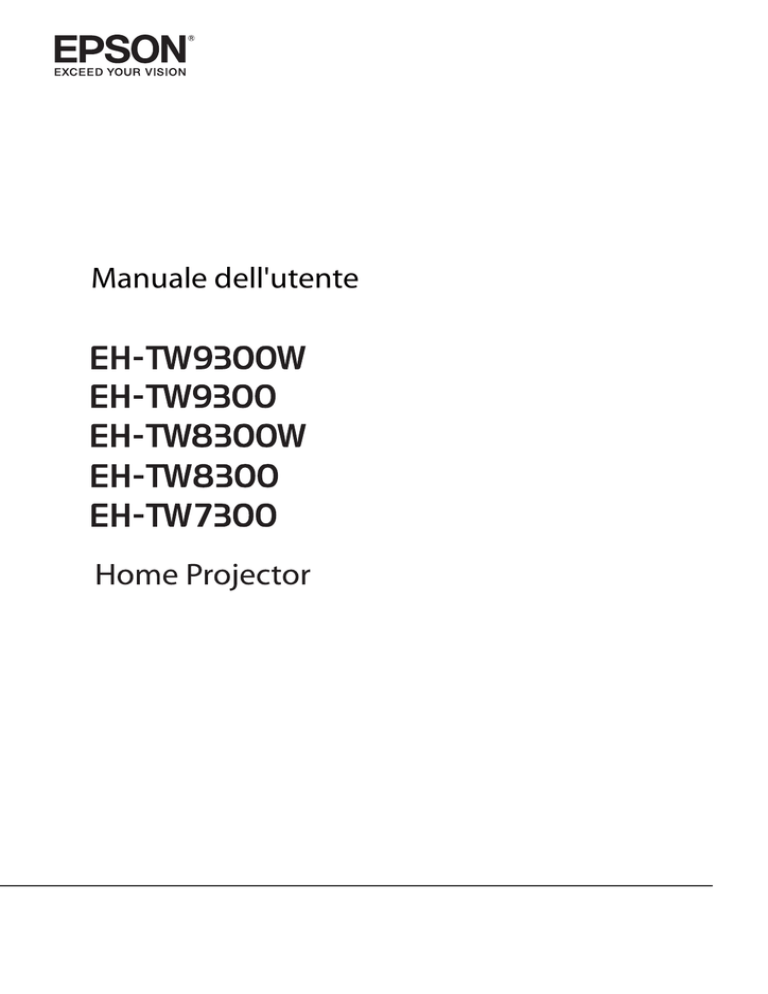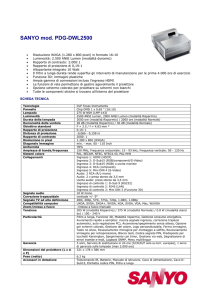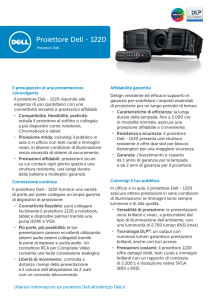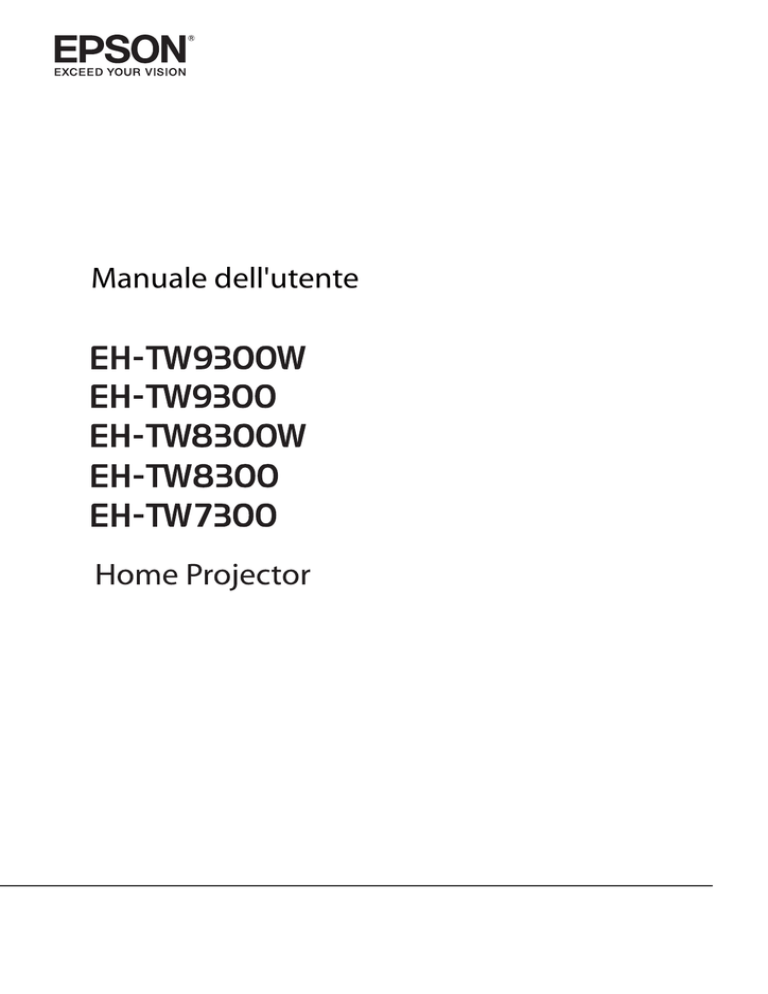
Manuale dell'utente
Organizzazione del manuale e delle annotazioni nel manuale
Uso di ciascun manuale
I manuali di questo proiettore sono organizzati come mostrato di seguito.
Istruzioni sulla sicurezza/Guida al supporto tecnico e ai servizi
Contiene informazioni sull'uso sicuro del proiettore nonché una guida al supporto tecnico e
ai servizi, elenchi di risoluzioni dei problemi e altro ancora. Assicurarsi di leggere questa guida
prima di utilizzare il proiettore.
Manuale dell'utente (questa guida)
Contiene informazioni sull'impostazione e sulle operazioni di base precedenti l'uso del proiettore, sull'uso del menu Configurazione, sulla gestione dei problemi e sull'esecuzione della
manutenzione periodica.
Manuale dell'utente per occhiali 3D
Contiene informazioni sull'uso degli occhiali 3D nonché avvertenze e altro ancora.
Manuale dell'utente per WirelessHD Transmitter (solo EH-TW9300W/EHTW8300W)
Contiene informazioni sull'uso del WirelessHD Transmitter nonché avvertenze e altro ancora.
Guida di avvio rapido
Contiene informazioni sulle procedure di impostazione del proiettore. Da leggere preventivamente.
1
Organizzazione del manuale e delle annotazioni nel manuale
Indicazioni utilizzate in questo manuale
Indicazioni sulla sicurezza
Nella documentazione e sul proiettore viene fatto uso di simboli grafici per segnalare le procedure di utilizzo
corretto del proiettore.
Di seguito sono riportati i simboli con i relativi significati. È molto importante imparare a conoscere e rispettare
tali simboli onde evitare infortuni o danni alle cose.
Avvertenza
Questo simbolo indica informazioni per un uso corretto del prodotto, che, se ignorate, potrebbero
provocare lesioni personali o il decesso dell'utente.
Attenzione
Questo simbolo indica informazioni per un uso corretto del prodotto, che, se ignorate, potrebbero
provocare lesioni personali o danni fisici.
Indicazioni di carattere generale
Attenzione
Indica procedure potenzialmente a rischio di danneggiamenti o funzionamenti difettosi.
c
s
Nome menu
Segnala le informazioni e i punti utili relativi a un determinato argomento.
Segnala una pagina contenente informazioni dettagliate su un determinato argomento.
Indica le voci del menu Configurazione.
Esempio: Immagine - Modo colore
Nome pulsante
Indica i tasti sul telecomando o i pulsanti sul pannello di controllo.
Esempio: pulsante
Informazioni sull'uso di "questo prodotto" o "questo proiettore"
Come per l'unità principale del proiettore, gli elementi in dotazione e gli accessori opzionali possono venire
indicati con la dicitura "questo prodotto" o "questo proiettore".
2
Indice
Installazione delle batterie del telecomando . . . 23
Organizzazione del manuale e delle
annotazioni nel manuale
Raggio d'azione del telecomando . . . . . . . . . . . 23
Raggio d'azione (da sinistra a destra) . . . . . . . 24
Uso di ciascun manuale . . . . . . . . . . . . . . . . 1
Indicazioni utilizzate in questo manuale
Raggio d'azione (da alto a basso) . . . . . . . . . . 24
2
Indicazioni sulla sicurezza . . . . . . . . . . . . . . . . . . 2
Operazioni di base
Indicazioni di carattere generale . . . . . . . . . . . . . 2
Proiezione di immagini . . . . . . . . . . . . . . . 25
Informazioni sull'uso di "questo prodotto" o
"questo proiettore" . . . . . . . . . . . . . . . . . . . . . . 2
Accensione del proiettore . . . . . . . . . . . . . . . . . 25
Se l'immagine di destinazione non viene
proiettata . . . . . . . . . . . . . . . . . . . . . . . . . . 26
Introduzione
Uso della Schermata iniziale . . . . . . . . . . . . . . . 26
Nomi delle parti e funzioni . . . . . . . . . . . . . 6
Spegnimento . . . . . . . . . . . . . . . . . . . . . . . . . . 27
Vista anteriore/superiore . . . . . . . . . . . . . . . . . . 6
Regolazione dell'immagine proiettata
. . . . . . . . . . . . . . . . . . . . . . . . . . . . . . . . . . . . . . 28
Pannello di controllo . . . . . . . . . . . . . . . . . . . . . 7
Telecomando . . . . . . . . . . . . . . . . . . . . . . . . . . 9
Visualizzazione del monoscopio . . . . . . . . . . . . 28
Retro . . . . . . . . . . . . . . . . . . . . . . . . . . . . . . . . 12
Funzione di regolazione obiettivo (messa a
fuoco, zoom, spostamento obiettivo) . . . . . . . . 28
Base . . . . . . . . . . . . . . . . . . . . . . . . . . . . . . . . 13
Regolazione della messa a fuoco . . . . . . . . . . 29
Preparazione
Regolazione delle dimensioni di proiezione
(regolazione zoom) . . . . . . . . . . . . . . . . . . . 29
Installazione . . . . . . . . . . . . . . . . . . . . . . . . 14
Regolazione della posizione dell'immagine
proiettata (Regolazione spostamento
obiettivo) . . . . . . . . . . . . . . . . . . . . . . . . . . 30
Immagine proiettata e posizione del proiettore . 14
Installazione in parallelo con lo schermo . . . . 14
Installazione orizzontale del proiettore
mediante regolazione dell'altezza di uno dei
lati . . . . . . . . . . . . . . . . . . . . . . . . . . . . . . . 14
Regolazione dell'inclinazione del proiettore . . . . 31
Correzione della distorsione del keystone . . . . . 31
Oscuramento temporaneo dell'immagine . . . . . 31
Vari metodi di installazione . . . . . . . . . . . . . . . . 15
Posizionamento su un tavolo e proiezione . . . 15
Regolazione dell'immagine
Sospensione a soffitto e proiezione . . . . . . . . 15
Regolazione dell'immagine . . . . . . . . . . . 32
Distanza di proiezione e valori massimi di
spostamento dell'obiettivo . . . . . . . . . . . . . . . . 16
Selezione della qualità di proiezione (Modo
colore) . . . . . . . . . . . . . . . . . . . . . . . . . . . . . . 32
Connessione di un dispositivo . . . . . . . . 19
Commutazione della schermata tra schermo
intero e zoom (Formato) . . . . . . . . . . . . . . . . . . 33
Rimozione del coperchio per terminali . . . . . . . . 19
Connessione di apparecchiature video . . . . . . . 19
Regolazione della Nitidezza . . . . . . . . . . . . . . . 34
Connessione di un computer . . . . . . . . . . . . . . 19
Collegamento di un'apparecchiatura esterna . . . 20
Regolazione della risoluzione dell'immagine
(Miglior. immagine) . . . . . . . . . . . . . . . . . . . . . 35
Connessione alla porta Trigger Out . . . . . . . . 20
Impostazione di Diaframma autom. . . . . . . . . . . 36
Collegamento di dispositivi WirelessHD
(solo EH-TW9300W/EH-TW8300W) . . . . . . . . 20
Impostazione di Interpolazione frame . . . . . . . . 36
Regolazione del colore . . . . . . . . . . . . . . . 38
Connessione alla porta LAN . . . . . . . . . . . . . 21
Regolazione di Temp. colore . . . . . . . . . . . . . . . 38
Collegamento dell'Unità LAN wireless . . . . . . . . 21
Regolazione RGB (Offset e Guadagno) . . . . . . . . 38
Connessione di un morsetto per cavo HDMI . . . . 22
Regolazione di sfumatura, saturazione e
luminosità . . . . . . . . . . . . . . . . . . . . . . . . . . . . 38
Preparazione del telecomando . . . . . . . . 23
3
Indice
Regolazione del gamma . . . . . . . . . . . . . . . . . . 40
Uso della funzione Link HDMI . . . . . . . . . 67
Selezionare e regolare il valore di correzione . 40
Funzione Link HDMI . . . . . . . . . . . . . . . . . . . . . 67
Regolare durante la visualizzazione
dell'immagine . . . . . . . . . . . . . . . . . . . . . . . 40
Impostazioni Link HDMI . . . . . . . . . . . . . . . . . . 67
Connessione . . . . . . . . . . . . . . . . . . . . . . . . . . 68
Regolare usando il grafico di regolazione
gamma . . . . . . . . . . . . . . . . . . . . . . . . . . . . 41
Proiezione di due immagini differenti
utilizzando Picture-in-Picture . . . . . . . . . 69
Visualizzazione dell'immagine con
qualità immagine preimpostata
(funzione Memoria) . . . . . . . . . . . . . . . . . . 42
Tipi di schermata visualizzabili
simultaneamente . . . . . . . . . . . . . . . . . . . . . . . 69
Proiezione su Picture-in-Picture . . . . . . . . . . . . . 69
Memorizzazione . . . . . . . . . . . . . . . . . . . . . . . 42
Avvio e uscita dalla funzione Picture-inPicture . . . . . . . . . . . . . . . . . . . . . . . . . . . . 69
Richiamare, eliminare e rinominare una
memoria . . . . . . . . . . . . . . . . . . . . . . . . . . . . . 42
Modifica delle impostazioni Picture-inPicture . . . . . . . . . . . . . . . . . . . . . . . . . . . . 70
Funzioni utili
Utilizzo del proiettore in rete
Visione di immagini in 3D . . . . . . . . . . . . 44
Preparazione alla visualizzazione di immagini
3D . . . . . . . . . . . . . . . . . . . . . . . . . . . . . . . . . 44
Proiezione tramite LAN cablata . . . . . . . 71
Selezione delle impostazioni di rete cablata . . . . 71
Se non risulta possibile visualizzare
l'immagine 3D . . . . . . . . . . . . . . . . . . . . . . . 44
Proiezione tramite LAN wireless . . . . . . 73
Uso degli occhiali 3D . . . . . . . . . . . . . . . . . . . . 45
Selezione manuale delle impostazioni di rete
wireless . . . . . . . . . . . . . . . . . . . . . . . . . . . . . . 73
Caricamento degli occhiali 3D . . . . . . . . . . . . 45
Selezione delle impostazioni LAN wireless del
computer . . . . . . . . . . . . . . . . . . . . . . . . . . . . 75
Pairing degli occhiali 3D . . . . . . . . . . . . . . . . 46
Come indossare gli occhiali 3D . . . . . . . . . . . 47
Selezione delle Impostazioni di rete wireless
in Windows . . . . . . . . . . . . . . . . . . . . . . . . . 75
Lettura dell'indicatore sugli occhiali 3D . . . . . 47
Conversione di immagini 2D in 3D . . . . . . . . . . 47
Selezione delle Impostazioni di rete wireless
in OS X . . . . . . . . . . . . . . . . . . . . . . . . . . . . 75
Avvertenze relative alla visione di immagini in
3D . . . . . . . . . . . . . . . . . . . . . . . . . . . . . . . . . 48
Configurazione della sicurezza di rete wireless . . 76
Connessione con WirelessHD (solo EHTW9300W/EH-TW8300W) . . . . . . . . . . . . . 52
Proiezione in Epson iProjection . . . . . . . . . . . . . 76
Funzionamento tramite uno smartphone
(funzione di telecomando) . . . . . . . . . . . . . . 77
Installazione del WirelessHD Transmitter . . . . . . 52
Nomi delle parti del WirelessHD Transmitter .
53
Menu Configurazione
Esempio di connessione e flusso del segnale
per il WirelessHD Transmitter . . . . . . . . . . . . 54
Funzioni del menu Configurazione . . . . 80
Impostazione del WirelessHD Transmitter . . . 59
Operazioni del menu Configurazione . . . . . . . . 80
Proiezione di immagini . . . . . . . . . . . . . . . . . . . 59
Tabella del menu Configurazione . . . . . . . . . . . 81
Menu delle impostazioni WirelessHD . . . . . . . . . 61
Menu Immagine . . . . . . . . . . . . . . . . . . . . . 81
Raggio di trasmissione WirelessHD . . . . . . . . . . 62
Menu Segnale . . . . . . . . . . . . . . . . . . . . . . . 83
Utilizzo del telecomando . . . . . . . . . . . . . . . . . 63
Impostazioni . . . . . . . . . . . . . . . . . . . . . . . . 85
Raggio d'azione del telecomando . . . . . . . . . . . 63
Menu Avanzate . . . . . . . . . . . . . . . . . . . . . . 88
Commutazione tra ingresso e uscita . . . . . . . . . 64
Menu Rete . . . . . . . . . . . . . . . . . . . . . . . . . . 92
Commutazione tra immagini in uscita . . . . . . 64
Menu Informazioni . . . . . . . . . . . . . . . . . . . . 96
Commutazione tra sorgenti di immagine . . . . 65
Menu Reset . . . . . . . . . . . . . . . . . . . . . . . . . 96
4
Indice
Risoluzione dei problemi
Appendice
Soluzione di problemi . . . . . . . . . . . . . . . . 97
Accessori opzionali e materiali di
consumo . . . . . . . . . . . . . . . . . . . . . . . . . . . 122
Lettura degli indicatori . . . . . . . . . . . . . . . . . . . 97
Stato degli indicatori durante un errore/
avviso . . . . . . . . . . . . . . . . . . . . . . . . . . . . . 97
Elementi opzionali . . . . . . . . . . . . . . . . . . . . . 122
Stato degli indicatori durante il normale
funzionamento . . . . . . . . . . . . . . . . . . . . . . 99
Risoluzioni supportate . . . . . . . . . . . . . . 123
Materiali di consumo . . . . . . . . . . . . . . . . . . . 122
Segnali del computer (RGB analogico) . . . . . . . 123
Problemi non segnalati dagli indicatori . . . . . . . 99
Segnale di ingresso HDMI1/HDMI2 . . . . . . . . . 123
Verifica del problema . . . . . . . . . . . . . . . . . . 99
Segnale di ingresso in 3D HDMI . . . . . . . . . . . . 123
Problemi relativi alle immagini . . . . . . . . . . 100
Segnali di ingresso 3D MHL (via un WirelessHD
Transmitter*) . . . . . . . . . . . . . . . . . . . . . . . . . 124
Problemi che si verificano all'avvio della
proiezione . . . . . . . . . . . . . . . . . . . . . . . . . 104
Segnale in ingresso WirelessHD*1*2 . . . . . . . . 124
Problemi con il telecomando . . . . . . . . . . . 104
Segnale in ingresso WirelessHD MHL*1*2 . . . . . 124
Problemi con il pannello di controllo . . . . . . 105
Specifiche tecniche . . . . . . . . . . . . . . . . . 126
Problemi con il 3D . . . . . . . . . . . . . . . . . . . 105
Aspetto . . . . . . . . . . . . . . . . . . . . . . . . . . . . 128
Problemi con HDMI . . . . . . . . . . . . . . . . . . 106
Problemi con WirelessHD (solo EHTW9300W/EH-TW8300W) . . . . . . . . . . . . . . 106
Elenco dei simboli per la sicurezza . . . 129
Problemi di rete . . . . . . . . . . . . . . . . . . . . . 108
Glossario . . . . . . . . . . . . . . . . . . . . . . . . . . 132
Massima potenza trasmessa in radiofrequenza . 131
Informazioni su Event ID . . . . . . . . . . . . . . . . . 108
Note generali . . . . . . . . . . . . . . . . . . . . . . 133
Avviso generale . . . . . . . . . . . . . . . . . . . . . . . 134
Manutenzione
Manutenzione . . . . . . . . . . . . . . . . . . . . . . 110
Pulizia delle parti . . . . . . . . . . . . . . . . . . . . . . 110
Pulizia del filtro dell'aria . . . . . . . . . . . . . . . 110
Pulizia dell'unità principale . . . . . . . . . . . . . 111
Pulizia dell'obiettivo . . . . . . . . . . . . . . . . . . 112
Pulizia degli occhiali 3D . . . . . . . . . . . . . . . 112
Sostituzioni periodiche dei materiali di
consumo . . . . . . . . . . . . . . . . . . . . . . . . . . . . 112
Intervallo di sostituzione del filtro dell'aria . . 112
Intervallo di sostituzione lampada . . . . . . . . 112
Sostituzione dei materiali di consumo . . . . . . . 113
Sostituzione del filtro dell'aria . . . . . . . . . . . 113
Sostituzione della lampada . . . . . . . . . . . . . 114
Reset delle ore di funzionamento della
lampada . . . . . . . . . . . . . . . . . . . . . . . . . . 116
Allineamento pann. . . . . . . . . . . . . . . . . . 117
Uniformità del colore . . . . . . . . . . . . . . . 119
Informazioni su PJLink . . . . . . . . . . . . . . 121
5
Introduzione
Nomi delle parti e funzioni
Vista anteriore/superiore
Nome
Funzione
a Coperchio della lam- Aprire per sostituire la lampada del proiettore. s p.114
pada
b Sfiatatoio dell'aria
Sfiatatoio per l'aria utilizzato per raffreddare l'interno del proiettore.
Attenzione
Durante la proiezione, non avvicinare il viso o le mani allo sfiatatoio dell’aria.
Allo stesso modo, non avvicinarvi oggetti che possano deformarsi o danneggiarsi. L'aria calda che fuoriesce dallo sfiatatoio può causare bruciature,
deformazioni di materiali o incidenti.
c Otturatore obiettivo
Collegato alla funzione di accensione/spegnimento del proiettore, consente l'apertura o la chiusura automatica dell'obiettivo. s p.25
d Obiettivo
e Presa dell'aria
Sorgente di proiezione delle immagini.
Coperchio del filtro
dell'aria
Presa per l'aria utilizzata per raffreddare l'interno del proiettore.
Per sostituire il filtro dell'aria, aprire questo coperchio e rimuovere il filtro dell'aria.
s p.113
Riceve i segnali dal telecomando. s p.23
f Ricevitore remoto
g Pannello di controllo Permette di comandare il proiettore. s p.7
6
Introduzione
Pannello di controllo
Quando la funzione Illuminazione è impostata su Off, tutti gli indicatori sono spenti in condizioni di proiezione
normale. s Avanzate - Funzionamento - Illuminazione p.88
Tasti/Indicatori
Funzione
a
Lampeggia per indicare operazioni di riscaldamento o raffreddamento in corso.
Mostra lo stato del proiettore in combinazione con altri indicatori accesi o lampeggianti. s p.97
b
Lampeggia in arancione quando risulta necessario sostituire la lampada. Mostra gli errori del proiettore in combinazione con altri indicatori accesi o lampeggianti. s p.97
c
Lampeggia in arancione se la temperatura interna è troppo elevata. Mostra gli
errori del proiettore in combinazione con altri indicatori accesi o lampeggianti.
s p.97
d
Visualizza e chiude il menu Configurazione.
Nel menu Configurazione è possibile effettuare regolazioni e impostazioni per
Segnale, Immagine, Segnale ingresso e altro ancora. s p.80
e
Consente di selezionare le funzioni e le impostazioni quando è visualizzato un
menu. s p.80
f Coperchio del pannello Copertura per il pannello di controllo. Quando si desidera utilizzare il pannello
di controllo, afferrare la manopola e aprire il coperchio facendolo scorrere.
di controllo
g
Consente di selezionare il valore di regolazione per la correzione del keystone
e per le voci di menu. s p.31
7
Introduzione
Tasti/Indicatori
Funzione
h
Consente di selezionare i valori di regolazione per le voci di menu. s p.80
i
Torna al livello di menu precedente quando è visualizzato un menu. s p.80
j
Cambia le voci di regolazione per la funzione di obiettivo motorizzato.
Le voci di regolazione sono le seguenti.
• Messa a fuoco s p.29
• Zoom s p.29
• Spostamento obiettivo s p.30
k
Commuta all'immagine da ciascuna porta di ingresso. s p.26
l
Accende e spegne il proiettore. s p.25
Illuminato quando il proiettore è acceso. Mostra gli errori del proiettore in
combinazione con altri indicatori accesi o lampeggianti. s p.97
8
Introduzione
Telecomando
Il telecomando varia a seconda del modello di proiettore in uso. L'esempio in questa sezione è per il
telecomando di EH-TW9300W/EH-TW8300W.
Tasto
Funzione
a
Consente di accendere il proiettore. s p.25
b
Visualizza e chiude la Schermata iniziale.
s p.26
c
Commuta all'immagine da ciascuna porta di
ingresso. s p.26
è disponibile solo per EH-TW9300W/
EH-TW8300W.
d
Consente di eseguire operazioni quali avvio,
arresto e regolazione del volume per dispositivi collegati compatibili con gli standard
HDMI CEC. s p.67
e
• Quando Link HDMI è su On.
s Impostazioni - Link HDMI - Link
HDMI p.85
Visualizza l'elenco delle connessioni del dispositivo.
• Quando Link HDMI è su Off.
s Impostazioni - Link HDMI - Link
HDMI p.85
Visualizza il menu delle impostazioni Link
HDMI.
s p.67
9
Introduzione
Tasto
f
Funzione
Cambia le voci di regolazione per la funzione
di obiettivo motorizzato.
Le voci di regolazione sono le seguenti.
• Messa a fuoco s p.29
• Zoom s p.29
• Spostamento obiettivo s p.30
g
Consente di selezionare le voci di menu e i
valori di regolazione. s p.80
h
Consente di ripristinare il valore di regolazione predefinito se premuto mentre è visualizzata la schermata di regolazione del menu.
s p.80
i
Visualizza e chiude il menu Configurazione.
Nel menu Configurazione è possibile effettuare regolazioni e impostazioni per Segnale,
Immagine e altro ancora. s p.80
j
Consente di salvare, caricare o cancellare una
memoria. s p.42
k
Consente di impostare la potenza per Interpolazione frame. s p.36
l
Consente di regolare la sfumatura, la saturazione e la luminosità per ciascun colore
RGBCMY. s p.38
m
Consente di eseguire la funzione assegnata al
tasto utente. s p.85
n
(Solo EH-TW9300W/EH-TW8300W)
Questo è il pulsante per il controllo del WirelessHD Transmitter.
Consente di accendere il WirelessHD Transmitter o di commutare tra ingresso e uscita.
Assicurarsi di puntare il telecomando verso il
WirelessHD Transmitter quando si eseguono
operazioni. s p.52
o
Consente di cambiare il formato 3D.
Il proiettore supporta i seguenti formati 3D.
• Frame Packing
• Side by Side
• Top and Bottom
s p.44
p
Consente di selezionare il formato immagine
in base al segnale di ingresso. s p.33
10
Introduzione
Tasto
Funzione
q
Consente di visualizzare e chiudere il monoscopio. s p.28
r
Consente di richiamare la posizione dell'obiettivo registrata in Memoria1 o Memo‐
ria2 in Salvare posiz. lente. s p.42
s
t
Torna al livello di menu precedente quando è
visualizzato un menu. s p.80
A
Quando viene visualizzato un menu, consente di accettare e immettere la selezione corrente e di spostarsi al livello successivo.
s p.80
B
Visualizza il menu Miglior. immagine.
s p.35
C
Consente di cambiare il Modo colore.
s p.32
D
Permette di proiettare due sorgenti immagine diverse contemporaneamente, una sullo
schermo principale e l'altra sullo schermo secondario. (Picture-in-Picture) s p.69
Tenere premuto il tasto per scambiare le sorgenti immagine dello schermo principale e
secondario.
E
Arresta temporaneamente la proiezione. Per
ripristinare l'immagine, premere di nuovo il
pulsante. s p.31
F
I tasti del telecomando si illuminano per circa
10 secondi. Ciò risulta utile quando si aziona
il telecomando al buio.
G
Consente di spegnere il proiettore. s p.27
11
Introduzione
Retro
Nome
a Slot di sicurezza (
Funzione
)
Slot di sicurezza compatibile con il sistema di sicurezza MicroSaver prodotto
da Kensington. Per ulteriori dettagli, visitare la homepage di Kensington all'indirizzo http://www.kensington.com/.
b Ingresso alimentazione
c Ricevitore remoto
Collegare il cavo di alimentazione. s p.25
d Porta Opt.HDMI
e Porta HDMI1
Consente il collegamento della porta di alimentazione per il cavo HDMI ottico.
f Porta HDMI2
Riceve i segnali dal telecomando. s p.23
Consente il collegamento ad apparecchiature video e computer compatibili
HDMI. s p.19
La porta HDMI1 supporta HDCP 2.2.
g Porta USB
Consente di collegare l'Unità LAN wireless opzionale. Si utilizza inoltre durante l'aggiornamento del firmware. s p.21
h Porta Service
i Porta LAN
Porta di servizio. In genere non è utilizzata.
j Porta PC
k Porta RS-232C
Consente il collegamento alla porta di uscita RGB di un computer. s p.19
l Porta Trigger Out
Consente il collegamento di dispositivi esterni quali gli schermi motorizzati.
s p.20
Consente di collegare un cavo LAN per connettersi a una rete. s p.21
Per controllare il proiettore, collegarlo a un computer utilizzando un cavo
RS-232C. Questa porta deve venire utilizzata per il controllo e non deve essere
utilizzata per operazioni ordinarie.
12
Introduzione
Base
LENS
Nome
a Punti di fissaggio del
montaggio a soffitto
b
c
Funzione
Fissano il kit di montaggio a soffitto se si desidera installare il proiettore al
soffitto. s p.122
Utilizzare i quattro punti di fissaggio per il montaggio a soffitto per
seconda dell'ambiente di installazione. Utilizzare i punti di fissaggio
si installa in prossimità di una parete in una stanza piccola.
Rimuoverlo quando si utilizzano i punti di fissaggio a soffitto
d Piedino posteriore
e Vite di fissaggio per co- Fori per vite per il fissaggio del copricavo.
perchio per cavo
o
a
quando
.
f Piedino anteriore rego- Quando il proiettore viene appoggiato su una superficie, per esempio un tavolo, allungare il piedino per regolare l'inclinazione orizzontale. s p.31
labile
g Fori per vite per obietti- Fori per vite per il fissaggio dell'obiettivo anamorfico.
vo anamorfico
13
Preparazione
Installazione
Immagine proiettata e posizione del proiettore
Installare il proiettore come descritto di seguito.
Installazione in parallelo con lo schermo
Se il proiettore viene installato inclinato rispetto allo schermo, si verifica la distorsione del keystone
nell'immagine proiettata.
Regolare la posizione del proiettore in modo che sia installato parallelamente rispetto allo schermo.
c
Se il proiettore non può essere installato davanti allo schermo, è possibile regolare la posizione
dell'immagine utilizzando lo scorrimento lente. s p.30
Installazione orizzontale del proiettore mediante regolazione dell'altezza di uno dei lati
Se il proiettore è inclinato, anche l'immagine proiettata risulterà inclinata.
Installare il proiettore in orizzontale, in modo che entrambi i lati siano alla stessa altezza.
Se non è possibile installare il proiettore in orizzontale, si può regolare l'inclinazione del proiettore agendo
sul piedino anteriore. s p.31
14
Preparazione
Vari metodi di installazione
Avvertenza
• Se si desidera installare il proiettore sul soffitto (montaggio a soffitto), occorre utilizzare un metodo di
•
•
•
•
installazione particolare. Se non viene installato correttamente, il proiettore potrebbe cadere causando danni
e lesioni.
Se si utilizzano nastri adesivi, lubrificanti o grassi per prevenire l'allentamento delle viti dei punti di fissaggio
del montaggio a soffitto oppure se sul proiettore si applicano sostanze quali lubrificanti o grassi, è possibile
che il telaio presenti incrinature e si stacchi dal montaggio a soffitto. Ciò potrebbe causare gravi lesioni alle
persone che si trovano sotto il proiettore e potrebbe danneggiare il proiettore.
Non installarlo su un piano instabile o in un luogo inadatto a sorreggerne il peso. In caso contrario, il proiettore
può cadere o ribaltarsi causando danni e lesioni.
Quando lo si installa in una posizione elevata, ad esempio su una mensola, prendere provvedimenti per evitare
che cada, utilizzando cavi per garantire la sicurezza in casi di emergenza, ad esempio nell'evento di un sisma,
ed evitare incidenti. Se non viene installato correttamente, il proiettore potrebbe cadere causando danni e
lesioni.
Non ostruire la presa dell'aria e lo sfiatatoio dell'aria del proiettore. Se si ostruiscono la presa dell'aria e lo
sfiatatoio dell'aria, il calore si accumula all'interno e può causare un incendio.
Attenzione
• Non installare il proiettore in ambienti soggetti a umidità elevata e polvere oppure in ambienti con presenza
di fumi da fuoco o sigaretta.
• No utilizzare il proiettore installato in verticale. In caso contrario si potrebbe causare un malfunzionamento.
• Pulire il filtro dell'aria una volta ogni tre mesi. Se l'ambiente è particolarmente polveroso, pulire con maggiore
frequenza. s p.110
Posizionamento su un tavolo e proiezione
È possibile installare il proiettore su un tavolo da soggiorno o su un ripiano basso per proiettare le immagini.
Sospensione a soffitto e proiezione
È possibile sospendere il proiettore dal soffitto utilizzando il montaggio a soffitto per proiettare le immagini.
15
Preparazione
c
Quando si proietta sospendendo il proiettore al soffitto, impostare Proiezione su Front./Soffitto o
Retro/Soffitto. s Avanzate - Proiezione p.88
Distanza di proiezione e valori massimi di spostamento dell'obiettivo
Le dimensioni della proiezione aumentano man mano che il proiettore viene allontanato dallo schermo.
Utilizzare la tabella che segue per posizionare il proiettore alla distanza ottimale dallo schermo. I valori forniti
di seguito sono di semplice riferimento.
I valori di regolazione massima per lo spostamento dell'obiettivo sono riportati nella tabella che segue.
c
Le immagini proiettate si riducono dopo aver effettuato la correzione. Aumentare la distanza di
proiezione per adattare l'immagine proiettata alle dimensioni dello schermo.
Quando si regola la posizione di proiezione verticalmente con lo spostamento obiettivo
A :
B
:
E
F
:
:
Distanza dal centro dell'obiettivo al bordo inferiore dell'immagine proiettata (quando lo spostamento
obiettivo è alzato al livello massimo)
Distanza dal centro dell'obiettivo al bordo inferiore dell'immagine proiettata (quando lo spostamento
obiettivo è abbassato al livello minimo)
Distanza di proiezione dal proiettore allo schermo
Dimensioni dell'immagine proiettata
16
Preparazione
Quando si regola la posizione di proiezione orizzontalmente con lo spostamento obiettivo
C :
D :
E
F
:
:
Distanza di spostamento del centro obiettivo quando il proiettore viene spostato (quando lo spostamento
obiettivo è impostato sulla sinistra massima)
Distanza di spostamento del centro obiettivo quando il proiettore viene spostato (quando lo spostamento
obiettivo è impostato sulla destra massima)
Distanza di proiezione dal proiettore allo schermo
Dimensioni dell'immagine proiettata
Unità: cm
Dimensioni dello schermo
16:9
F
WxH
Distanza di proiezione (E)
Minimo
(Panoramico)
Massimo
(Tele)
Valori massimi di regolazione obiettivo*
Distanza
(A)
Distanza
(B)
Distanza
(C, D)
50"
111 x 62
148
313
29
91
52
60"
133 x 75
178
376
35
109
63
80"
177 x 100
239
503
46
146
83
100"
221 x 125
300
630
58
182
104
150"
332 x 187
452
947
86
273
156
200"
443 x 249
604
1264
115
364
209
250"
553 x 311
756
1582
144
455
261
300"
664 x 374
908
1899
173
547
313
* Sia lo scorrimento lente verticale che orizzontale possono essere impostati al loro valore massimo. s p.30
17
Preparazione
Esempio di installazione (con formato schermo 16:9 e 100")
Vista laterale
Vista dall'alto
18
Preparazione
Connessione di un dispositivo
Attenzione
• Collegare i cavi prima di collegare il dispositivo a una presa di corrente.
• Verificare la forma del connettore del cavo e la forma della porta, quindi effettuare il collegamento. Se un
connettore di forma diversa viene inserito a forza nella porta, possono verificarsi danneggiamenti e
funzionamenti difettosi.
Rimozione del coperchio per terminali
A seconda del modello in uso, il proiettore può essere dotato di un coperchio per terminali per i connettori
presenti sul retro per migliorare l'aspetto generale del proiettore. Rimuovere il coperchio per terminali prima
di connettere i cavi.
Sono presenti delle aperture nella parte inferiore del coperchio per terminali che consentono di tirare in
avanti il coperchio e sollevarlo dalle scanalature sulla parte superiore.
Per rimontare la copertura, inserire innanzitutto le sezioni sporgenti nelle scanalature sulla parte superiore.
Connessione di apparecchiature video
Per proiettare le immagini provenienti da lettori DVD/Blu-ray, effettuare il collegamento al proiettore con
uno dei seguenti metodi.
Quando si usa un cavo HDMI disponibile in commercio
c
• Quando si utilizza la porta di alimentazione per un cavo HDMI ottico, collegarlo alla porta Opt.HDMI.
• Quando si proiettano immagini in HDCP 2.2, collegarlo alla porta HDMI1.
• Questo proiettore non dispone di un altoparlante incorporato. Collegare il proiettore al proprio sistema
AV per ascoltare l'audio delle apparecchiature collegate.
Connessione di un computer
Per proiettare le immagini da un computer, collegare il computer con uno dei seguenti metodi.
19
Preparazione
Quando si usa un cavo di computer disponibile in commercio
Quando si usa un cavo HDMI disponibile in commercio
Collegamento di un'apparecchiatura esterna
Connessione alla porta Trigger Out
Per collegare dispositivi esterni quali gli schermi motorizzati, collegare un cavo con mini spinotto stereo (3,5
mm) alla porta Trigger Out. Quando attivato, un segnale (12 V CC) viene emesso da questa porta per
comunicare lo stato del proiettore (On o Off) ai dispositivi collegati, quale uno schermo elettrico.
c
Quando si utilizza la porta Trigger Out, Impostare Trigger Out su Alimentazione (solo EHTW9300W/EH-TW9300) o On (Solo EH-TW8300W/EH-TW8300/EH-TW7300). s Avanzate Funzionamento - Trigger Out p.88
Collegamento di dispositivi WirelessHD (solo EH-TW9300W/EH-TW8300W)
Il proiettore riceve trasmissioni dal WirelessHD Transmitter e quindi proietta le immagini. s p.52
Cambiare l'immagine proiettata premendo il tasto
controllo.
c
sul telecomando o il tasto
sul pannello di
• Quando si ricevono immagini WirelessHD, assicurarsi che WirelessHD sia impostato su On.
sImpostazioni - WirelessHD - WirelessHD p.85
• È possibile cambiare il dispositivo visualizzato selezionando un dispositivo da Connes. periferica in
Link HDMI. sImpostazioni - Link HDMI - Connes. periferica p.85
Connessione di smartphone o tablet
È possibile collegare smartphone o tablet compatibili MHL al WirelessHD Transmitter. Utilizzare un cavo
compatibile MHL per collegare la porta micro USB degli smartphone e dei tablet alla porta HDMI4 del
WirelessHD Transmitter.
20
Preparazione
È possibile utilizzare smartphone o tablet dal telecomando del proiettore. È possibile anche visualizzare video
e ascoltare musica durante la ricarica di smartphone o tablet.
Attenzione
• Assicurarsi che il cavo di connessione supporti gli standard MHL. Durante la ricarica lo smartphone o il tablet
potrebbero generare calore, causare una perdita di liquidi, esplodere o generare altre condizioni che
potrebbero causare un incendio.
• Quando viene eseguita una connessione tramite un adattatore di conversione MHL-HDMI potrebbe non
essere possibile caricare o controllare il dispositivo con il telecomando.
c
Alcuni dispositivi utilizzano più elettricità durante la riproduzione video di quella erogata e pertanto
non saranno in grado di ricaricare durante la riproduzione video o altre operazioni.
Connessione alla porta LAN
Collegare a un router di rete, un hub e altri dispositivi tramite un cavo 100BASE-TX o 10BASE-T LAN.
È possibile azionare il proiettore o controllarne lo stato su una rete da un computer o da un dispositivo
smartphone.
c
Per evitare anomalie durante il funzionamento, utilizzare un cavo LAN schermato di categoria 5 o
superiore.
Collegamento dell'Unità LAN wireless
Per utilizzare la funzione LAN wireless, collegare un'Unità LAN wireless opzionale (ELPAP10).
Collegare l'Unità LAN wireless alla porta USB.
21
Preparazione
È possibile utilizzare uno dei seguenti metodi per proiettare su LAN wireless. Per ulteriori dettagli, vedere la
pagina relativa al download.
• Proiezione simultanea di quattro schermi
Quando si utilizza EasyMP Multi PC Projection, è possibile visualizzare fino a quattro schermate separate dal proiettore
verso fino a 50 computer connessi alla rete.
Scaricare EasyMP Multi PC Projection dal seguente sito web.
http://www.epson.com
• Proiezione di immagini da un terminale mobile tramite una rete
Installando "Epson iProjection" su smartphone o tablet, è possibile proiettare i dati via wireless sul dispositivo.
s p.76
c
• Quando non si utilizza la funzione LAN wireless con l'Unità LAN wireless inserita, impostare Alim. LAN
wireless su Off. In questo modo si impedisce l'accesso non autorizzato da parte di esterni. s p.92
• Quando si utilizza Epson iProjection o EasyMP Multi PC Projection in Rapido, si consiglia di configurare
le impostazioni di sicurezza. s p.94
Connessione di un morsetto per cavo HDMI
Se il cavo HDMI è spesso e pende in basso, assicurarsi di fissarlo al supporto per cavo con un morsetto HDMI
in modo che il peso del cavo non comporti la disconnessione dalla porta.
22
Preparazione
Preparazione del telecomando
Installazione delle batterie del telecomando
Attenzione
• Verificare la posizione dei simboli (+) e (-) all’interno del vano batterie per accertarsi che siano inserite
correttamente.
• Non è possibile utilizzare altre batterie a eccezione di quelle AA al manganese o alcaline.
a
b
c
Rimuovere il coperchio della batteria.
Tenendo premuto il gancio del coperchio
del vano batteria, spingere il coperchio
verso l'alto.
Rimontare il coperchio del vano
batteria.
Premere il coperchio finché non rimane
bloccato in posizione con uno scatto.
Sostituire le batterie usate con
batterie nuove.
telecomando o se il telecomando
c del
non funziona, è probabile che le batterie
Se si riscontrano dei ritardi nella risposta
Verificare la polarità delle batterie (+) e (-)
prima dell'installazione.
siano in esaurimento. In questo caso,
sostituirle con batterie nuove. Tenere a
disposizione due batterie AA al
manganese o alcaline.
Raggio d'azione del telecomando
Il raggio d'azione del WirelessHD Transmitter varia. s p.63
23
Preparazione
Raggio d'azione (da sinistra a destra)
Raggio d'azione (da alto a basso)
10m
30°
60°
30°
10°
30°
30°
30°
30°
10m
10m
24
10m
Operazioni di base
Proiezione di immagini
Accensione del proiettore
a
Collegare l'apparecchiatura al
proiettore.
b
Collegare utilizzando il cavo di
alimentazione fornito.
d
Premere il tasto
sul telecomando
o il tasto
sul pannello di controllo
per accendere il proiettore.
Telecomando
Pannello di Controllo
L'indicatore del proiettore si illumina di blu.
Indica che il proiettore riceve
alimentazione, ma non è ancora acceso (è
in modalità stand by).
c
L'otturatore dell'obiettivo si apre e la
proiezione viene avviata.
Accendere l'apparecchiatura
collegata.
L'indicatore di operazione lampeggia in
blu mentre il proiettore si sta riscaldando.
Una volta riscaldato il proiettore,
l'indicatore di operazione smette di
lampeggiare e diventa blu.
su On, è possibile
c impostato
avviare la proiezione
Quando Direct Power On è
semplicemente collegando il cavo
di alimentazione al proiettore
senza dover premere dei tasti.
s Avanzate - Funzionamento Direct Power On p.88
Avvertenza
• Non guardare nell'obiettivo durante la
proiezione. La potente luce emessa potrebbe
provocare danni alla vista.
• Non sostare di fronte all'obiettivo durante la
proiezione. Gli indumenti potrebbero
danneggiarsi a causa delle temperature elevate.
25
Operazioni di base
c
• Questo proiettore è dotato di una funzione Child lock per evitare che i bambini possano
accidentalmente accedere il proiettore e di una funzione Blocco funzionamento per evitare operazioni
accidentali e simili. s Impostazioni - Impostazione blocco - Child lock/Blocco
funzionamento p.85
• Questo proiettore è dotato della funzione Setup Automatico per la selezione automatica delle
impostazioni ottimali quando il segnale di ingresso per l'immagine del computer collegato cambia.
s Segnale - Setup Automatico p.83
• Se si utilizza il proiettore ad un'altitudine superiore ai 1.500 metri, impostare Modo alta quota su On.
s Avanzate - Funzionamento - Modo alta quota p.88
Se l'immagine di destinazione non viene proiettata
Se l'immagine non viene proiettata, è possibile cambiare la sorgente utilizzando uno dei metodi che seguono.
Telecomando
Premere il tasto corrispondente alla porta di destinazione.
Pannello di Controllo
Premere il tasto
zione.
Premere il tasto
e selezionare la porta di destinaper confermare la selezione.
Uso della Schermata iniziale
La funzione Schermata iniziale consente di selezionare facilmente una sorgente di immagine e accedere alle
funzioni utili.
Premere il tasto
sul telecomando per visualizzare la Schermata iniziale.
Nelle seguenti condizioni la Schermata iniziale viene visualizzata automaticamente quando il proiettore viene
acceso.
• Visual aut scherm iniz è impostato su On. s Avanzate - Schermata iniziale - Visual aut scherm iniz p.88
• Non sono presenti segnali da sorgenti.
26
Operazioni di base
a Seleziona la sorgente da proiettare.
b Visualizza il codice QR e si connette tramite wireless a smartphone o tablet. s p.76
c Visualizza il menu Configurazione. s p.80
d Esegue le opzioni del menu assegnate a Schermata iniziale nel menu Avanzate.
s Avanzate - Schermata iniziale p.88
e Imposta la funzione 3D. s Video - Impostazione 3D p.83
f Seleziona Modo colore. s p.32
c
La Schermata iniziale scompare dopo 10 minuti di inattività.
Spegnimento
a
Spegnere l'apparecchiatura collegata.
b
Premere il tasto
sul telecomando
sul pannello di controllo.
o il tasto
Telecomando
d
Quando il raffreddamento è completo,
l'indicatore di operazione smette di
lampeggiare.
Pannello di Controllo
e
Viene visualizzato un messaggio di
conferma.
c
Premere nuovamente il tasto
Attendere che il raffreddamento sia
completo.
.
La proiezione termina e l'otturatore
dell'obiettivo si chiude automaticamente.
L'indicatore di operazione lampeggia e il
proiettore inizia la fase di raffreddamento.
27
Scollegare il cavo di alimentazione.
Operazioni di base
Regolazione dell'immagine proiettata
Visualizzazione del monoscopio
Per la regolazione di zoom/messa a fuoco o per la regolazione della posizione di proiezione dopo aver
installato il proiettore, è possibile visualizzare un monoscopio invece di collegare un'apparecchiatura video.
Premere il tasto
sul telecomando per visualizzare il monoscopio. Lo standard per le linee orizzontali
superiori e inferiori è 2.40:1 CinemaScope.
Quando si seleziona Isolamento colore durante la proiezione di immagini, viene proiettato il colore
selezionato da R (rosso), G (verde) o B (blu) (solo EH-TW9300W/EH-TW9300).
Premere nuovamente il tasto
per terminare la visualizzazione del test pattern.
Funzione di regolazione obiettivo (messa a fuoco, zoom, spostamento obiettivo)
Per regolare la messa a fuoco, lo zoom e lo spostamento dell'obiettivo, premere il tasto
o il tasto
sul pannello di controllo e selezionare la voce da regolare.
Telecomando
sul telecomando
Pannello di Controllo
Le voci di regolazione cambiano come mostrato nella seguente tabella.
1
Regolazione della messa a
fuoco
Regola focus viene visualizzato sullo schermo.
Regola la messa a fuoco dell'immagine proiettata. s p.29
2
Regolazione dello zoom
Regola zoom viene visualizzato sullo schermo.
Regola le dimensioni dell'immagine proiettata. s p.29
3
Regolazione spostamento
obiettivo
Regola scorr. lente viene visualizzato sullo schermo.
Regola la posizione dell'immagine proiettata. s p.30
Per terminare l'esecuzione delle regolazioni, premere il tasto
c
nella modalità di spostamento obiettivo.
È possibile registrare i risultati della regolazione dell'obiettivo nella memoria (Salvare posiz. lente).
È possibile richiamare la posizione dell'obiettivo registrata dal telecomando o dal menu
Configurazione.
28
Operazioni di base
Regolazione della messa a fuoco
a
Premere il tasto
b
Premere i tasti
c
Premere tre volte il tasto
sul telecomando.
Regola focus viene visualizzato sullo schermo.
per regolare la messa a fuoco.
per terminare le impostazioni.
Regolazione delle dimensioni di proiezione (regolazione zoom)
a
Premere due volte il tasto
b
Premere i tasti
c
Per terminare la regolazione, premere due volte il tasto
sul telecomando.
Regola zoom viene visualizzato sullo schermo.
per regolare le dimensioni della schermata proiettata.
29
.
Operazioni di base
Regolazione della posizione dell'immagine proiettata (Regolazione spostamento obiettivo)
Se il proiettore non può essere installato direttamente davanti allo schermo, è possibile regolare la posizione
dell'immagine utilizzando lo scorrimento lente.
a
Premere tre volte il tasto
b
Utilizzare i tasti
Regola scorr. lente viene visualizzato sullo schermo.
per regolare la posizione dell'immagine.
È possibile spostare l'immagine entro il raggio indicato dalla linea punteggiata nella figura seguente.
c
c
sul telecomando.
Tenere premuti i pulsanti
per ripristinare la posizione centrale dell'immagine verticalmente e orizzontalmente. La posizione dove si arresta l'immagine
è il centro.
Per terminare la regolazione, premere il tasto
.
si sposta in direzione opposta alla direzione premuta con i pulsanti
c lente, l'immagine
.
Quando viene visualizzato il seguente messaggio durante la modifica di Regola scorr.
Quando si imposta Front./Soffitto o Retro/Soffitto per Proiezione, selezionare Invertito.
s Avanzate - Proiezione p.88
Attenzione
• Quando si trasporta il proiettore, impostare la posizione dell'obiettivo al centro. Se il proiettore viene
trasportato con l'obiettivo spostato non in posizione centrale, il meccanismo di regolazione obiettivo può
venire danneggiato.
• Non inserire le dita nelle parti in movimento dell'obiettivo del proiettore. In caso contrario, vi sono rischi di
lesioni.
30
Operazioni di base
c
Quando non risulta possibile installare il proiettore direttamente davanti allo schermo, si consiglia
di utilizzare lo spostamento obiettivo per regolare la posizione di proiezione.
Regolazione dell'inclinazione del proiettore
Se l'immagine proiettata è inclinata in orizzontale (i lati sinistro e destro dell'immagine proiettata sono ad
altezze diverse) quando il proiettore viene posizionato su un tavolo, regolare il piedino anteriore in modo
che entrambi i lati siano livellati.
Correzione della distorsione del keystone
È possibile utilizzare i tasti
sul pannello di controllo per correggere la distorsione del keystone.
Aprire il coperchio del pannello di controllo sul lato per azionare il pannello di controllo. s p.7
Premere i tasti
o
per visualizzare i calibratori di regolazione.
Quando i calibratori vengono visualizzati, premere i tasti
e
per effettuare la correzione verticale.
Quando la parte superiore o inferiore è troppo ampia
c
• Quando si corregge la distorsione del keystone, l'immagine proiettata potrebbe essere ridotta.
Aumentare la distanza di proiezione per adattare l'immagine proiettata alle dimensioni dello schermo.
• È possibile effettuare le impostazioni del keystone dal menu Configurazione. s Impostazioni -
Keystone p.85
• È possibile effettuare correzioni efficaci entro un angolo di proiezione di 30° dall'alto al basso.
Oscuramento temporaneo dell'immagine
È possibile utilizzare questa funzione per nascondere temporaneamente l'immagine sullo schermo.
Premere il tasto
per mostrare o nascondere l'immagine.
c al punto nel quale è stato eseguito l'oscuramento tramite il tasto
Per i film, poiché il film continua a venire riprodotto anche se nascosto, non risulta possibile tornare
.
31
Regolazione dell'immagine
Regolazione dell'immagine
Selezione della qualità di proiezione (Modo colore)
È possibile ottenere la qualità di immagine ottimale in base all'ambiente di proiezione. La luminosità
dell'immagine varia a seconda del modo selezionato.
a
Premere il tasto
c
b
.
• È possibile effettuare impostazioni dal menu Configurazione. s Immagine - Modo
colore p.81
• Se si preme il tasto
s p.26
, è possibile inoltre effettuare le impostazioni dalla Schermata iniziale.
Selezionare Modo colore.
Utilizzare i tasti
confermare la selezione.
per selezionare una modalità, quindi premere il tasto
per
Opzioni per la proiezione di immagini in 2D
Modo
Applicazione
Dinamico
È la modalità con maggiore luminosità. L'opzione migliore se la priorità è la luminosità.
Cinema luminoso
L'opzione migliore per proiettare immagini vivaci.
Naturale
L'opzione migliore per riprodurre fedelmente il colore dell'immagine sorgente.
Si consiglia di selezionare questa modalità durante la regolazione del colore dell'immagine. s p.38
Cinema
L'opzione migliore per guardare film.
Cinema digitale
Proietta le immagini nello spazio di colore Cinema digitale. L'opzione migliore se la
priorità sono i colori.
Opzioni per la proiezione di immagini in 3D
Modo
Applicazione
3D dinamico
Una modalità 3D dedicata per dare la priorità alla luminosità.
Cinema 3D
Una modalità 3D dedicata per guardare i film.
32
Regolazione dell'immagine
Commutazione della schermata tra schermo intero e zoom (Formato)
È possibile cambiare il tipo di segnale di ingresso, il formato e la risoluzione per l'abbinamento al Formato
dell'immagine proiettata.
Le opzioni disponibili variano a seconda del segnale dell'immagine correntemente proiettata.
c
a
Tenere presente che la funzione Formato del proiettore per ridurre, ingrandire o dividere l'immagine
proiettata per scopi commerciali o per visione pubblica potrebbe violare i diritti degli autori
dell'immagine in base alle normative sul copyright.
Premere il tasto
b
.
Utilizzare i tasti
per
selezionare il nome dell'impostazione,
quindi premere il tasto
per
confermare la selezione.
dal menu
c impostazioni
Configurazione.
Segnale È possibile effettuare
s
Formato p.83
c
Potrebbe non essere possibile modificare il Formato a seconda del segnale in ingresso.
Selezionando generalmente Automatico, viene utilizzato il formato ottimale per la visualizzazione del
segnale di ingresso. Cambiare l'impostazione se si desidera utilizzare un formato diverso.
La tabella seguente illustra l'immagine proiettata su uno schermo 16:9.
Immagine in ingresso
Impostazione del nome
Normale
Schermo intero
Zoom
Immagini in 4:3
Immagini in 16:9
Quando si proiettano immagini in 16:9 non è possibile
selezionare Schermo intero e Zoom.
Immagini registrate con
compressione
Immagini Letterbox*
33
Regolazione dell'immagine
Immagine in ingresso
Impostazione del nome
Normale
Schermo intero
Mantiene la corrispondenza con le dimensioni verticali del pannello di proiezione. Il formato varia a seconda dell'immagine in ingresso.
Consente di utilizzare l'intero pannello di proiezione. Il formato varia a seconda della risoluzione in
ingresso.
Zoom
Mantiene il formato del segnale di ingresso e la corrispondenza con le dimensioni orizzontali del pannello di proiezione. Le parti superiore e inferiore dell'immagine potrebbero
venire troncate.
* L'immagine letterbox utilizzata in questa descrizione è un'immagine in formato 4:3 visualizzata in 16:9 con
margini neri nelle parti superiore e inferiore per il posizionamento dei sottotitoli. I margini nella parti superiore
e inferiore dell'immagine proiettata sono utilizzati per i sottotitoli.
Note
Per EH-TW9300W/EH-TW9300, è inoltre possibile impostare Anamorfico e Squeeze orizz.
Impostare Anamorfico e montare delle lenti anamorfiche disponibili in commercio per guardare DVD, dischi
Blu-ray e altro per immagini registrate in formato CinemaScope.
Squeeze orizz. estende le dimensioni orizzontali del segnale di ingresso. Ciò consente di proiettare sull'intera
larghezza dello schermo quando si utilizzano lenti anamorfiche disponibili in commercio.
c
• Se è selezionato Anamorfico quando si imposta Overscan, l'immagine potrebbe venire troncata.
Impostare Overscan su Off. s Segnale - Overscan p.83
• Quando si proiettano immagini in 3D in Anamorfico solo i segnali 1080p/24 Hz/Frame Packing sono
supportati.
• Quando il segnale di immagine in ingresso è 4K, è possibile selezionare solo Normale, Anamorfico e
Squeeze orizz.
Regolazione della Nitidezza
È possibile rendere più nitida l'immagine.
Di seguito vengono illustrate le voci di impostazione e le procedure.
Standard
Migliora i contorni per l'immagine proiettata globale. Quando si regola Stan‐
dard, i valori di regolazione per Migliora riga fine e Migliora riga spessa vengono anch'essi regolati nello stesso momento.
Migliora riga fine
Consente di migliorare dettagli quali i capelli o i motivi sugli indumenti.
Migliora riga spessa
Consente di migliorare le parti generali, quali i contorni di soggetti interi o lo
sfondo, e di rendere più nitida l'immagine globale.
a
Premere il tasto
.
Viene visualizzato il menu Configurazione.
b
Selezionare Immagine - Nitidezza.
Viene visualizzata la schermata di
regolazione Nitidezza.
34
Regolazione dell'immagine
c
d
Utilizzare i tasti
per
selezionare la voce, quindi utilizzare i
tasti
per effettuare le
regolazioni.
Premere il tasto
menu.
per uscire dal
L'immagine viene migliorata con
spostamento verso destra (positivo) e resa
più morbida con spostamento verso
sinistra (negativo).
Premere il tasto
per ripristinare le
regolazioni ai valori predefiniti.
Regolazione della risoluzione dell'immagine (Miglior. immagine)
È possibile regolare la risoluzione dell'immagine tramite la funzione Miglior. immagine.
I seguenti contenuti sono regolabili.
4K Enhancement
4K Enhancement è una funzione che proietta un'immagine ad una risoluzione raddoppiata spostando diagonalmente 1 pixel in incrementi di
0,5 pixel.
Un segnale dell'immagine ad alta risoluzione viene proiettata nei minimi
dettagli.
Mod. preimp. imm.
Selezionare le impostazioni preparate in precedenza come le impostazioni per Riduzione rumore, Riduz. rumore MPEG, Super-resolution
e Migliora dettagli.
Riduzione rumore
(Impostabile solo quando Elaboraz. immagine è su Fine).
Rende uniformi le immagini irregolari.
Riduz. rumore MPEG
(Impostabile solo quando Elaboraz. immagine è su Fine).
È possibile ridurre il rumore del punto e a blocchi che si verifica nei contorni durante la proiezione di filmati MPEG.
Super-resolution
Regolaz. linea fine: migliora il contrasto e i contorni delle immagini complesse.
Dettagli soft focus: migliora il contrasto e i contorni per gli sfondi omogenei.
Migliora dettagli
Migliora il contrasto nell'immagine per creare un effetto più accentuato
e materico.
Intensità: Aumentando il valore, aumenta il contrasto.
Gamma: Aumentando il valore, si incrementa la gamma di miglioramento del dettaglio.
35
Regolazione dell'immagine
a
Premere il tasto
c
.
Utilizzare i tasti
regolazioni.
Premere il tasto
voce.
per effettuare le
per regolare un'altra
per ripristinare le
Premere il tasto
regolazioni ai valori predefiniti.
c
b
È possibile effettuare
impostazioni dal menu
Configurazione. s Immagine Miglior. immagine - p.81
d
Utilizzare i tasti
per
selezionare la voce da regolare, quindi
per confermare la
premere il tasto
selezione.
Premere il tasto
menu.
per uscire dal
Impostazione di Diaframma autom.
Impostando automaticamente la luminanza in base all'immagine visualizzata, è possibile vedere immagini
profonde e dettagliate.
È possibile selezionare la regolazione della luminanza tracciando le modifiche nella luminosità dell'immagine
visualizzata da Normale ad Alta velocità.
Premere il tasto
per visualizzare i menu nel seguente
ordine.
Immagine - Diaframma autom.
Utilizzare i tasti
di premere il tasto
c
per selezionare la voce, quinper confermare la selezione.
A seconda dell'immagine, l'azionamento del Diaframma autom. potrebbe essere udibile; ciò non
costituisce un funzionamento difettoso.
Impostazione di Interpolazione frame
È possibile riprodurre uniformemente immagini con movimento rapido producendo frame intermedi tra i
frame originali.
Interpolazione frame è disponibile nelle seguenti condizioni.
36
Regolazione dell'immagine
• Quando Elaboraz. immagine è impostata su Fine. s Segnale - Avanzate - Elaboraz. immagine p.83
• Quando la sorgente è HDMI1, HDMI2 o WirelessHD (solo EH-TW9300W/EH-TW8300W).
• Quando sono inviati segnali di ingresso 2D* o 3D (1080p 24 Hz). s p.123
* Non disponibile quando è presente un segnale 4K in ingresso. Quando si imposta 4K Enhancement su On, è abilitato
solo quando sono inviati segnali in ingresso a 1080p 24Hz. s Immagine - Miglior. immagine - 4K
Enhancement p.81
a
Premere il tasto
c
b
.
È possibile effettuare
impostazioni dal menu
Configurazione. s Immagine Interpolazione frame p.81
37
Utilizzare i tasti
per
selezionare la voce, quindi premere il
per confermare la selezione.
tasto
Regolazione dell'immagine
Regolazione del colore
Regolazione di Temp. colore
È possibile regolare l’inclinazione dell’intera immagine. Effettuare le regolazione se l'immagine è leggermente
troppo blu o troppo rossa o altro.
Premere il tasto
per visualizzare i menu nel seguente
ordine.
Immagine - Temp. colore - Temp. colore
per effettuare le regolazioni.
Utilizzare i tasti
Le tinte blu si rafforzano all'aumentare del valore mentre le
tinte rosse si rafforzano al diminuire del valore.
c
Premere il tasto
per ripristinare le regolazioni ai valori predefiniti.
Regolazione RGB (Offset e Guadagno)
È possibile regolare la luminosità delle aree scure (Offset) e delle aree luminose (Guadagno) per R (rosso), G
(verde) e B (blu).
Premere il tasto
per visualizzare i menu nel seguente
ordine.
Immagine - Temp. colore - Personalizzato
Utilizzare i tasti
per selezionare la voce, quinper effettuare le regolazioni. L'imdi utilizzare i tasti
magine diventa più chiara con spostamento verso destra
(positivo) e più scura con spostamento verso sinistra (negativo).
Offset
Quando l'immagine viene resa più chiara, le ombreggiature per le sezioni più scure vengono
maggiormente risaltate. Quando l'immagine viene resa più scura, risulterà per un verso più
corposa ma le ombreggiature delle sezioni più scure saranno meno distinguibili.
Guadagno
Quando l'immagine viene resa più chiara, le sezioni chiare diventano più bianche e l'ombreggiatura svanisce. Quando l'immagine viene resa più scura, le ombreggiature per le sezioni
chiare vengono maggiormente risaltate.
c Premere il tasto
per ripristinare le regolazioni ai valori predefiniti.
Regolazione di sfumatura, saturazione e luminosità
È possibile regolare la sfumatura, la saturazione e la luminosità per ciascuno dei colori R (rosso), G (verde), B
(blu), C (ciano), M (magenta) e Y (giallo).
38
Regolazione dell'immagine
Sfumatura
Consente di regolare il colore globale dell'immagine sul blu, verde o rosso.
Saturazione
Consente di regolare l'intensità globale dell'immagine.
Luminosità
Consente di regolare la luminosità globale del colore dell'immagine.
a
Premere il tasto
c
b
.
c
Utilizzare i tasti
per
selezionare Sfumatura, Saturazione
o Luminosità.
d
Utilizzare i tasti
regolazioni.
È possibile effettuare
impostazioni dal menu
Configurazione. s Immagine Avanzate - RGBCMY p.81
Premere il tasto
colore.
Utilizzare i tasti
per
selezionare il colore da regolare,
per
quindi premere il tasto
confermare la selezione.
per effettuare le
per regolare un altro
per ripristinare le
Premere il tasto
regolazioni ai valori predefiniti.
e
39
Premere il tasto
menu.
per uscire dal
Regolazione dell'immagine
Regolazione del gamma
È possibile regolare leggere differenze di colorazione che possono verificarsi a causa del dispositivo dal quale
proviene l'immagine.
È possibile impostarla adottando uno dei tre metodi riportati di seguito.
• Selezionare e regolare il valore di correzione
• Regolare durante la visualizzazione dell'immagine
• Regolare usando il grafico di regolazione gamma
c dall'immagine.
Quando sono inviati in ingresso segnali 3D o HDR, non è possibile selezionare Regolare
Selezionare e regolare il valore di correzione
a
b
Premere il tasto
per visualizzare
i menu nel seguente ordine.
Immagine - Avanzate - Gamma
Utilizzare i tasti
per
selezionare il valore di correzione,
per
quindi premere il tasto
confermare la selezione.
All'aumentare del valore, le parti scure
dell'immagine diventano più chiare;
tuttavia, le aree chiare possono apparire
scolorite. La parte superiore del grafico di
regolazione gamma diviene arrotondata.
Al diminuire del valore, le parti chiare
dell'immagine diventano più scure. La
parte inferiore del grafico di regolazione
gamma diviene arrotondata.
c
• L'asse orizzontale del grafico di regolazione gamma mostra il livello del segnale in ingresso e l'asse
verticale mostra il livello del segnale in uscita.
• Selezionare il tasto Reset per ripristinare le regolazioni ai valori predefiniti.
Regolare durante la visualizzazione dell'immagine
Selezionare un punto sull'immagine in cui regolare la luminosità e regolare solo il tono selezionato.
40
Regolazione dell'immagine
a
Premere il tasto
per visualizzare
i menu nel seguente ordine.
Immagine - Avanzate - Gamma Personalizzato - Regolare
dall'immagine
b
Spostare il cursore sull'immagine
proiettata alla parte di cui si desidera
modificare la luminosità, quindi
premere il tasto
.
c
Utilizzare i tasti
per
le regolazioni, quindi premere il tasto
per confermare la selezione.
d
Quando viene visualizzato
Continuare la regolazione
dell'impostazione?, selezionare Sì o
No.
Per regolare un'altra posizione, selezionare
Sì e ripetere la procedura dal passaggio 2.
Regolare usando il grafico di regolazione gamma
Selezionare un punto di tono sul grafico ed effettuare le regolazioni.
a
Premere il tasto
per visualizzare
i menu nel seguente ordine.
Immagine - Avanzate - Gamma Personalizzato - Regolare dal
grafico
b
Utilizzare i tasti
per selezionare
la tonalità che si desidera regolare dal
grafico.
c
41
Utilizzare i tasti
per
regolare la luminosità, quindi premere
il tasto
per confermare la
selezione.
Regolazione dell'immagine
Visualizzazione dell'immagine con qualità
immagine preimpostata (funzione Memoria)
Memorizzazione
Tramite la funzione memoria, è possibile registrare i seguenti valori di regolazione e quindi richiamarli quando
necessario.
• L'impostazione Immagine del menu Configurazione
• Valori di regolazione per la Funzione di regolazione obiettivo (messa a fuoco, zoom, spostamento obiettivo
s p.28
a
Eseguire le impostazioni o le
regolazioni che si desidera registrare.
b
Premere il tasto
c
Utilizzare i tasti
per
selezionare Salvare memoria, o
Salvare posiz. lente, quindi premere
il tasto
per confermare la
selezione.
d
.
Utilizzare i tasti
per
selezionare il nome della memoria da
salvare, quindi premere il tasto
per
confermare la selezione.
Le impostazioni correnti del proiettore
vengono salvate in memoria.
Se il contrassegno a sinistra del nome della
memoria è verde acqua, significa che la
memoria è già stata registrata. Quando si
seleziona una memoria registrata, viene
visualizzato un messaggio di conferma per
la sovrascrittura della memoria. Se si
seleziona Sì, il contenuto precedente viene
cancellato e vengono salvate le
impostazioni correnti.
Salvare memoria: registra le impostazioni
Immagine
Salvare posiz. lente: registra i valori di
regolazione per la funzione di regolazione
dell'obiettivo
Richiamare, eliminare e rinominare una memoria
È possibile richiamare, eliminare e rinominare le memorie registrate.
Premere il pulsante
e quindi selezionare la funzione di destinazione sulla schermata visualizzata.
42
Regolazione dell'immagine
c
Premere i pulsanti
sul telecomando per caricare l'obiettivo in posizione da Salvare
posiz. lente registrata in Memoria1 o Memoria2.
Funzione
Descrizione
Richiamare memoria
Carica la memoria salvata. Quando si seleziona una memoria e si preme
, le impostazioni applicate all'immagine corrente vengono soil tasto
stituite con le impostazioni dalla memoria.
Cancellare memoria
Cancella la memoria registrata. Quando si seleziona un nome di memoria
, viene visualizzato un messaggio. Selezionare Sì,
e si preme il tasto
quindi premere il tasto
per cancellare la memoria selezionata.
Rinomina memoria
Cambia il nome di memoria. Selezionare il nome di memoria da cambiare,
. Immettere il nome della memoria utilizzando
quindi premere il tasto
la tastiera software. s p.93
Una volta terminato, spostare il cursore sopra Finish, quindi premere il
tasto
.
Richiama pos. lente
Richiama la posizione dell'obiettivo registrata in memoria. Quando si seleziona il nome della posizione obiettivo e si premere il pulsante
,
verrà applicato il valore di regolazione per la memoria della posizione
obiettivo selezionata.
Cancella pos. lente
Cancella la posizione dell'obiettivo registrata in memoria. Quando si se, viene
leziona un nome di posizione dell'obiettivo e si preme il tasto
visualizzato un messaggio. Selezionare Sì, quindi premere il tasto
per
cancellare la memoria della posizione obiettivo selezionata.
Rinomina pos. lente
Modifica il nome della memoria relativa alla posizione dell'obiettivo. Selezionare il nome della memoria della posizione da modificare, e quindi
. Immettere il nome della memoria di posizione
premere il pulsante
dell'obiettivo utilizzando la tastiera software. s p.93
Una volta terminato, spostare il cursore sopra Finish, quindi premere il
.
tasto
43
Funzioni utili
Visione di immagini in 3D
Preparazione alla visualizzazione di immagini 3D
Verificare quanto segue prima di visualizzare immagini 3D.
• Quando la sorgente è HDMI1, HDMI2 o WirelessHD (solo EH-TW9300W/EH-TW8300W).
• Impostare Visualizzazione 3D su Automatico o 3D.
Quando si imposta su 2D, modificare su Auto o 3D. s Segnale - Impostazione 3D - Visualizzazione 3D p.83
• Pairing degli occhiali 3D. s p.46
Il proiettore supporta i seguenti formati 3D.
• Frame Packing
• Side by Side
• Top and Bottom
Se non risulta possibile visualizzare l'immagine 3D
Il proiettore proietta automaticamente un'immagine 3D quando rileva un formato 3D.
Alcune trasmissioni TV in 3D potrebbero non contenere segnali in formato 3D. In questo caso, seguire i
passaggi di seguito per impostare il formato 3D.
a
Premere il tasto
per visualizzare
i menu nell'ordine Segnale Impostazione 3D.
b
Impostare Visualizzazione 3D su 3D.
c
44
Premere il tasto
per impostare
il formato 3D sul dispositivo audiovideo.
Funzioni utili
c
• Se si usa un dispositivo o un cavo che non supporta immagini 3D, non è possibile eseguire la proiezione
3D.
• Per ulteriori dettagli sulle impostazioni del formato 3D sul dispositivo audio-video, vedere la
documentazione fornita con quest'ultimo.
• Quando il formato 3D non è stato impostato correttamente l'immagine non verrà proiettata
correttamente, come indicato sotto.
• Se l'immagine 3D non viene proiettata correttamente anche quando è impostato il formato 3D, i tempi
•
•
•
•
per la sincronizzazione degli occhiali 3D potrebbe essere invertita. Invertire i tempi di sincronizzazione
tramite Invers. occhiali 3D. s Segnale - Impostazione 3D - Invers. occhiali 3D p.83
La percezione di un'immagine 3D varia da individuo a individuo.
Quando si avvia la proiezione di un'immagine 3D, viene mostrato un avviso sulla visualizzazione di
immagini 3D. È possibile disattivare tale avvertenza impostando Avviso visualizz. 3D su Off.
s Segnale - Impostazione 3D - Avviso visualizz. 3D p.83
Durante la proiezione 3D, le seguenti funzioni del menu Configurazione non possono essere
modificate.
Formato (impostare su Normale), Riduzione rumore (impostare su Off), Overscan (impostare su Off),
4K Enhancement, Super-resolution, Elaboraz. immagine, Avanzate - Nitidezza, Picture-in-Picture
La visione delle immagini in 3D può variare a seconda della temperatura dell'ambiente e del consumo
della lampada. Evitare di utilizzare il proiettore se l'immagine non viene proiettata normalmente.
Uso degli occhiali 3D
Per guardare le immagini in 3D , utilizzare gli occhiali 3D in dotazione o opzionali (ELPGS03). s p.122
c protezione prima dell'uso.
Gli occhiali 3D sono dotati di pellicole adesive di protezione. Rimuovere le pellicole adesive di
Caricamento degli occhiali 3D
Sono disponibili i seguenti metodi di caricamento, a seconda del modello di occhiali 3D in uso.
Se si dispone di un WirelessHD Transmitter, è possibile utilizzarlo per caricare gli occhiali.
Se non si dispone di un WirelessHD Transmitter, è possibile effettuare il caricamento tramite l'Adattatore di
carica USB (ELPAC01).
Quando un cavo è collegato alla porta HDMI4,
WirelessHD Transmitter non può ricaricare gli
occhiali 3D.
Caricamento tramite WirelessHD Transmitter
Usare il cavo USB per collegare gli occhiali 3D al
WirelessHD Transmitter.
Caricamento tramite l'Adattatore di carica
USB
Utilizzare il cavo USB di ricarica per collegare gli
occhiali 3D all'adattatore di carica USB, quindi
collegare l'adattatore di carica USB a una presa di
corrente.
45
Funzioni utili
c
• È possibile ricaricare solo gli occhiali 3D
ELPGS03.
• Accertarsi di utilizzare il cavo USB fornito
con gli occhiali 3D.
• È possibile utilizzare gli occhiali per circa
tre ore dopo la ricarica di appena 3
minuti. Una ricarica completa dura 50
minuti e permette di utilizzare gli
occhiali per circa 40 ore.
• È inoltre possibile ricaricare collegando
gli occhiali 3D al proiettore. Quando si
usa il proiettore per ricaricare gli occhiali
3D, collegare il cavo di ricarica USB alla
porta USB sul proiettore (è possibile
effettuare la ricarica solo quando il
proiettore è acceso).
Attenzione
• Collegare esclusivamente a una presa elettrica che utilizzi la tensione indicata sull'adattatore.
• Quando si utilizza il cavo USB tenere presente i seguenti punti.
- Il cavo non deve essere piegato, attorcigliato o tirato con forza eccessiva.
- Il cavo non deve venire modificato.
- Non eseguire l'allacciamento accanto a un riscaldatore elettrico.
- Non utilizzare il cavo se danneggiato.
Pairing degli occhiali 3D
Per visualizzare le immagini 3D, occorre prima effettuare il pairing degli occhiali 3D con il proiettore.
Premere il tasto [Pairing] sugli occhiali 3D per alcuni secondi per avviare l'accoppiamento. Per ulteriori
informazioni, vedere il Manuale dell'utente degli occhiali 3D.
c
• Quando si utilizzano gli occhiali 3D per la prima volta, il pairing viene eseguito quando gli occhiali 3D
sono accesi. Non risulta necessario eseguire il pairing se le immagini 3D vengono già visualizzate
correttamente.
• Una volta eseguito il pairing, è possibile vedere le immagini 3D quando i dispositivi vengono
successivamente accesi.
• È possibile eseguire il pairing entro un raggio di tre metri dal proiettore. Durante l'esecuzione del
pairing, assicurarsi di rimanere entro un raggio di tre metri dal proiettore. In caso contrario il pairing
non riesce.
• Se la sincronizzazione non riesce entro 30 secondi, l'accoppiamento viene automaticamente annullato.
Quando il pairing viene annullato, non risulta possibile visualizzare le immagini 3D a causa del mancato
pairing.
46
Funzioni utili
Come indossare gli occhiali 3D
a
b
Accendere gli occhiali 3D facendo
scorrere l'interruttore [Power] su On.
L'indicatore luminoso si accende per
diversi secondi e quindi si spegne.
Indossare gli occhiali 3D e prepararsi a
godere dello spettacolo.
c
• Una volta terminato l'uso degli
occhiali 3D, spegnerli facendo
scorrere l'interruttore [Power] su
Off.
• Se gli occhiali 3D non vengono
utilizzati per almeno 30 secondi,
si spegneranno
automaticamente. Per
riaccendere gli occhiali 3D, far
scorrere l'interruttore [Power] su
Off, quindi riportarlo su On.
Lettura dell'indicatore sugli occhiali 3D
È possibile controllare lo stato degli occhiali 3D osservando se l'indicatore corrispondente è acceso o
lampeggia.
Indicatore
Stato
Lampeggia rapidamente in rosso 2 vol- Batteria debole
te; ripetuto 5 volte
Acceso rosso
Caricamento
Acceso verde
Carica completata
Lampeggia verde e rosso alternativamente
Pairing
Acceso verde per 10 secondi e poi
spento
Accensione o pairing riusciti
Conversione di immagini 2D in 3D
È possibile convertire le immagini 2D in 3D da HDMI1, HDMI2 o WirelessHD (solo EH-TW9300W/EHTW8300W).
a
Premere il tasto
per visualizzare
i menu nell'ordine Segnale Impostazione 3D.
47
Funzioni utili
b
Impostare Visualizzazione 3D su
Auto.
c
Selezionare Conversione 2D in 3D,
quindi premere il tasto
per
confermare la selezione.
c
d
Selezionare il livello dell'effetto 3D,
quindi premere il tasto
per
confermare la selezione.
Se Elaboraz. immagine è impostato su Veloce, non è possibile regolare Conversione 2D in 3D.
s Segnale - Avanzate - Elaboraz. immagine p.83
Avvertenze relative alla visione di immagini in 3D
Tenere presente i seguenti punti importanti quando si guardano immagini in 3D.
48
Funzioni utili
Avvertenza
Smontaggio o modifica
• Non smontare o modificare gli occhiali 3D.
Ciò può comportare rischi di incendio o di visione anormale delle immagini con conseguente disagio
dell'utente.
Ambienti di stoccaggio
• Non lasciare gli occhiali 3D o i componenti in dotazione entro la portata dei bambini.
Tali oggetti possono venire inavvertitamente ingeriti. Se si verificano delle ingestioni accidentali, contattare
immediatamente un medico.
Riscaldamento
• Non posizionare gli occhiali 3D sul fuoco, su una sorgente di calore o lasciarli incustoditi in un ambiente
soggetto a temperature elevate. Poiché questo dispositivo è dotato di una batteria al litio incorporata
ricaricabile, potrebbe causare bruciature o incendi in caso di accensione o esplosione.
Caricamento
• Per il caricamento, collegare il cavo in dotazione alla porta USB indicata da Epson. Non caricare utilizzando
altri dispositivi, in quanto la batteria potrebbe perdere, surriscaldarsi o esplodere.
• Per caricare gli occhiali 3D, utilizzare esclusivamente il cavo di caricamento in dotazione. In caso contrario, vi
sono rischi di surriscaldamento, accensione o esplosione.
Attenzione
Occhiali 3D
• Non lasciare cadere o premere con forza eccessiva gli occhiali 3D.
Se parti delle lenti si rompono, vi sono rischi di lesioni. Conservare gli occhiali nell'apposita custodia.
• Fare attenzione ai bordi della montatura quando si indossano gli occhiali 3D.
Se colpiscono l'occhio, vi sono rischi di lesioni.
• Non inserire le dita nelle sezioni mobili (ad esempio, le cerniere) degli occhiali 3D.
In caso contrario, vi sono rischi di lesioni.
49
Funzioni utili
Attenzione
Come indossare gli occhiali 3D
• Assicurarsi di indossare correttamente gli occhiali 3D.
•
•
•
•
•
Non indossare gli occhiali 3D capovolti.
Se l'immagine non viene visualizzata correttamente negli occhi destro e sinistro, l'utente può andare incontro
a disagio.
Non indossare gli occhiali se non si sta guardando un'immagine in 3D.
La percezione di un'immagine 3D varia da individuo a individuo. Interrompere l'uso della funzione 3D se si
percepisce disagio o se non si vede in 3D.
Se si continua la visione delle immagini in 3D, si possono avvertire dei malesseri.
Interrompere immediatamente l'uso degli occhiali 3D se si riscontrano sensazioni anormali o se si verifica un
funzionamento difettoso.
Se si continua a indossare gli occhiali 3D, vi sono rischi di lesioni o di malessere.
Interrompere l'uso degli occhiali 3D se orecchi, naso o tempie si arrossano o provocano dolore o prurito.
Se si continua ad indossare gli occhiali 3D, si possono avvertire dei malesseri.
Interrompere l'uso degli occhiali 3D se ciò provoca sensazioni anomale sulla pelle.
In alcuni casi estremamente rari, la vernice o i materiali utilizzati negli occhiali 3D possono causare una
reazione allergica.
Attenzione
Tempo di visione
• Quando si guardano immagini in 3D, effettuare sempre delle pause periodiche in caso di visione prolungata.
Periodi prolungati di visione delle immagini in 3D possono causare affaticamento della vista.
La quantità di tempo e la frequenza di tali pause variano da individuo a individuo. Se si continua ad avvertire
affaticamento o disagio agli occhi anche dopo una pausa di visione, interrompere immediatamente la visione.
50
Funzioni utili
Attenzione
Visione di immagini in 3D
• Se si riscontra affaticamento o disagio agli occhi durante la visione di immagini in 3D, interrompere
•
•
•
•
•
•
immediatamente la visione.
Se si continua la visione delle immagini in 3D, si possono avvertire dei malesseri.
Quando si guardano immagini in 3D, assicurarsi di indossare sempre gli occhiali 3D. Non provare a guardare
immagini in 3D senza occhiali 3D.
Altrimenti, possono verificarsi dei malesseri.
Non posizionare oggetti fragili nelle vicinanze quando si utilizzano gli occhiali 3D.
Le immagini in 3D possono causare movimenti involontari del corpo con conseguente rischio di
danneggiamento di oggetti circostanti o di lesioni alla persona.
Indossare gli occhiali 3D solo quando si guardano immagini in 3D. Evitare di muoversi nell'ambiente mentre
si indossano gli occhiali 3D.
La visione può apparire più scura del normale, con conseguente rischio di cadute o lesioni.
Cercare di mantenere una postura il più possibile allineata allo schermo di visione quando si guardano le
immagini in 3D.
La visione di immagini in 3D da una prospettiva angolata riduce l'effetto 3D e può essere causa di malessere
a seguito di variazioni non desiderate del colore.
Se si utilizzano gli occhiali 3D in un ambiente con illuminazione fluorescente o LED, potrebbero essere
osservabili fenomeni di lampeggiamento o sfarfallio nell'ambiente. Se ciò dovesse verificarsi, ridurre
l'illuminazione fino alla scomparsa dello sfarfallio oppure spegnere completamente le luci quando si
guardano immagini in 3D. In alcuni casi estremamente rari, tale sfarfallio potrebbe provocare crisi o
svenimenti in alcuni individui. Se si inizia ad avvertire una sensazione di disagio o di malessere durante la
visione di immagini in 3D, interrompere immediatamente la visione.
Quando si guardano immagini in 3D, collocarsi a una distanza di almeno tre volte l'altezza dello schermo.
La distanza di visione consigliata per uno schermo di 80 pollici è di almeno 3 metri e di almeno 3,6 metri per
uno schermo di 100 pollici.
Un posizionamento, in piedi o seduti, a una distanza inferiore alla distanza di visione consigliata può affaticare
gli occhi.
Attenzione
Rischi sanitari
• Non utilizzare gli occhiali 3D se si è sensibili alla luce, in caso di malattie cardiache o in condizioni fisiche non
ottimali.
Altrimenti, le condizioni preesistenti possono aggravarsi.
Attenzione
Età consigliata per la visione
• L'età minima consigliata per la visione di immagini in 3D è di sei anni.
• I bambini di età inferiore ai sei anni sono ancora in fase di sviluppo e la visione di immagini in 3D può essere
causa di complicazioni. Se si nutrono eventuali preoccupazioni, consultare un medico.
• La visione di immagini in 3D con occhiali 3D da parte dei bambini deve essere supervisionata da un adulto.
Risulta spesso difficile accertare quando un bambino è sottoposto ad affaticamento o disagio e ciò può
comportare la comparsa di malessere improvviso. Osservare sempre attentamente il bambino per assicurarsi
che non sia soggetto ad affaticamento degli occhi durante la visione.
51
Funzioni utili
Connessione con WirelessHD (solo EHTW9300W/EH-TW8300W)
Installazione del WirelessHD Transmitter
È possibile utilizzare il WirelessHD Transmitter in dotazione per ricevere in modo wireless i dati di immagine
e audio.
Risulta utile quando il proiettore non può essere installato accanto a dispositivi AV, in quanto consente di
connettere i dispositivi al proiettore senza l'uso di cavi.
È possibile utilizzare il WirelessHD Transmitter nei modi che seguono.
• È possibile collegare contemporaneamente fino a quattro dispositivi AV e commutare tra le immagini tramite il
telecomando.
• Oltre al proiettore, è possibile connettere un altro dispositivo di visualizzazione, ad esempio un televisore, alla porta
HDMI Out e quindi commutare su tale uscita utilizzando il telecomando.
• Ciò consente ad altri dispositivi di visualizzazione quale una TV collegati alla porta HDMI Out di proiettare immagini
dal dispositivo AV collegato, anche se il proiettore è spento.
• È possibile collegare dispositivi smartphone e tablet che supportano MHL e quindi proiettare immagini dal dispositivo
MHL collegato. È inoltre possibile azionare dispositivi MHL dal telecomando del proiettore nonché caricare il
dispositivo MHL.
• È possibile dividere il segnale HDMI in ingresso nel WirelessHD Transmitter in immagine e audio, e inviarlo ad altri
dispositivi.
• Persino per i dispositivi audio-video che non supportano HDCP 2.2, è possibile inviare audio collegando la porta
HDMI Out sul WirelessHD Transmitter.
52
Funzioni utili
Nomi delle parti del WirelessHD Transmitter
Fronte
Retro
Nome
Funzione
a Tasto t
Consente di accendere e di spegnere il trasmettitore.
per il comando WirelessHD
Esegue la stessa funzione del tasto
Transmitter nella sezione inferiore del telecomando.
b Tasto
Commuta all'immagine da ciascuna porta di ingresso.
per il comando WirelessHD
Esegue la stessa funzione del tasto
Transmitter nella sezione inferiore del telecomando.
c Tasto
Consente di commutare l'immagine in uscita tra il proiettore e il dispositivo
collegato alla porta HDMI Out.
per il comando WirelessHD
Esegue la stessa funzione del tasto
Transmitter nella sezione inferiore del telecomando.
d Interruttore di alimentazio- Consente di attivare o disattivare l'alimentazione per il trasmettitore.
ne
e Porta per adattatore CA
f Porta HDMI Out
Consente di collegare l'adattatore CA.
g Porta Optical Audio-Out
Consente di collegare un dispositivo audio dotato di porta di ingresso ottica
per audio digitale.
h Porta HDMI Input
Consente di collegare il dispositivo AV dal quale effettuare la riproduzione.
È possibile commutare l'immagine in ingresso tramite il tasto Input.
Consente di collegare un monitor, come ad esempio una televisione. È possul telesibile commutare l'immagine in uscita tramite il pulsante
sul WirelessHD Transmitter.
comando o il pulsante
La porta HDMI4 dell'unità soddisfa gli standard MHL. È possibile riprodurre
i contenuti di dispositivi smartphone o tablet compatibili MHL collegati con
un cavo MHL.
i Porta di caricamento per
occhiali 3D
Consente di collegare un cavo USB per il caricamento degli occhiali 3D.
j Tasto Setup
Questo è il tasto sul retro di WirelessHD Transmitter. Viene usato per impostare il WirelessHD Transmitter.
Dato che è già impostato prima di spedire il trasmettitore, non deve essere
di norma utilizzato.
k Indicatore On/Standby
(blu)
Lampeggia mentre il WirelessHD Transmitter si sta avviando e rimane acceso durante il funzionamento.
53
Funzioni utili
Nome
l Indicatore WiHD (blu)
Funzione
Indica lo stato della comunicazione del trasmettitore WirelessHD.
• Illuminato durante la trasmissione di immagini in modo wireless al proiettore.
• Spento durante la trasmissione in uscita sulla porta HDMI Out.
m Indicatore Link (blu)
Indica lo stato della connessione con il proiettore.
• Si accende quando è stabilita la connessione con il proiettore.
• Lampeggia in fase di ricerca di un proiettore.
• Lampeggia lentamente in fase di standby o in stato di risparmio energetico.
n Indicatore TV (blu)
Si illumina quando un dispositivo monitor come una TV è selezionato come
uscita.
o Indicatori da HDMI1 a 4
(blu)
L'indicatore per la sorgente proiettata in quel momento è acceso.
c
• Le antenne sono incorporate nella parte anteriore del proiettore e del WirelessHD Transmitter.
Assicurarsi che le antenne siano rivolte tra di loro (rivolte verso la parte anteriore) quando si installano
i dispositivi.
Inoltre, non collocare oggetti sopra la parte anteriore del proiettore e del WirelessHD Transmitter.
• Collocare il WirelessHD Transmitter su una superficie piana rivolto verso il proiettore.
• È possibile visualizzare la forza del segnale dal menu delle impostazioni WirelessHD. s Impostazioni WirelessHD - Ricezione video p.85
Esempio di connessione e flusso del segnale per il WirelessHD Transmitter
c
• Quando si trasmette audio dai dispositivi collegati alla porta Optical Audio-Out o alla porta HDMI
Out, impostare l'audio in uscita su Disp. uscita audio. s p.67
• È inoltre possibile trasmettere immagini dal proiettore o da un dispositivo di visualizzazione come ad
sul
esempio una TV. È possibile commutare l'immagine in uscita tramite il pulsante
telecomando o il pulsante
sul WirelessHD Transmitter. s p.64
• Quando si ricevono immagini dalla porta HDMI Input1 o HDMI Input2, se viene generato rumore dai
dispositivi di visualizzazione come televisioni oppure se l'audio non si sente, provare a connettere le
porte HDMI Input3 o HDMI Input4.
54
Funzioni utili
Esempio di collegamento 1: visualizzazione senza amplificatore audio-video (l'audio è emesso dalla
porta Optical Audio-Out)
L'audio è emesso da un altoparlante soundbar collegato alla porta Optical Audio-Out. Utilizzare un cavo
digitale ottico disponibile in commercio per collegarsi all'altoparlante soundbar.
c
• Quando si collega un dispositivo, quale ad esempio un altoparlante soundbar, alla porta Optical Audio-
Out del WirelessHD Transmitter, verificare che Disp. uscita audio sia impostato su Trasmettitore
WiHD (Optical). s Impostazioni - Link HDMI - Disp. uscita audio p.85
• Devono essere soddisfatte le seguenti condizioni quando si desidera trasmettere immagini da
dispositivi di visualizzazione quali TV che supportano segnali con banda di trasmissione a 18 Gbps
come 4k60p 4:4:4 24 bit.
- Collegare un dispositivo di visualizzazione alla porta HDMI Out con un cavo Premium HDMI.
- Collegare il dispositivo audio-video alla porta HDMI Input1 o HDMI Input2.
• Non è possibile trasmettere audio dalla porta Optical Audio-Out a causa di restrizioni negli standard
audio*.
- Lossless audio
- Audio a banda elevata con perdita
- Audio immersivo
* Al 07/2016. Verrà modificato in futuro.
55
Funzioni utili
Esempio di collegamento 2: visualizzazione senza amplificatore audio-video (l'audio è emesso dalla
porta HDMI Out)
L'audio è emesso da un altoparlante soundbar collegato alla porta HDMI Out. In questa situazione, è persino
possibile trasmettere l'audio dagli amplificatori audio-video o soundbar che non supportano HDCP 2.2.
c
Quando si collega un dispositivo, quale ad esempio un altoparlante soundbar, alla porta HDMI
Out del WirelessHD Transmitter, verificare che Disp. uscita audio sia impostato su Trasmettitore
WiHD (HDMI). s Impostazioni - Link HDMI - Disp. uscita audio p.85
56
Funzioni utili
Esempio di connessione 3: visione con un amplificatore AV collegato
Collegarsi tramite un amplificatore audio-video.
L'audio viene trasmesso dall'amplificatore audio-video.
57
Funzioni utili
Esempio di connessione 4: visione con un dispositivo smartphone collegato
Collegare un cavo MHL alla porta HDMI4.
58
Funzioni utili
Impostazione del WirelessHD Transmitter
a
c
b
c
Installare il WirelessHD Transmitter
connesso al proiettore in modo che i
due dispositivi siano rivolti uno verso
l'altro. s p.52
Tramite un cavo HDMI, collegare il
dispositivo AV da utilizzare alla porta
Input sul WirelessHD Transmitter.
È possibile collegare fino a quattro lettori
multimediali.
• Le antenne sono incorporate
nella parte anteriore del
proiettore e del WirelessHD
Transmitter. Assicurarsi che le
antenne siano rivolte tra di loro
(rivolte verso la parte anteriore)
quando si installano i dispositivi.
Inoltre, non collocare oggetti
sopra la parte anteriore del
proiettore e del WirelessHD
Transmitter.
• Collocare il WirelessHD
Transmitter su una superficie
piana rivolto verso il proiettore.
Collegare il WirelessHD Transmitter a
una presa di corrente tramite
l'adattatore CA in dotazione.
c
• È possibile collegare un altro dispositivo di visualizzazione, quale un televisore, alla porta HDMI Out
sul WirelessHD Transmitter. È possibile commutare tra le immagini in uscita tramite il telecomando.
s p.64
• La porta HDMI4 di WirelessHD Transmitter supporta il segnale in ingresso MHL. È possibile riprodurre
i contenuti di dispositivi smartphone o tablet compatibili MHL collegati con un cavo MHL.
• Se viene visualizzato il seguente messaggio quando si collega un dispositivo MHL, il dispositivo è stato
collegato a una porta diversa dalla porta HDMI4 o il dispositivo collegato non è compatibile con MHL.
"Segnale Assente."
• È possibile utilizzare la funzione Link HDMI anche quando è in uso il WirelessHD Transmitter. s p.67
Proiezione di immagini
a
Avviare la riproduzione sul dispositivo audio-video e quindi accendere il proiettore e il
WirelessHD Transmitter.
L'indicatore On/Standby sul WirelessHD Transmitter si accende.
59
Funzioni utili
b
Verificare lo stato dell'indicatore WiHD sul WirelessHD Transmitter.
Se l'indicatore WiHD è acceso, andare al passaggio successivo.
Se l'indicatore è spento, premere il tasto
Transmitter.
sul telecomando o il tasto
sul WirelessHD
Assicurarsi di puntare il telecomando verso il WirelessHD Transmitter quando si utilizza il tasto
sul telecomando.
Telecomando
c
WirelessHD Transmitter
Verificare lo stato dell'indicatore Link sul WirelessHD Transmitter.
Se il WirelessHD Transmitter si connette al proiettore, l'indicatore Link si accende.
c
• Se l'indicatore non si accende, verificare che il proiettore sia stato preparato correttamente e
che sia acceso.
• È possibile visualizzare la forza del segnale mentre le immagini sono proiettate, servendosi del
menu delle impostazioni WirelessHD. s Impostazioni - WirelessHD - Ricezione video p.85
60
Funzioni utili
d
Se la proiezione non viene avviata, premere il tasto
la sorgente.
sul telecomando per cambiare
Assicurarsi di puntare il telecomando verso il proiettore quando si utilizza il tasto
telecomando.
sul
La proiezione viene avviata.
e
Quando si collegano due o più dispositivi AV al WirelessHD Transmitter, premere il tasto
per commutare tra le immagini. s p.65
c
• Quando si ricevono immagini WirelessHD, assicurarsi che WirelessHD sia impostato su On dal menu
Configurazione. s Impostazioni - WirelessHD - WirelessHD p.85
• Assicurarsi di spegnere il WirelessHD Transmitter se non si intende utilizzarlo per un periodo
prolungato.
Menu delle impostazioni WirelessHD
a
Premere il tasto
b
Selezionare Impostazioni WirelessHD, quindi premere il tasto
per confermare la selezione.
c
.
Viene visualizzato il menu Configurazione.
Effettuare le impostazioni per
ciascuna delle funzioni visualizzate.
Viene visualizzata la schermata delle
impostazioni WirelessHD.
Funzioni disponibili nel menu delle impostazioni WirelessHD
Funzione
Descrizione
Dispositivo connesso
Visualizza il dispositivo WirelessHD disponibile e collegabile. Vengono visualizzati il
nome del dispositivo e l'indirizzo MAC (numero dispositivo). L'indirizzo MAC è riportato
nell'etichetta sul fondo.
WirelessHD
Consente di abilitare o disabilitare la funzione WirelessHD.
Ricezione video
Visualizza la ricezione per l'immagine in fase di proiezione.
Reset
Consente di ripristinare ai valori predefiniti le impostazioni di WirelessHD.
61
Funzioni utili
c
Anche se il WirelessHD Transmitter e il proiettore sono collegati, viene visualizzato 0% come valore
di Ricezione video quando non giunge in ingresso alcun segnale di immagine. Verificare lo stato
della comunicazione tramite l'indicatore Link. s p.53
Raggio di trasmissione WirelessHD
Di seguito viene riportato il raggio di trasmissione per il WirelessHD Transmitter. Assicurarsi di installare il
WirelessHD Transmitter in modo che sia rivolto verso il proiettore.
Orizzontale
Direzione verticale (sospensione a soffitto)
Direzione verticale (posizionato su un tavolo o altro)
62
Funzioni utili
c
• Il raggio di trasmissione wireless varia a seconda del posizionamento e del materiale di mobili e pareti
dell'ambiente. I valori forniti di seguito sono di semplice riferimento.
• Il proiettore non consente la comunicazione attraverso le pareti.
• Le antenne sono incorporate nella parte anteriore del proiettore e del WirelessHD Transmitter.
•
•
•
•
Assicurarsi che le antenne siano rivolte tra di loro (rivolte verso la parte anteriore) quando si installano
i dispositivi.
Inoltre, non collocare oggetti sopra la parte anteriore del proiettore e del WirelessHD Transmitter.
Non installare il trasmettitore su un piano metallico. Il metallo può rendere instabile il segnale.
Installarlo su un piano di legno o simile.
Quando si controlla il funzionamento, collocare il proiettore e il WirelessHD Transmitter vicini tra di
loro e verificare che non vi siano altri proiettori in funzione nelle vicinanze.
A seconda della potenza di ricezione, le informazioni sul colore dell'immagine potrebbero venire
automaticamente scartate per evitare interruzioni e per mantenere una connessione costante. Per
evitare qualsiasi deterioramento nella qualità dell'immagine, regolare la posizione del WirelessHD
Transmitter in modo che la Ricezione video sia la migliore possibile.
La sensibilità della ricezione varia a seconda della risoluzione dell'immagine in ingresso. Di
conseguenza, può non essere possibile ottenere la stessa sensibilità di ricezione quando si invia
un'immagine 1080p o un'immagine 4K.
Utilizzo del telecomando
Nome
Funzione
a
Consente di attivare o disattivare l'alimentazione per il WirelessHD Transmitter.
b
Consente di commutare l'immagine in uscita tra un dispositivo di visualizzazione, quale un
televisore, collegato alla porta HDMI Out del WirelessHD Transmitter e il proiettore.
s p.64
c
Consente di commutare la sorgente dell'immagine del dispositivo audio-video collegato al
WirelessHD Transmitter. s p.65
c
Puntare il telecomando verso il WirelessHD Transmitter.
Raggio d'azione del telecomando
Di seguito viene mostrato il raggio d'azione tra il telecomando e il WirelessHD Transmitter.
63
Funzioni utili
Raggio d'azione (da sinistra a destra)
Raggio d'azione (da alto a basso)
Commutazione tra ingresso e uscita
Con il WirelessHD Transmitter, è possibile collegare e commutare tra quattro lettori multimediali (dispositivi
di ingresso dai quali effettuare la riproduzione) e un dispositivo di visualizzazione (un dispositivo di
visualizzazione di immagini, quale un televisore).
Puntare il telecomando verso il WirelessHD Transmitter e premere il tasto
dispositivi di ingresso e il tasto
per commutare tra i dispositivi di uscita.
per commutare tra i
Commutazione tra immagini in uscita
È possibile commutare tra un dispositivo di visualizzazione, quale un televisore, connesso alla porta HDMI
Out sul WirelessHD Transmitter e il proiettore.
a
Accendere il proiettore o il dispositivo di visualizzazione, quale un televisore.
64
Funzioni utili
b
Accendere il WirelessHD Transmitter.
c
Puntare il telecomando verso il WirelessHD Transmitter, quindi premere il pulsante
sul telecomando o il pulsante
sul WirelessHD Transmitter.
L'indicatore On/Standby sul WirelessHD Transmitter si accende.
Telecomando
WirelessHD Transmitter
A seconda della destinazione di uscita, gli indicatori sul WirelessHD Transmitter indicano lo stato che
segue. La destinazione di uscita proiettata per ultima viene proiettata alla successiva accensione del
proiettore.
Indicatore WiHD acceso: l'immagine viene inviata in uscita al proiettore.
Indicatore TV acceso: l'immagine viene inviata in uscita al dispositivo di visualizzazione.
c
È possibile commutare sull'altro dispositivo di visualizzazione anche quando il proiettore è spento.
Commutazione tra sorgenti di immagine
Utilizzare il tasto
sul telecomando per commutare la sorgente dell'immagine per il dispositivo audiovideo collegato al WirelessHD Transmitter.
65
Funzioni utili
66
Funzioni utili
Uso della funzione Link HDMI
Funzione Link HDMI
Quando un dispositivo audio-video conforme agli standard CEC HDMI viene collegato alla porta HDMI del
proiettore, è possibile eseguire operazioni comuni quali l'accensione e la regolazione del volume per il sistema
audio-video da un solo telecomando. Inoltre, quando si proiettano immagini in WirelessHD, è possibile
utilizzare la funzione Link HDMI (solo EH-TW9300W/EH-TW8300W).
c
• Purché il dispositivo audio-video soddisfi gli standard CEC HDMI, è possibile utilizzare la funzione Link
HDMI anche se il sistema audio-video intermedio non soddisfa tali requisiti.
• È possibile collegare contemporaneamente fino a 3 lettori multimediali che soddisfano gli standard
HDMI CEC.
Esempio di collegamento
Proiettore
Amplificatore
Lettori multimediali e altro ancora
Impostazioni Link HDMI
Quando Link HDMI è impostato su On, è possibile eseguire
le seguenti operazioni. s Impostazioni - Link HDMI - Link
HDMI p.85
• Link Cambio Ingresso
Consente di cambiare la sorgente di ingresso del proiettore
su HDMI quando il contenuto viene riprodotto sul dispositivo collegato.
• Funzionamento Dispositivi Collegati
Tramite il telecomando del proiettore, è possibile eseguire
operazioni quali Avvio, Stop, Avanzamento veloce, Riavvolgimento, Capitolo successivo, Capitolo precedente, Pausa,
Regolazione Volume e Audio Mute.
Inoltre sono selezionabili le seguenti funzioni dalla schermata Link HDMI.
Funzione
Disp. uscita audio*
Descrizione
Selezionare il dispositivo che emette l'audio.
Trasmettitore WiHD (Optical): selezionarlo per trasmettere l'audio in uscita dal dispositivo collegato alla porta Optical Audio-Out sul WirelessHD Transmitter. Inoltre
selezionarlo quando si invia audio in uscita da un amplificatore audio-video che supporta gli standard HDMI CEC.
Trasmettitore WiHD (HDMI): selezionarlo per trasmettere l'audio in uscita dal dispositivo collegato alla porta HDMI Out sul WirelessHD Transmitter.
67
Funzioni utili
Funzione
Link Accens.
Descrizione
Quando è impostato Link Accens., le operazioni sono correlate come segue.
• Quando il proiettore è acceso, i dispositivi collegati sono anch'essi accesi.
• Inoltre, quando i dispositivi collegati sono accesi e i contenuti in riproduzione, il proiettore si accende. Tuttavia, il proiettore non si accende quando collegato al WirelessHD
Transmitter persino quando il dispositivo collegato è acceso.
Link Spegn.
Quando è impostato Link Spegn. su On, quando il proiettore è spento, anche i dispositivi collegati si spengono.
• Funziona solo quando è attivata la funzione di collegamento alimentazione CEC del
dispositivo collegato.
• Tenere presente che, a seconda dello stato del dispositivo collegato (ad esempio, se in
fase di registrazione), il dispositivo potrebbe non spegnersi.
Buffer link
Se Link HDMI non funziona correttamente, è possibile migliorarlo modificando le impostazioni.
* Solo EH-TW9300W/EH-TW8300W.
c informazioni, vedere la documentazione fornita con il dispositivo collegato.
Per utilizzare la funzione Link HDMI, occorre configurare il dispositivo collegato. Per ulteriori
Connessione
È possibile verificare i dispositivi collegati e disponibili per la funzione Link HDMI e quindi selezionare il
dispositivo dal quale si desidera proiettare l'immagine. I dispositivi controllabili tramite Link HDMI diventano
automaticamente il dispositivo selezionato.
Prima di visualizzare l'elenco dei dispositivi collegati, verificare che Link HDMI sia impostato su On.
s Impostazioni - Link HDMI - Link HDMI p.85
a
b
Premere il tasto
e quindi
selezionare Connes. periferica.
Selezionare il dispositivo da azionare
tramite la funzione Link HDMI.
Viene visualizzato l'elenco Connes.
periferica.
I dispositivi che presentano un'icona verde
acqua sulla sinistra risultano collegati da
Link HDMI.
Se il nome del dispositivo non può essere
stabilito, questo campo rimane vuoto.
c
• Se il cavo non è conforme agli standard HDMI, l'azionamento non risulta possibile.
• Alcuni dispositivi collegati o alcune funzioni di tali dispositivi potrebbero non risultare completamente
operativi anche in caso di conformità con gli standard CED HDMI. Per ulteriori informazioni, vedere la
documentazione fornita con il dispositivo collegato.
68
Funzioni utili
Proiezione di due immagini differenti
utilizzando Picture-in-Picture
Tipi di schermata visualizzabili simultaneamente
Possono essere proiettate due sorgenti immagine diverse, una
sullo schermo principale (schermo grande) e l'altra sullo schermo
secondario (schermo piccolo). È possibile visualizzare lo schermo
secondario mentre si visualizza lo schermo principale.
Combinazioni di sorgenti di ingresso per la proiezione Picture-in-Picture
HDMI1
HDMI2
WirelessHD*
PC
-
HDMI1
-
-
-
-
-
-
-
-
HDMI2
WirelessHD*
LAN
PC
-
-
-
-
-
LAN
-
-
-
-
-
* Solo EH-TW9300W/EH-TW8300W.
Proiezione su Picture-in-Picture
Avvio e uscita dalla funzione Picture-in-Picture
Premere il tasto
sul telecomando durante la proiezione.
L'immagine in ingresso attuale viene visualizzata su Picture-in-Picture.
Schermata principale: l'immagine corrente
Schermata secondaria: la sorgente diversa dalla schermata principale
per terminare la visualizzazione Picture-in-Picture.
Premere nuovamente il tasto
c
• Può non essere possibile visualizzare immagini 3D o 4K a seconda dei requisiti di Picture-in-Picture.
• È possibile commutare la visualizzazione tra la schermata principale e la schermata secondaria tenendo
premuto il tasto
.
• Se la sorgente in ingresso non è supportata, non vi sarà alcuna visualizzazione.
69
Funzioni utili
Modifica delle impostazioni Picture-in-Picture
Utilizzare il menu Picture-in-Picture per modificare la dimensione o la posizione dello schermo secondario.
a
b
Premere il tasto
sul
telecomando durante la proiezione.
Effettuare le impostazioni per
ciascuna delle funzioni visualizzate.
Il menu Picture-in-Picture viene
visualizzato.
Funzioni disponibili nel menu Picture-in-Picture
Funzione
Descrizione
Dimens. schermo sec.
Seleziona la dimensione dello schermo secondario utilizzando Piccolo e Grande.
Posiz. schermo sec.
Modifica la posizione dello schermo secondario utilizzando Alto destra, Basso de‐
stra, Alto sinistra e Basso sinistra.
Orig. schermo sec.*
Consente di selezionare la sorgente da visualizzare come schermo secondario.
Cambia princ./sec.
Commuta tra lo schermo principale e secondario.
Esci da Picture-in-Pic- Esce dallo schermo Picture-in-Picture.
ture
* Solo EH-TW9300W/EH-TW8300W.
70
Utilizzo del proiettore in rete
Proiezione tramite LAN cablata
È possibile inviare le immagini al proiettore attraverso una rete cablata.
Per effettuare tale operazione, collegare il proiettore alla rete e impostare il proiettore e il computer per la
proiezione di rete.
Quando si utilizza EasyMP Multi PC Projection, è possibile visualizzare fino a quattro schermate separate dal
proiettore verso fino a 50 computer connessi alla rete.
Scaricare EasyMP Multi PC Projection dal seguente sito web.
http://www.epson.com
Selezione delle impostazioni di rete cablata
Prima di proiettare da computer presenti nella rete, è necessario selezionare le impostazioni di rete sul
proiettore.
c LAN cablata.
Prima di eseguire le impostazioni, collegare un cavo LAN alla porta LAN, e collegare il proiettore alla
a
Premere il tasto
b
Selezionare Basilari, e quindi impostare quanto segue se necessario.
• Nome proietto.: immettere un nome di un massimo di 16 caratteri alfanumerici per identificare il proiettore
in rete.
• Password PJLink: specificare una password da utilizzare quando si controlla il proiettore utilizzando un
software compatibile con PJLink. È possibile inserire fino a 32 caratteri alfanumerici a un byte.
• Password Remote: impostare una password da utilizzare quando si utilizza un proiettore da smartphone o
tablet. È possibile inserire fino a 8 caratteri alfanumerici a un byte.
• Visualizza info LAN: Impostare il formato di visualizzazione delle informazioni di rete del proiettore.
c
c
per visualizzare i menu nell'ordine Rete - Configurazione di rete.
Usare la tastiera visualizzata per immettere il nome, le password e la keyword. Premere i tasti
sul telecomando per selezionare i caratteri e premere il pulsante
per
confermarli.
Selezionare LAN cablata, e quindi premere il tasto
71
.
Utilizzo del proiettore in rete
d
Selezionare le opzioni basilari come necessario.
• Se la rete utilizza DHCP, impostare DHCP su On.
• Se non si utilizza DHCP, impostare DHCP su Off, e quindi inserire l'Indirizzo IP, Mas.Sottorete, e Ind. Gateway.
e
Una volta terminato di effettuare le impostazioni, selezionare Completato e seguire le
istruzioni a schermo per salvare le impostazioni e uscire dai menu.
f
Premere il tasto
sul telecomando.
Le impostazioni sono complete quando viene visualizzato l'indirizzo IP corretto sulla schermata di
standby LAN.
principale, impostare Visualizzazione indirizzo IP su Off.
c rete
- LAN cablata p.95
Per evitare la visualizzazione dell'indirizzo IP nella schermata di standby LAN o nella schermata
s Rete - Configurazione di
72
Utilizzo del proiettore in rete
Proiezione tramite LAN wireless
È possibile proiettare immagini da smartphone, tablet e computer su LAN wireless.
Per proiettare su LAN wireless, occorre impostare prima la rete wireless per il proiettore e i dispositivi collegati.
È possibile utilizzare uno dei seguenti metodi per proiettare su LAN wireless.
• Quando si utilizza EasyMP Multi PC Projection, è possibile visualizzare fino a quattro schermate separate dal proiettore
verso fino a 50 computer connessi alla rete.
Scaricare EasyMP Multi PC Projection dal seguente sito web.
http://www.epson.com
• Quando si utilizza Epson iProjection, è possibile proiettare immagini da smartphone e tablet. s p.76
Selezione manuale delle impostazioni di rete wireless
Prima di proiettare dalla rete wireless, è necessario selezionare le impostazioni di rete sul proiettore.
a
Premere il tasto
b
Utilizzare i tasti
c
Selezionare Configurazione di rete, e quindi premere il tasto
per visualizzare i menu nell'ordine Rete - Alim. LAN wireless.
per selezionare On, e quindi premere il tasto
73
.
.
Utilizzo del proiettore in rete
d
Selezionare Basilari, e quindi impostare quanto segue se necessario.
• Nome proietto.: immettere un nome di un massimo di 16 caratteri alfanumerici per identificare il proiettore
in rete.
• Password PJLink: specificare una password da utilizzare quando si controlla il proiettore utilizzando un
software compatibile con PJLink. È possibile inserire fino a 32 caratteri alfanumerici a un byte.
• Password Remote: impostare una password da utilizzare quando si utilizza un proiettore da smartphone o
tablet. È possibile inserire fino a 8 caratteri alfanumerici a un byte.
• Visualizza info LAN: Impostare il formato di visualizzazione delle informazioni di rete del proiettore.
c
Usare la tastiera visualizzata per immettere il nome, le password e la keyword. Premere i tasti
sul telecomando per selezionare i caratteri e premere il pulsante
per
confermarli.
e
Selezionare LAN wireless, e quindi premere il tasto
f
Selezionare l'impostazione Modalità di connessione.
.
• Rapido: consente di effettuare una connessione rapida a uno smartphone, tablet o computer. Quando si
seleziona Rapido, andare al passaggio 10.
• Avanzato: consente di collegare più smartphone, tablet o computer tramite un punto d'accesso di rete
wireless. Quando si seleziona Avanzato, andare al passaggio 7.
g
Selezionare Configurazione di rete - LAN wireless - Cerca punto accesso, per selezionare
il punto d'accesso a cui connettersi.
c
Per assegnare l'SSID manualmente, selezionare SSID per immettere l'SSID.
74
Utilizzo del proiettore in rete
h
Assegnare un indirizzo IP al proiettore come necessario.
• Se la rete utilizza DHCP, selezionare Impostazioni IP per configurare le impostazioni DHCP su On.
• Se non si utilizza DHCP, impostare Impostazioni IP per configurare DHCP su Off, e quindi inserire Indirizzo
IP, Mas.Sottorete, e Ind. Gateway.
i
Una volta terminato di effettuare le impostazioni, selezionare Completato e seguire le
istruzioni su schermo per salvare le impostazioni e uscire dai menu.
j
Premere il tasto
sul telecomando. Le impostazioni sono complete quando viene
visualizzato l'indirizzo IP corretto sulla schermata di standby LAN.
Una volta terminato di effettuare queste impostazioni wireless per il proiettore, è necessario impostare la
rete wireless sul dispositivo collegato. Quindi avviare il software di rete per inviare immagini al proiettore
tramite rete wireless.
c
Per evitare che SSID e indirizzo IP siano visualizzati sullo schermo di standby della LAN o sulla
Schermata principale, impostare Visualizz. SSID e Visual. indirizzo IP su Off. s Rete Configurazione di rete - LAN wireless p.93
Selezione delle impostazioni LAN wireless del computer
Prima di effettuare il collegamento al computer, selezionare la rete wireless corretta sul computer.
Selezione delle Impostazioni di rete wireless in Windows
a
Per accedere al software di utilità wireless, fare doppio clic sull'icona di rete sulla barra degli
strumenti di Windows.
b
Quando si effettua la connessione in modalità Avanzato, selezionare il nome della rete
(SSID) a cui il proiettore si sta collegando.
c
Fare clic su Connetti.
Selezione delle Impostazioni di rete wireless in OS X
a
Fare clic sull'icona AirPort sulla barra dei menu sullo schermo in alto.
75
Utilizzo del proiettore in rete
b
Quando si effettua la connessione in modalità Avanzato, accertarsi che AirPort sia attivo e
selezionare il nome della rete (SSID) a cui il proiettore si sta collegando.
Configurazione della sicurezza di rete wireless
È possibile impostare la protezione del proiettore per una rete wireless. Configurare una delle seguenti
opzioni di sicurezza in modo che corrisponda alle impostazioni usate sulla rete:
• Sicurezza WPA2
• Sicurezza WPA/WPA2
a
Premere il tasto
Sicurezza.
b
Selezionare le impostazioni di sicurezza corrispondenti alle impostazioni di rete.
c
Una volta terminato di effettuare le impostazioni, selezionare Completato e seguire le
istruzioni a schermo per salvare le impostazioni e uscire dai menu.
per visualizzare i menu nell'ordine Rete - Configurazione di rete -
Proiezione in Epson iProjection
È possibile visualizzare un codice QR a schermo e utilizzarlo per connettersi a smartphone o tablet tramite
l'app Epson iProjection.
c
• È possibile scaricare gratuitamente Epson iProjection dall'App Store o da Google Play. Le tariffe previste
per la comunicazione con App Store o Google Play sono a carico del cliente.
• Quando si utilizza Epson iProjection o la modalità di collegamento Rapido, si consiglia di configurare
le impostazioni di sicurezza. s p.76
a
Premere il tasto
b
Utilizzare i tasti
c
Visualizzare il menu Configurazione di rete - Basilari - Visualizza info LAN.
per visualizzare i menu nell'ordine Rete - Alim. LAN wireless.
per selezionare On, e quindi premere il tasto
76
.
Utilizzo del proiettore in rete
d
Utilizzare i tasti
.
e
Premere il tasto
sul telecomando o selezionare Visualizza codice QR nel menu
Rete del proiettore per visualizzare il codice QR.
c
per selezionare Testo e codice QR, e quindi premere il tasto
• Se si preme il tasto
, è possibile visualizzare anche il codice QR dalla Schermata
principale. s p.26
• Se il proiettore riceve già un segnale di immagine in rete, il codice QR non viene visualizzato
anche se si preme il tasto
. Selezionare Visualizza codice QR dal menu Rete per
visualizzare il codice QR.
.
• Per nascondere il codice QR, premere il tasto
f
Avviare Epson iProjection su smartphone o tablet.
g
Toccare
h
Toccare Connect sul menu.
i
Toccare Read QR code sulla schermata dell'applicazione.
sulla schermata dell'applicazione.
Viene visualizzato il menu.
Viene visualizzata la schermata di ricerca del proiettore.
La fotocamera si avvia e viene visualizzata la schermata di anteprima.
c proiettore, selezionare il proiettore e toccare Connect per collegarsi.
Quando viene visualizzato il proiettore da collegare nell'elenco sulla schermata di ricerca del
j
Leggere il codice QR proiettato sullo smartphone o tablet.
Leggere il codice sulla parte anteriore dello schermo in modo che il codice QR si adatti nel quadrante.
Se ci si trova troppo lontani dallo schermo, il codice potrebbe non essere letto.
Una volta stabilita una connessione, viene visualizzata l'immagine dal dispositivo collegato. Toccare
Photos, Documents, o Web Page sul menu, e selezionare il file da proiettare.
Funzionamento tramite uno smartphone (funzione di telecomando)
Utilizzando Epson iProjection, è possibile azionare il proiettore da uno smartphone o da un tablet.
Toccare
in Epson iProjection per visualizzare il menu.
Toccare Remote sul menu per visualizzare la seguente schermata.
77
Utilizzo del proiettore in rete
c
Quando viene impostato Password Remote, occorre inserire la password. Una volta che la password
è stata riconosciuta, non occorre inserirla la volta seguente.
Tasto
Funzione
a
Visualizza il menu.
b
Accende e spegne il proiettore.
c
Commuta all'immagine da ciascuna porta di ingresso. s p.26
d
Imposta la qualità dell'immagine tramite le istruzioni a schermo.
e
Consente di salvare, caricare, eliminare o rinominare una memoria.
s p.42
f
Attiva e disattiva Link HDMI. s p.67
g
Quando Link HDMI è su On, è possibile eseguire operazioni quali
Avvio, Stop, Avanzamento veloce, Riavvolgimento, Capitolo successivo, Capitolo precedente e Pausa.
h
Imposta Modo colore, Interpolazione frame, Miglior. immagi‐
ne, Temp. colore, Gamma, RGBCMY, Apertura diaframma, Con‐
sumo energia, e Diaframma autom.
i
Imposta Visualizzazione 3D, Formato 3D, Conversione 2D in
3D, Profondità 3D, Dim. Diag. Schermo., e Luminosità 3D.
j
Regola messa a fuoco, zoom e spostamento obiettivo. È inoltre possibile registrare la posizione dell'obiettivo (funzione Memoria) o visualizzare un monoscopio (funzione Monoscopio).
k
Imposta Formato, Elaboraz. immagine, Keystone, Picture-inPicture, Reset totale, Reset della memoria, Azzera posiz. lente,
Scorrimento lente, Zoom, Fuoco, e Test pattern.
l
Quando Link HDMI è impostato su On, è possibile regolare il volume.
m
Quando Link HDMI è impostato su On, è possibile accendere/spegnere l'immagine e l'audio temporaneamente. s p.31
78
Utilizzo del proiettore in rete
Tasto
Funzione
n
Apre la schermata del touch pad.
È possibile utilizzare il menu Configurazione toccando il touch pad.
o
Seleziona il proiettore da controllare.
79
Menu Configurazione
Funzioni del menu Configurazione
Operazioni del menu Configurazione
Nel menu Configurazione è possibile effettuare regolazioni e impostazioni per Segnale, Immagine, Segnale
ingresso e altro ancora.
a
Premere il tasto
Telecomando
c
.
Pannello di Controllo
Utilizzare i tasti
per
selezionare il sottomenu a destra,
quindi premere il tasto
per
confermare la selezione.
Viene visualizzato il menu Configurazione.
b
Utilizzare i tasti
per
selezionare il menu principale a
per
sinistra, quindi premere il tasto
confermare la selezione.
Viene visualizzata la schermata di
regolazione per la funzione selezionata.
Quando si seleziona il menu principale a
sinistra, il sottomenu a destra cambia.
d
Utilizzare i tasti
regolare le impostazioni.
per
Es.) Barra di regolazione
Es.) Opzioni
Nella riga nella parte inferiore viene
visualizzata una guida per le operazioni.
Premere il tasto
su una voce che
visualizza questa
icona per passare alla
schermata di selezione per tale voce.
Premere il tasto
precedente.
80
per tornare al livello
Menu Configurazione
e
Premere il tasto
menu.
c
per uscire dal
Per le voci regolate utilizzando la barra di regolazione, ad esempio il livello di luminosità, è possibile
mentre è visualizzata la schermata di regolazione per ripristinare il valore di
premere il tasto
regolazione predefinito.
Tabella del menu Configurazione
Se non è presente alcun segnale di immagine in ingresso, non risulta possibile regolare le voci relative a
Immagine o a Segnale nel menu Configurazione. Le voci visualizzate per Immagine, Segnale, e
Informazioni variano a seconda del segnale dell'immagine elaborato.
Menu Immagine
Funzione
Modo colore
Menu/Impostazioni
Descrizione
Dinamico, Cinema luminoso, Naturale, Cinema,
Cinema digitale, 3D dinamico, Cinema 3D
Selezionare un modo colore a seconda
dell'ambiente e dell'immagine da proiettare. s p.32
Luminosità
Consente di regolare la luminosità quando
l'immagine appare troppo scura.
Contrasto
Consente di regolare il contrasto tra le zone di luce e di ombra nelle immagini. Aumentando il contrasto, le immagini diventano più brillanti.
Intensità colore
Regola la saturazione del colore delle immagini.
Tinta
Consente di regolare la tinta delle immagini.
Nitidezza
Regola la nitidezza dell'immagine.
Temp. colore
Interpolazione
frame*1
Temp. colore
Consente di regolare la tinta delle immagini. L'immagine viene colorata di blu per
valori alti e di rosso per valori bassi.
Tonalità della pelle
Consente di regolare la tonalità della pelle.
L'immagine diventa più verde con impostazione di un valore positivo e più rossa
con impostazione di un valore negativo.
Personalizzato
Consente di regolare l'offset e il guadagno
per ciascun colore R, G e B.
Off, Debole, Normale, Forte
Regola la fluidità di movimento dell'immagine.
81
Menu Configurazione
Funzione
Miglior. immagine*2
Avanzate
Menu/Impostazioni
Descrizione
4K Enhancement
On, Off
È possibile proiettare a risoluzione raddoppiata.
Mod. preimp. imm.
Off, Preimpostazion1 a Selezionare le impostazioni preparate in
Preimpostazion5
precedenza come le impostazioni per Ri‐
duzione rumore, Riduz. rumore MPEG,
Super-resolution e Migliora dettagli.
Riduzione rumore
Regola le irregolarità dell'immagine.
Riduz. rumore MPEG
Rende uniformi le immagini irregolari in
formato MPEG.
Super-resolution
Regolaz. linea fine, Det- Regola la quantità di miglioramento per
tagli soft focus
immagini complesse e sfondi.
Migliora dettagli
Crea una texture più accentuata e un effetto materico dell'immagine.
Gamma
RGBCMY
R/G/B/C/M/Y
Deinterlacciamento
2, 1, 0, -1, -2, Personalizzato*3, Reset
Consente di eseguire le regolazioni gamma. È possibile selezionare un valore grezzo o regolare tramite un valore personalizzato. s p.40
Sfumatura,
Saturazione,
Luminosità
Consente di regolare la sfumatura, la saturazione e la luminosità per ciascun colore
R, G, B, C, M e Y. s p.38
Off, Video, Film/Auto
(Impostabile solo quando Elaboraz. im‐
magine è impostato su Fine o quando si
riceve un segnale in ingresso a 480i, 576i,
o 1080i dalle porte HDMI1, o HDMI2 o da
WirelessHD.)
Consente di convertire il segnale da interlacciato (i) a progressivo (p) utilizzando un
metodo appropriato per il segnale di immagine.
• Off: questa opzione è ideale per immagini
dal movimento dinamico.
• Video: questa opzione è ideale per la visione di immagini video generiche.
• Film/Auto: esegue la conversione ottimale per segnali in ingresso di film, computer grafica o animazioni.
EPSON Super White*1
On, Off
Impostare su On se si riscontra una sovraesposizione del bianco nell'immagine.
Quando impostato su On, le impostazioni
di IntervalloVideo HDMI vengono disabilitate.
Apertura diaframma*4
Regola la quantità di luce che entra nell'obiettivo con il diaframma e interviene sul
contrasto dell'immagine.
82
Menu Configurazione
Funzione
Menu/Impostazioni
Descrizione
Consumo ener- Alta, Media, ECO
gia
È possibile impostare la luminosità della
lampada in base a tre opzioni diverse.
Selezionare ECO se le immagini proiettate
sono troppo brillanti. Quando si seleziona
ECO, diminuisce il consumo di energia durante la proiezione e il rumore della rotazione della ventola si riduce.
Diaframma au- Off, Normale, Alta velocità
tom.
È possibile modificare la regolazione della
luminanza tracciando le modifiche di luminosità nell'immagine visualizzata.
s p.36
Reset
Sì, No
Ripristina i valori di regolazione di Imma‐
gine impostati nel Modo colore attuale ai
valori predefiniti.
*1 Solo quando il segnale di immagine in ingresso è di tipo HDMI1 o HDMI2.
*2 Solo quando il segnale di immagine in ingresso è di tipo HDMI1 o HDMI2 o PC.
*3 Le impostazioni vengono salvate per ciascun tipo di sorgente in ingresso o Modo colore.
*4 Solo EH-TW9300W/EH-TW9300/EH-TW8300W/EH-TW8300.
Menu Segnale
Il menu Segnale non è impostabile quando viene emesso un segnale di immagine LAN.
Funzione
Impostazione
3D*1
Menu/Impostazioni
Descrizione
Visualizzazione 3D
Automatico, 3D, 2D Per visualizzare immagini 3D, impostarlo su Au‐
tomatico o 3D. s p.44
Formato 3D
Side by Side, Top
and Bottom
Consente di impostare il formato 3D per il segnale in ingresso.
Conversione 2D in
3D
Off, Debole, Media,
Forte
Converte immagini 2D in immagini 3D.
Profondità 3D
-10 - 10
Consente di impostare la profondità per l'immagine in 3D.
Dim. Diag. Schermo.
60 - 300
Consente di impostare le dimensioni di proiezione per l'immagine 3D. Se le dimensioni vengono
impostate sul formato reale, è possibile ottenere
l'effetto 3D ottimale.
Luminosità 3D
Bassa, Media, Alta
Consente di impostare la luminosità per l'immagine in 3D.
Invers. occhiali 3D
Sì, No
Consente di invertire la tempistica di sincronizzazione per gli otturatori sinistro/destro degli
occhiali 3D e le immagini sinistra/destra. Abilitare questa funzione se l'effetto 3D non viene visualizzato correttamente.
Avviso visualizz. 3D On, Off
Consente di attivare o disattivare l'avvertenza
che appare quando si visualizza del contenuto in
3D.
Formato*2
Auto*1, Normale, Schermo intero, Zoom,
Anamorfico*3, Squeeze orizz.*3
Consente di selezionare il formato. s p.33
Tracking*2 *4
Varia a seconda del segnale di ingresso.
Consente di regolare le immagini del computer
quando vengono disturbate da righe verticali.
83
Menu Configurazione
Funzione
Sync.*2 *4
Menu/Impostazioni
Descrizione
0 - 31
Consente di regolare le immagini del computer
in caso vengano disturbate da sfarfallio, sfocature o interferenze.
• La regolazione di Luminosità, Contrasto o Ni‐
tidezza può causare sfarfallio o sfocamento.
• Quando si regola Sync. dopo la regolazione di
Tracking, è possibile creare un'immagine più
brillanti.
Posizione*2 *4
Consente di spostare la posizione dello schermo
in alto, in basso, a sinistra e a destra in modo che
l'immagine proiettata non presenti parti mancanti.
Setup Automa- On, Off
tico*4
Consente di impostare o meno la regolazione
automatica dell'immagine quando il segnale in
ingresso viene cambiato. Se abilitato, le impostazioni di Tracking, Posizione e Sync. vengono
configurate automaticamente.
Overscan*1 *2
Modifica il rapporto di immagine in uscita (l'intervallo dell'immagine proiettata).
Automatico, Off, 4% e 8%
• Off, 4%, 8%: imposta l'intervallo dell'immagine.
Quando impostato su Off, viene proiettato l'intero intervallo dell'immagine. A seconda del segnale di immagine, potrebbe notarsi del disturbo nelle parti superiore e inferiore dell'immagine.
• Automatico: imposta automaticamente Off o
8% a seconda del segnale di ingresso.
Copre parte dell'immagine con una schermata
vuota. È possibile impostare la parte superiore,
inferiore, sinistra o destra dell'immagine.
Nascondi bordi
Avanzate
IntervalloVideo
HDMI*1 *2
Automatico, Normale, Ampliato
(Impostabile solo quando EPSON Super White
è su Off.)
Quando si imposta Automatico, il livello video
per il segnale DVD in ingresso dalle porte
HDMI1 o HDMI2 viene automaticamente rilevato
e impostato.
Se si riscontra una sottoesposizione o una sovraesposizione quando si imposta Automatico,
impostare il livello video del proiettore sullo stesso livello del lettore DVD/Blu-ray. Il lettore potrebbe essere impostato su Normale o Ampliato.
Spazio colore*1
Auto, BT.709, BT.
2020
Imposta il sistema di conversione per lo spazio di
colore.
Gamma dinamica*1 Auto, SDR, HDR Mode1, HDR Mode2,
HDR Mode3, HDR
Mode4
Quando si riceve un segnale HDR (High Dynamic
Range), utilizzarlo quando non viene visualizzata
correttamente l'informazione HDR nel segnale di
immagine.
Elaboraz. immagine Fine, Veloce*1 *4
Consente di migliorare la velocità di risposta per
immagini proiettate a velocità elevata, ad esempio per i giochi.
84
Menu Configurazione
Funzione
Reset
Menu/Impostazioni
Descrizione
Sì, No
Ripristina tutte le impostazioni Segnale tranne
Dim. Diag. Schermo., Avviso visualizz. 3D, e
Formato.
*1 Solo quando il segnale di immagine in ingresso è di tipo HDMI1, HDMI2, o WirelessHD.
*2 Le impostazioni vengono salvate per ciascun tipo di sorgente o segnale in ingresso.
*3 Solo EH-TW9300W/EH-TW9300.
*4 Solo quando il segnale di immagine in ingresso è di tipo PC.
Impostazioni
Funzione
Keystone
Menu/Impostazioni
Keystone
-60 - 60
Descrizione
Corregge la distorsione trapezoidale.
s p.31
Picture-in-Picture
-
Avvia lo schermo Picture-in-Picture.
s p.69
Link HDMI
Connes. periferica
-
Visualizza un elenco di dispositivi collegati dalle porte HDMI1 o HDMI2 oppure da WirelessHD*.
Link HDMI
On, Off
Consente di abilitare o disabilitare la
funzione Link HDMI.
Disp. uscita audio
Trasmettitore WiHD (Op- Selezionare il dispositivo che emette
l'audio. s p.67
tical)*, Trasmettitore
*
WiHD (HDMI)
Link Accens.
Off, Bidirezionale, Periferica->PJ, PJ->Periferica
Consente di impostare la funzione di
collegamento per l'accensione.
• Quando si collegano le operazioni al
dispositivo connesso e si accende il
proiettore, selezionare Bidireziona‐
le o Periferica->PJ.
• Quando si collega l'alimentazione al
dispositivo connesso, selezionare Bi‐
direzionale o PJ->Periferica.
Link Spegn.
On, Off
Consente di impostare se spegnere o
meno i dispositivi collegati quando il
proiettore viene spento.
Buffer link
On, Off
Se Link HDMI non funziona correttamente, è possibile migliorarlo modificando le impostazioni.
85
Menu Configurazione
Funzione
WirelessHD*
Menu/Impostazioni
Descrizione
Dispositivo connesso
-
Visualizza il dispositivo WirelessHD
disponibile e collegabile.
WirelessHD
On, Off
Consente di abilitare o disabilitare la
funzione WirelessHD.
Indica lo stato della connessione con
il WirelessHD Transmitter. Quando
collegato, viene visualizzato Trasmettitore rilevato.
Ricezione video
Reset
Sì, No
Consente di ripristinare ai valori predefiniti le impostazioni di Wire‐
lessHD.
Tenere presente che anche in caso di
reset del proiettore, le impostazioni
del WirelessHD Transmitter non vengono ripristinate. Per resettare il WirelessHD Transmitter, premere il tasto
Setup sulla base per almeno 5 secondi. s p.52
86
Menu Configurazione
Funzione
Impostazione
blocco
Menu/Impostazioni
Descrizione
Blocco obiettivo
On, Off
Quando è su On, le impostazioni di
messa a fuoco, zoom e spostamento
obiettivo risultano bloccate sui valori
correnti.
Se si preme il tasto
quando
Blocco obiettivo è su On,
viene
visualizzato sullo schermo.
Child lock
On, Off
Consente di bloccare il tasto
sul
pannello di controllo del proiettore in
modo da evitare che i bambini possano accendere inavvertitamente il
proiettore. È possibile accendere il
proiettore quando è bloccato tenendo premuto il tasto
per circa tre
secondi. È invece ancora possibile
spegnere il dispositivo utilizzando il
o eseguire operazioni tratasto
mite il telecomando come di consueto.
Se modificata, questa impostazione
viene abilitata dopo lo spegnimento
del proiettore e il completamento del
processo di raffreddamento.
Tenere presente che anche se Child
lock è su On, il proiettore si accenderà
comunque se il cavo di alimentazione
viene collegato se Direct Power On è
su On.
Blocco funzionamento
Blocco completo, Blocco
parziale, Off
Blocco completo: disattiva tutti i tasti
del proiettore.
Blocco parziale: disattiva tutti i tasti
.
del proiettore tranne il tasto
viene visualizzato a schermo se
vengono premuti i tasti mentre il
proiettore è bloccato. Per sbloccare,
tenere premuto il tasto
sul pannello di controllo per almeno 7 secondi.
Se modificata, questa impostazione
viene abilitata una volta chiuso il menu Configurazione.
Tasto Utente
Fine/Veloce, Visualizzazione 3D, Conversione 2D in
Selezionare una voce del menu Con3D, Controllo luminosità, Informazioni, Visualizza co- figurazione da assegnare al tasto
sul telecomando. Premendo il
dice QR
viene visualizzata la
tasto
schermata di selezione/regolazione
della voce di menu assegnata, consentendo così di effettuare rapidamente impostazioni/regolazioni con
una semplice operazione.
87
Menu Configurazione
Funzione
Memoria
Reset
Menu/Impostazioni
Descrizione
Richiamare memoria
Memory1 a Memory10
Carica le impostazioni salvate in Salvare memoria per regolare l'immagine.
Salvare memoria
Memory1 a Memory10
Salva le impostazioni effettuate in Im‐
magine su una memoria.
Cancellare memoria
Memory1 a Memory10
Consente di cancellare una memoria
salvata.
Rinomina memoria
Memory1 a Memory10,
Modifica il nome della memoria salvata.
Predefinito, DVD, VCR,
SDTV, HDTV, Cinema,
Sports, Music, Anime, Game, Personalizzato
Richiama pos. lente
Memory1 a Memory10
Carica le impostazioni create in Salvare posiz. lente consentendo di regolare la posizione dell'obiettivo.
Salvare posiz. lente
Memory1 a Memory10
Registra i valori di regolazione per
zoom, messa a fuoco e spostamento
obiettivo creati tramite la funzione di
regolazione dell'obiettivo come posizione obiettivo.
Cancella pos. lente
Memory1 a Memory10
Cancella la posizione obiettivo registrata.
Rinomina pos. lente
Memory1 a Memory10
Modifica il nome registrato per la posizione dell'obiettivo.
Sì, No
Ripristina tutte le Impostazioni tranne Disp. uscita audio, Link Accens.,
Link Spegn., Tasto Utente e Memo‐
ria.
* Solo EH-TW9300W/EH-TW8300W.
Menu Avanzate
Funzione
Schermata iniziale
Menu/Impostazioni
Descrizione
Visual aut
scherm iniz
On, Off
Seleziona se visualizzare o meno la
Schermata iniziale automaticamente
quando il proiettore si accende. La
Schermata iniziale non viene visualizzata quando la sorgente selezionata
dispone di un segnale di immagine
quando il proiettore si accende.
Funzione pers.
1
Consumo energia, Diaframma autom., Keystone, Informazioni
Selezionare la funzione assegnata alla
Schermata iniziale.
Funzione pers.
2
88
Menu Configurazione
Funzione
Comm.
Menu/Impostazioni
Descrizione
Posizione del
menu
-
Consente di impostare la posizione di
visualizzazione del menu.
Messaggi
On, Off
Consente di impostare se visualizzare
o meno i seguenti messaggi (On o
Off).
• Nomi di voce per segnali di immagine, modi colore e formati.
• Se la temperatura interna sta aumentando in assenza di segnale di immagine in ingresso o se si rileva un segnale non supportato.
Colore sfondo
Nero, Blu, Logo
Consente di selezionare lo stato dello
schermo in assenza di segnale di immagine in ingresso.
Schermo inizia- On, Off
le
Consente di impostare se mostrare o
meno una schermata iniziale all'avvio
della proiezione (On o Off). Se modificata, questa impostazione viene abilitata dopo lo spegnimento del
proiettore e il completamento del
processo di raffreddamento.
Conferma
stand by
On, Off
Consente di impostare se visualizzare
o meno un messaggio di conferma
dello stato di standby (On o Off).
s p.27
Allineamento
pann.
-
s p.91
Uniformità del
colore
Uniformità
del colore
On, Off
Livello regolazione
Proiezione
Consente di abilitare o disabilitare
Uniformità colore.
Esistono otto livelli da bianco a grigio
fino a nero. È possibile regolare ciascun livello singolarmente.
Avvia regolazioni
Rosso, Verde, Blu
Avvia le regolazioni di Uniformità colore.
Reset
Sì, No
Ripristina tutte le regolazioni e le impostazioni di Uniformità colore ai valori predefiniti.
Front., Front./Soffitto, Retro, Retro/Soffitto
89
Modificare questa impostazione a seconda dell'installazione del proiettore.
Menu Configurazione
Funzione
Funzionamento
Menu/Impostazioni
Descrizione
Direct Power
On
On, Off
È possibile impostare il proiettore in
modo che la proiezione venga avviata
non appena il cavo di alimentazione
viene collegato, senza che vi sia azionamento di tasti.
Tenere presente che se si imposta su
On, la proiezione viene avviata anche
nel caso in cui l'alimentazione elettrica venga ripristinata dopo un'interruzione di corrente o altra evenienza
con cavo di alimentazione ancora collegato al proiettore.
Autospegnimento
On, Off
Se il tempo impostato viene superato
e il segnale in ingresso è assente, il
proiettore viene automaticamente
spento ed entra in modalità di standby. In modalità standby, premere il
tasto
sul telecomando o il tasto
sul pannello di controllo per avviare la proiezione.
Tempo autospegnim
1 - 30
Imposta l'intervallo dell'Autospegni‐
mento.
Illuminazione
On, Off
Impostare su Off se la luce dagli indicatori del pannello di controllo risulta
di disturbo durante la visione di un
film in un ambiente buio.
Quando impostato su Off, anche il
trasmettitore WiHD si spegne durante lo standby.
Trigger Out
Off, Alimentazione, Anamorfico*1
On, Off*2
Impostare la funzione Trigger Out per
comunicare lo stato di accensione del
proiettore e altro ai dispositivi esterni.
Quando si imposta su Off, non viene
emessa alcuna tensione dalla porta
Trigger Out.
Quando si imposta su On o su Ali‐
mentazione, viene emessa tensione
dalla porta Trigger Out quando il
proiettore è acceso.
Se si modifica questa impostazione, la
nuova impostazione avrà effetto alla
successiva accensione del proiettore.
Per Anamorfico, quando il proiettore
è acceso e Formato è su Anamorfi‐
co o Squeeze orizz., viene emessa
tensione dalla porta Trigger Out.
Se si modifica questa impostazione, la
nuova impostazione avrà effetto alla
successiva accensione del proiettore.
Modo alta quo- On, Off
ta
Impostare su On se il proiettore viene
utilizzato ad un'altitudine superiore ai
1500 metri.
90
Menu Configurazione
Funzione
Menu/Impostazioni
Descrizione
Modo stand by Rete disabilitata, Rete abilitata
Rete abilitata indica che il proiettore
può essere controllato attraverso una
rete quando è in modalità stand by.
Lingua
-
Consente di selezionare la lingua di
visualizzazione.
Reset
Sì, No
Ripristina tutte le impostazioni Avan‐
zate tranne Memoria, Proiezione,
Modo alta quota, e Modo stand by,
e Lingua.
*1 Solo EH-TW9300W/EH-TW9300.
*2 Solo EH-TW8300W/EH-TW8300/EH-TW7300.
Menu Allineamento pann.
Menu/Impostazioni
Allineamento pann. Allineamento
pann.
Descrizione
On, Off
Consente di abilitare o disabilitare
Allineamento pann.
Seleziona colore R, B
Selezionare il colore da correggere.
Colore pattern
R/G/B, R/G, G/B
Selezionare il pattern utilizzato per la
correzione.
Avvia regolazioni
-
Avvia Allineamento pann. s p.117
Memoria
Carica allineam. Memory1,
pann.
Memory2,
Memory3
Consente di caricare le impostazioni
salvate utilizzando la funzione Salva
allineam. pann.
Salva allineam.
pann.
Memory1,
Memory2,
Memory3
Salva le impostazioni effettuate in
Allineamento pann. su una memoria.
Cancella allin.
pann.
Memory1,
Memory2,
Memory3
Cancella le memorie registrate tramite la funzione Allineamento pann.
Rinomina allin.
pann.
Memory1,
Memory2,
Memory3
Rinomina le memorie di Allineamento pann.
Reset
Sì, No
Consente di ripristinare il valore di
correzione.
91
Menu Configurazione
Menu Rete
Funzione
Menu/Impostazioni
Descrizione
Alim. LAN wireless
On, Off
Consente di impostare se utilizzare o meno una LAN
wireless (On o Off).
Informaz. - LAN wireless
-
Visualizza le seguenti impostazioni di rete.
•
•
•
•
•
•
•
•
•
•
•
Informaz. - LAN cablata
-
Modalità di connessione
Tipo di LAN wireless
Livello segnale
Nome del proiettore
SSID
DHCP
Indirizzo IP
Mas.Sottorete
Ind. Gateway
Indirizzo MAC
Codice regionale
Visualizza le seguenti informazioni sullo stato delle impostazioni di rete.
•
•
•
•
•
•
Nome proietto.
DHCP
Indirizzo IP
Mas.Sottorete
Ind. Gateway
Indirizzo MAC
Visualizza codice QR
-
Visualizza le informazioni di rete per il proiettore con
un codice QR.
Configurazione di rete
-
Visualizza la schermata per l'impostazione della rete.
s p.93
Note sul funzionamento del menu Rete
Le operazioni di base vengono azionate nello stesso modo dell'utilizzo del menu Configurazione.
Tuttavia assicurarsi di selezionare il menu Completato per salvare le impostazioni una volta terminato.
Sì:
No:
Canc.:
Salva le impostazioni ed esce dal menu Rete.
Esce dal menu Rete senza salvare le impostazioni.
Continua a visualizzare il menu Rete.
92
Menu Configurazione
Operazioni della tastiera virtuale
Nel menu Rete la tastiera virtuale viene visualizzata quando occorre immettere dei caratteri alfanumerici.
Premere
sul telecomando o
sul pannello di controllo per selezionare i tasti
per inserire i dati immessi. Premere Finish per confermare l'inserimento
desiderati, quindi premere
oppure Cancel per annullarlo.
Tasto CAPS:
Tasto SYM1/2:
alterna fra lettere maiuscole e minuscole.
alterna i tasti dei simboli.
Menu Basilari
Funzione
Menu/Impostazioni
Descrizione
Nome proietto.
È possibile inserire fino Inserire un nome per identificare il proiettore in rete.
a 16 caratteri alfanumerici
Password PJLink
È possibile inserire fino Specificare una password da utilizzare per controllare il
a 32 caratteri alfanume- proiettore utilizzando un software compatibile con PJLink.
s p.121
rici
Password Remote
È possibile inserire fino Impostare una password da utilizzare quando si utilizza un
a 8 caratteri alfanume- proiettore da smartphone o tablet.
rici
Visualizza info LAN
Testo e codice QR, Testo
Impostare il formato di visualizzazione delle informazioni di
rete del proiettore.
Menu LAN wireless
Funzione
Menu/Impostazioni
Descrizione
Modalità di connessione
Rapido, Avanzato
Determina la modalità di connessione della LAN wireless.
Rapido: consente di effettuare una connessione rapida a uno
smartphone, tablet o computer.
Avanzato: consente di collegare più smartphone, tablet o
computer tramite un punto d'accesso di rete wireless. La connessione viene stabilita in modalità infrastruttura.
Canale
1ch, 6ch, 11ch
(Impostabile solo quando Modalità di connessione è su Ra‐
pido).
Selezionare la larghezza di banda della frequenza utilizzata
dalla LAN wireless.
SSID
È possibile inserire fino (Impostabile solo quando Modalità di connessione è su
a 32 caratteri alfanuAvanzato).
merici
Immettere un SSID. Quando viene fornito un SSID per il tipo
di LAN wireless di cui fa parte il proiettore, immettere il SSID.
93
Menu Configurazione
Funzione
Menu/Impostazioni
Cerca punto accesso A visualiz. ricerca
Descrizione
(Selezionabile solo quando Modalità di connessione è impostato su Avanzato).
Ricerca punti di accesso alla rete wireless disponibili.
indica i punti di accesso attualmente collegati.
indica
i punti di accesso per cui è impostata la protezione.
Se si seleziona un punto d'accesso dotato di protezione, viene
visualizzato il menu Sicurezza. s p.94
Impostazioni IP
DHCP
(Impostabile solo
quando Modalità di
connessione è su
Avanzato).
Consente di impostare se utilizzare o meno DHCP (On o Off).
Se è impostato su On non è possibile impostare ulteriori indirizzi.
Indirizzo IP
Consente di immettere l'indirizzo IP del proiettore.
Non possono essere utilizzati i seguenti indirizzi IP.
0.0.0.0, 127.x.x.x, da 224.0.0.0 a 255.255.255.255 (dove x è un
numero compreso fra 0 e 255)
Mas.Sottorete
Consente di immettere la maschera sottorete del proiettore.
Non possono essere utilizzate le seguenti maschere sottorete.
0.0.0.0, 255.255.255.255
Ind. Gateway
Consente di immettere l'indirizzo IP gateway del proiettore.
Non possono essere utilizzati i seguenti indirizzi gateway.
0.0.0.0, 127.x.x.x, da 224.0.0.0 a 255.255.255.255 (dove x è un
numero compreso fra 0 e 255)
Visualizz. SSID
On, Off
Consente di impostare se visualizzare o meno il SSID nella
schermata di standby LAN e nella Schermata inziale (On o Off).
Visualizzazione indirizzo IP
On, Off
Consente di impostare se visualizzare o meno l'indirizzo IP
nella schermata di standby LAN e nella Schermata inziale
(On o Off).
Menu Sicurezza
Funzione
Menu/Impostazioni
Descrizione
Sicurezza
No, WPA2-PSK, WPA/
WPA2-PSK
Imposta la sicurezza.
In Rapido, è possibile selezionare WPA2-PSK. In Avanzato,
è possibile selezionare WPA2-PSK/WPA/WPA2-PSK.
Frase password
Da 8 a 32 caratteri alfa- Consente di immettere la frase password.
numerici a byte singolo Si consiglia di modificare periodicamente la frase password
per mantenere la sicurezza.
94
Menu Configurazione
Menu LAN cablata
Funzione
Menu/Impostazioni
Descrizione
DHCP
On, Off
Impostare se utilizzare o meno il protocollo
DHCP (On/Off). Se è impostato su On non è possibile impostare ulteriori indirizzi.
Indirizzo IP
da 0 a 255 caratteri
Immettere l'indirizzo IP assegnato al proiettore.
È possibile inserire un numero compreso tra 0 e
255 in ciascun campo dell'indirizzo. Tuttavia, non
è possibile utilizzare gli indirizzi IP seguenti.
0.0.0.0, 127.x.x.x, da 224.0.0.0 a 255.255.255.255
(dove x è un numero compreso fra 0 e 255)
Mas.Sottorete
da 0 a 255 caratteri
Immettere la maschera di sottorete del proiettore.
È possibile inserire un numero compreso tra 0 e
255 in ciascun campo dell'indirizzo. Tuttavia, non
è possibile utilizzare la maschera di sottorete seguente.
0.0.0.0, 255.255.255.255
Ind. Gateway
da 0 a 255 caratteri
Immettere l'indirizzo IP gateway del proiettore.
È possibile inserire un numero compreso tra 0 e
255 in ciascun campo dell'indirizzo. Tuttavia, non
è possibile utilizzare gli indirizzi gateway seguenti.
0.0.0.0, 127.x.x.x, da 224.0.0.0 a 255.255.255.255
(dove x è un numero compreso fra 0 e 255)
Visual. indirizzo IP On, Off
Impostare su Off per evitare che l'indirizzo IP
venga visualizzato nella schermata Informaz. LAN cablata.
Menu Altro
Funzione
Menu/Impostazioni
Descrizione
AMX Device Discovery
On, Off
Se si desidera consentire che il proiettore possa
essere rilevato da AMX Device Discovery, impostare su On. Impostare su Off se il proiettore non
è collegato a un ambiente controllato da un controller AMX o AMX Device Discovery.
Control4 SDDP
On, Off
Quando si desidera consentire al proiettore di
essere rilevato da Control4 SDDP, impostarlo su
On. Impostarlo su Off se il proiettore non è collegato a un ambiente controllato da un controller Control4 o Control4 SDDP.
Menu Reset
Funzione
Reset impostazioni rete.
Descrizione
È possibile ripristinare le impostazioni predefinite di tutti i valori di regolazione
per Rete.
95
Menu Configurazione
Menu Informazioni
Funzione
Info proiettore
Versione
Menu/Impostazioni
Descrizione
Ore della lampada
Mostra il tempo di funzionamento cumulativo della lampada*.
Sorgente
Visualizza la sorgente di ingresso attuale.
Segnale ingresso
Visualizza le impostazioni del segnale in ingresso della sorgente in ingresso corrente.
Risoluzione
Mostra la risoluzione.
Modo Scansione
Mostra la modalità di scansione.
Freq. refresh
Mostra la frequenza di aggiornamento.
Formato 3D
Mostra il formato 3D del segnale di ingresso durante la proiezione 3D (Frame Packing, Side by Side o Top and Bottom).
Info sinc
Mostra le informazioni del segnale di immagine.
Queste informazioni potrebbero essere richieste al momento
di eseguire la riparazione del prodotto.
Profondità colore
Visualizza la profondità di colore e la differenza di colore.
Formato colore
Visualizza le informazioni sullo spazio di colore e l'intervallo
dinamico.
Stato
Fornisce informazioni riguardanti gli errori verificatisi nel
proiettore.
Queste informazioni potrebbero essere richieste al momento
di eseguire la riparazione del prodotto.
Numero di serie
Visualizza il numero di serie del proiettore.
Event ID
Viene visualizzato il registro errori dell'applicazione. s p.108
Main
Mostra la versione del firmware del proiettore.
Video2
* Il tempo di utilizzo cumulativo viene visualizzato come "0H" per le prime 10 ore. Oltre le 10 ore viene visualizzato
come "10H", "11H" e così via.
Menu Reset
Funzione
Descrizione
Azzera ore lampada
Consente di azzerare le ore di uso cumulativo della lampada su 0 H. Eseguire
l’azzeramento quando si sostituisce la lampada.
Reset della memoria
Consente di ripristinare tutte le voci di Memoria alle impostazioni predefinite.
Azzera posiz. lente
Consente di ripristinare tutte le impostazioni salvate utilizzando la funzione
Salvare posiz. lente.
Reset totale
Consente di ripristinare tutte le voci nel menu Configurazione ai valori predefiniti.
I seguenti valori di regolazione non sono ripristinati ai valori predefiniti: Memo‐
ria, Allineamento pann., Uniformità colore, Ore della lampada, Lingua,
eImpostazioni di rete.
96
Risoluzione dei problemi
Soluzione di problemi
Lettura degli indicatori
È possibile controllare lo stato del proiettore dalle spie lampeggianti e accese
operazione), o e m sul pannello di controllo.
,
(indicatore di
Per controllare lo stato del proiettore e per soluzioni ai problemi segnalati dagli indicatori, vedere la tabella
che segue.
Stato degli indicatori durante un errore/avviso
: Accesa
Indicatore
Stato
: Lampeggiante
: Stato mantenuto
: Off
Soluzione
Sostituire lampada
Occorre sostituire la lampada. Sostituirla con una nuova lampada il prima possibile. s p.114
Se si continua a usare la lampada in tale stato, vi sono rischi di
scoppio.
Avvert. temp. alta
È possibile continuare la proiezione. Se la temperatura risulterà
di nuovo troppo elevata, la proiezione verrà interrotta automaticamente.
(blu)/(arancione)
(blu)/(arancione)
• Se il proiettore è installato accanto a una parete, assicurarsi di
lasciare almeno 20 cm tra la parete e la presa dell'aria del ventilatore.
• Se il filtro dell'aria è ostruito, pulirlo. s p.110
97
Risoluzione dei problemi
Indicatore
Stato
Errore interno
Soluzione
Il proiettore presenta un funzionamento difettoso.
Rimuovere la spina di alimentazione dalla presa elettrica e contattare il rivenditore locale o il centro di riparazione Epson più
vicino. s Indirizzi utili per il proiettore Epson
(blu)/(arancione)
Errore ventola
Errore sensore
(blu)/(arancione)
Cinema Filter Error
Errore diaframma aut
(blu)/(arancione)
Err. alim. (Ballast)
(blu)/(arancione)
Errore lampada
La lampada presenta un problema o non si accende.
Anomalia lampada
• Scollegare il cavo di alimentazione e quindi controllare che la
lampada non presenti crepature. s p.114
Se la lampada non presenta crepature, rimontare la lampada e
accendere il proiettore.
Se la reinstallazione della lampada non risolve il problema oppure se la lampada presenta delle crepature, rimuovere la spina
di alimentazione dalla presa di corrente e contattare il rivenditore locale o il centro di riparazione Epson più vicino. s Indirizzi utili per il proiettore Epson
• Controllare che il coperchio della lampada sia stato chiuso correttamente.
• Se il filtro dell'aria è ostruito, pulirlo. s p.110
• Se si utilizza il proiettore ad un'altitudine superiore ai 1.500
metri, impostare Modo alta quota su On. s Avanzate - Fun‐
zionamento - Modo alta quota p.88
(blu)/(arancione)
Errore temp. alta
(Surriscaldamento)
(blu)/(arancione)
La temperatura interna è troppo elevata.
• La lampada si spegne automaticamente e la proiezione viene
interrotta. Attendere cinque minuti circa. Quando la ventola si
arresta, scollegare il cavo di alimentazione.
• Se il proiettore è installato accanto a una parete, assicurarsi di
lasciare almeno 20 cm tra la parete e la presa dell'aria del ventilatore.
• Se il filtro dell'aria è ostruito, pulirlo. s p.110
• Se alla successiva riaccensione il problema non è risolto, interrompere l'uso del proiettore e rimuovere la spina di alimentazione dalla presa di corrente. Contattare il rivenditore locale o
il centro di riparazione Epson più vicino. s Indirizzi utili per il
proiettore Epson
98
Risoluzione dei problemi
Stato degli indicatori durante il normale funzionamento
: acceso
Indicatore
(blu)
Stato
: lampeggiante
: spento
Soluzione
Modalità standby
Quando si preme il tasto
sul telecomando o il tasto
sul
pannello di controllo, la proiezione viene avviata dopo un breve
istante.
Riscaldamento in
corso
Il riscaldamento dura circa 30 secondi.
Lo spegnimento viene disabilitato mentre il proiettore è in fase
di riscaldamento.
Raffreddamento in
corso
Mentre il proiettore è in fase di raffreddamento, ogni altra operazione risulta disabilitata. Il proiettore entra in condizione di
standy al termine del raffreddamento. Se, per qualsiasi ragione,
il cavo di alimentazione viene scollegato durante il raffreddamento, attendere che la lampada sia sufficientemente raffreddata (circa 10 minuti), ricollegare il cavo di alimentazione e quindi
premere il tasto
sul telecomando o il tasto
sul pannello
di controllo.
Proiezione in corso
Il proiettore sta funzionando regolarmente.
(blu)
c
• In condizioni di funzionamento normali, gli indicatori o e m risultano spenti.
• Quando la funzione Illuminazione è impostata su Off, tutti gli indicatori sono spenti in condizioni di
proiezione normale. s Avanzate - Funzionamento - Illuminazione p.88
Problemi non segnalati dagli indicatori
Verifica del problema
Controllare nella tabella che segue per verificare se il problema riscontrato viene menzionato e andare alla
pagina appropriata per informazioni sulla risoluzione del problema.
99
Risoluzione dei problemi
Problema
Problemi relativi alle immagini
Pagina
Nessuna immagine visualizzata.
p.100
Non viene avviata la proiezione, l'area di proiezione è completamente
oscurata o completamente blu.
Le immagini in movimento proiettate da un computer non vengono
visualizzate.
p.101
Viene visualizzato il messaggio "Non Supportato."
p.101
Viene visualizzato il messaggio "Segnale Assente."
p.101
Le immagini sono confuse o sfocate.
p.102
Le immagini sono interessate da interferenze o distorsioni.
p.102
L'immagine appare tronca (grande) o ridotta, oppure viene proiettata p.102
solo una parte di immagine.
I colori delle immagini non sono corretti.
p.103
L'intera immagine viene visualizzata in tonalità viola o verdi, le immagini sono in bianco e nero o i colori appaiono spenti.*
Problemi che si verificano
all'avvio della proiezione
Le immagini risultano scure.
p.103
La proiezione si interrompe automaticamente.
p.103
Il proiettore non si accende.
p.104
Problemi con il telecoman- Il telecomando non risponde.
do
p.104
Problemi con il pannello di Impossibile eseguire le impostazioni dal pannello di controllo.
controllo
p.105
Problemi con il 3D
Impossibile proiettare correttamente in 3D.
p.105
Problemi con HDMI
La funzione Link HDMI non risponde.
p.106
Il nome di dispositivo non viene visualizzato nelle connessioni di dispositivi.
p.106
Impossibile proiettare le immagini WirelessHD.
p.106
Interferenza, distorsione o interruzione appaiono nella funzione HD
wireless.
p.107
Problemi con WirelessHD
La metà dell'immagine a sinistra o destra non è proiettata o l'immagine p.107
è raddoppiata.
Problemi di rete
Impossibile accedere alla rete tramite LAN wireless.
p.108
L'immagine contiene interferenze elettrostatiche durante la proiezio- p.108
ne di rete.
* Poiché la riproduzione del colore varia tra monitor e display LCD di computer, l'immagine proiettata dal proiettore
e le tonalità di colore visualizzate sul monitor potrebbero non corrispondere; tuttavia, ciò non è un difetto.
Problemi relativi alle immagini
Nessuna immagine visualizzata
Verifica
Il proiettore è acceso?
Soluzione
Premere il tasto
di controllo.
100
sul telecomando o il tasto
sul pannello
Risoluzione dei problemi
Verifica
Soluzione
Il cavo di alimentazione è collegato?
Collegare il cavo di alimentazione.
Gli indicatori sono spenti?
Scollegare e quindi ricollegare il cavo di alimentazione del proiettore.
Controllare che il proiettore venga alimentato quando si preme
il pulsante di accensione dopo aver effettuato il collegamento.
È presente un segnale di immagine in ingres- Verificare che il dispositivo collegato sia acceso. Quando Mes‐
so?
saggi è su On dal menu Configurazione, i messaggi del segnale
di immagine vengono visualizzati. s Avanzate - Schermo Messaggi p.88
Le impostazioni del menu Configurazione so- Reimpostare tutte le impostazioni. s Reset - Azzera tut‐
no corrette?
to p.96
(Solo durante la proiezione di segnali di immagine da computer)
Il collegamento è stato effettuato quando il
proiettore o il computer era già acceso?
Se il collegamento viene effettuato quando il proiettore o il computer è già acceso, è possibile che il tasto Fn (tasto Funzione) per
l'impostazione del segnale dell'immagine del computer su un'uscita esterna non funzioni. Spegnere il computer e il proiettore,
quindi riaccenderli.
Le immagini in movimento non vengono visualizzate
Verifica
Soluzione
(Solo durante la proiezione di segnali di immagine da computer)
A seconda delle specifiche del computer, le immagini in movimento potrebbero non venire visualizzate quando il computer
è impostato per l'uscita contemporanea in esterno e sul display
Il segnale di immagine del computer è impoLCD.
stato sull'uscita esterna e sull'uscita al display
Modificare in modo che il segnale di immagine sia impostato per
LCD contemporaneamente?
la sola uscita esterna.
Per le specifiche del computer, vedere la documentazione fornita
con il computer.
Viene visualizzato "Non Supportato."
Verifica
Soluzione
(Solo durante la proiezione di segnali di immagine da computer)
Verificare il segnale di immagine in ingresso in Risoluzione dal
menu Configurazione e controllare che corrisponda alla risoluzione del proiettore. s Informazioni - Info proiettore p.96
La risoluzione del segnale di immagine e la
frequenza di aggiornamento sono conformi
al modo utilizzato?
s p.123
Viene visualizzato il messaggio "Segnale Assente."
Verifica
I cavi sono collegati in modo corretto?
Soluzione
Verificare che tutti i cavi richiesti per la proiezione siano collegati
in modo corretto. s p.19
È stata selezionata la porta di ingresso imma- Cambiare l'immagine con i tasti sorgente sul telecomando o con
gine corretta?
il tasto
sul pannello di controllo. s p.26
Il dispositivo collegato è acceso?
Accendere il dispositivo.
101
Risoluzione dei problemi
Verifica
Soluzione
Modificare in modo che il segnale di immagine sia impostato
sull'uscita esterna e non solo sull'uscita sul display LCD del computer. In alcuni modelli, se vengono trasmessi esternamente, i
I segnali dell'immagine vengono trasmessi al
segnali delle immagini non vengono visualizzati sul display LCD.
proiettore?
Per le specifiche del computer, vedere la documentazione fornita
con il computer.
(Solo durante la proiezione di segnali di immagine da computer)
Se il collegamento viene effettuato quando il proiettore o il computer è già acceso, è possibile che il tasto Fn (tasto funzione) per
l'impostazione del segnale dell'immagine del computer su un'uscita esterna non funzioni. Spegnere il computer e il proiettore,
quindi riaccenderli.
Le immagini sono confuse o sfocate
Verifica
La messa a fuoco è stata regolata?
Soluzione
Regolare la messa a fuoco. s p.29
Il proiettore si trova ad una distanza corretta? Verificare il raggio di proiezione consigliato. s p.16
Sull'obiettivo si è formata della condensa?
Se il proiettore viene spostato improvvisamente da un ambiente
freddo ad uno caldo oppure se si verificano sbalzi di temperatura
repentini, è possibile che sulla superficie dell'obiettivo si formi
della condensa che può rendere l'immagine sfocata. Installare il
proiettore nella stanza un'ora prima dell'utilizzo. Se il proiettore
presenta tracce di condensa, spegnere il proiettore, scollegare il
cavo di alimentazione e lasciarlo a riposo per un certo periodo.
Le immagini sono interessate da interferenze o distorsioni
Verifica
Soluzione
I cavi sono collegati in modo corretto?
Verificare che tutti i cavi richiesti per la proiezione siano collegati
in modo corretto. s p.19
Si utilizza un cavo prolunga?
Se viene utilizzato un cavo prolunga, le interferenze elettriche
potrebbero alterare i segnali.
(Solo durante la proiezione di segnali di immagine da computer)
Il proiettore utilizza funzioni di regolazione automatiche per
proiettare in condizioni ottimali. Tuttavia, a seconda del segnale,
alcune funzioni potrebbero non venire regolate correttamente
Le impostazioni Sync. e Tracking sono state
anche dopo la regolazione automatica. Se ciò si verifica, regolare
regolate in modo corretto?
le impostazioni di Tracking e Sync. dal menu Configurazione.
s Segnale - Tracking/Sync. p.83
(Solo durante la proiezione di segnali di immagine da computer)
Impostare il computer in modo che il segnale trasmesso sia compatibile con il proiettore. s p.123
È stata selezionata la risoluzione corretta?
Parte dell'immagine è tronca (grande) o ridotta
Verifica
È stato selezionato il Formato corretto?
Soluzione
Selezionare il modo formato per l'abbinamento al segnale di ingresso in Formato dal menu Configurazione. s Segnale - For‐
mato p.83
102
Risoluzione dei problemi
Verifica
Soluzione
La Posizione dell'immagine è stata regolata
in modo corretto?
Regolare l'impostazione Posizione dal menu Configurazione.
s Segnale - Posizione p.83
(Solo durante la proiezione di segnali di immagine da computer)
Impostare il computer in modo che il segnale trasmesso sia compatibile con il proiettore. s p.123
È stata selezionata la risoluzione corretta?
I colori delle immagini non sono corretti
Verifica
I cavi sono collegati in modo corretto?
Soluzione
Verificare che tutti i cavi richiesti per la proiezione siano collegati
in modo corretto. s p.19
Per le porte PC, assicurarsi che il connettore sia dello stesso colore
della porta del cavo. s p.19
Il contrasto è stato regolato in modo corretto? Regolare l'impostazione Contrasto dal menu Configurazione.
s Immagine - Contrasto p.81
Il colore è stato regolato in modo corretto?
Regolare l'impostazione Avanzate dal menu Configurazione.
s Immagine - Avanzate p.81
(Solo durante la proiezione da un dispositivo Regolare le impostazioni di Intensità colore e Tinta dal menu
video)
Configurazione. s Immagine - Intensità colore/Tinta p.81
L'intensità del colore e la tinta sono state regolate in modo corretto?
Le immagini risultano scure
Verifica
Soluzione
La luminosità dell'immagine è stata imposta- Regolare l'impostazione Luminosità dal menu Configurazione.
ta in modo corretto?
s Immagine - Luminosità p.81
Il contrasto è stato regolato in modo corretto? Regolare l'impostazione Contrasto dal menu Configurazione.
s Immagine - Contrasto p.81
Occorre sostituire la lampada?
Quando si avvicina il momento di sostituire la lampada, le immagini diventano più scure e la qualità del colore peggiora.
Quando ciò si verifica, sostituirla con una nuova lampada.
s p.114
La proiezione si interrompe automaticamente
Verifica
Autospegnimento è abilitato?
Soluzione
Se il tempo impostato viene superato e il segnale in ingresso è
assente, la lampada viene automaticamente spenta ed il proiettore entra in modalità di standby. Il proiettore esce dallo stato di
standby quando si preme il tasto
sul telecomando o il tasto
sul pannello di controllo. Se si desidera disattivare l'Auto‐
spegnimento, cambiare l'impostazione su Off. s Avanzate Funzionamento - Autospegnimento p.88
103
Risoluzione dei problemi
Problemi che si verificano all'avvio della proiezione
Il proiettore non si accende
Verifica
Soluzione
Il proiettore è acceso?
Premere il tasto
di controllo.
La funzione Child lock è impostata su On?
Quando la funzione Child lock è impostata su On dal menu
sul pannello di conConfigurazione, tenere premuto il tasto
trollo per circa tre secondi oppure eseguire operazioni con il telecomando. s Impostazioni - Impostazione blocco - Child
lock p.85
sul telecomando o il tasto
sul pannello
Gli indicatori si accendono e si spengono
Spegnere il proiettore, quindi scollegare e ricollegare il cavo di
quando viene toccato il cavo di alimentazio- alimentazione del proiettore. Se il problema persiste, interromne?
pere l'uso del proiettore, rimuovere la spina di alimentazione
dalla presa di corrente e contattare il rivenditore locale o il centro
informazioni più vicino. s Indirizzi utili per il proiettore Epson
Il coperchio delle lampade e le lampade sono Se la lampada o il coperchio della lampada non sono montati
montati correttamente?
correttamente, non è possibile accendere il proiettore. Controllare come sono stati installati. s p.114
Problemi con il telecomando
Il telecomando non risponde
Verifica
Soluzione
L'area di emissione della luce del telecoman- Puntare il telecomando verso il ricevitore telecomando. Inoltre,
do punta verso il ricevitore telecomando sul verificare il raggio d'azione. s p.23
proiettore durante il funzionamento?
Il telecomando è troppo distante dal proiettore?
Verificare il raggio d'azione. s p.23
La luce del sole diretta o la luce intensa pro- Installare il proiettore in una posizione in cui la luce non viene
veniente da lampade fluorescenti viene rifles- riflessa nel ricevitore telecomando.
sa nel ricevitore telecomando?
Le batterie sono esaurite? Sono state inserite Accertarsi che le batterie siano inserite in modo corretto oppure,
in modo corretto?
se necessario, sostituirle con batterie nuove. s p.23
Il telecomando è puntato verso il WirelessHD Assicurarsi di puntare il telecomando verso il WirelessHD TranTransmitter quando si aziona il tasto di cosmitter quando si utilizza il tasto di comando WirelessHD Tranmando WirelessHD Transmitter? (solo EHsmitter sul telecomando. s p.63
TW9300W/EH-TW8300W)
104
Risoluzione dei problemi
Problemi con il pannello di controllo
Impossibile eseguire le impostazioni dal pannello di controllo
Verifica
Soluzione
Blocco funzionamento è impostato su Bloc‐ Quando Blocco funzionamento è impostato su Blocco com‐
co completo o Blocco parziale?
pleto nel menu Configurazione, tutte le operazioni con i tasti sul
pannello di controllo sono disattivate, quando Blocco parziale
sul pannello di controllo.
è attivato, è disponibile solo il tasto
Eseguire operazioni dal telecomando. s Impostazioni - Impo‐
stazione blocco - Blocco funzionamento p.85
Problemi con il 3D
Impossibile proiettare correttamente in 3D
Verifica
Gli occhiali 3D sono accesi?
Soluzione
Accendere gli occhiali 3D.
L'immagine in proiezione è un'immagine 3D? Se il proiettore sta proiettando un'immagine 2D o se si verifica
un errore sul proiettore che impedisce la proiezione dell'immagine 3D, non risulta possibile guardare immagini 3D anche se si
stanno indossando gli occhiali 3D.
L'immagine in ingresso è in 3D?
Verificare che l'immagine in ingresso sia compatibile 3D.
Poiché la maggior parte delle trasmissioni TV non contiene un
segnale in formato 3D, la ricezione 3D deve essere impostata
manualmente.
La funzione Visualizzazione 3D è impostata Se Visualizzazione 3D è su 2D dal menu Configurazione, il
proiettore non passa automaticamente al 3D anche se si riceve
su 2D?
in ingresso un'immagine in 3D. Impostare Visualizzazione 3D
su 3D o Auto. s Segnale - Impostazione 3D - Visualizzazione
3D p.83
Il Formato 3D è impostato correttamente?
A meno che il formato 3D del dispositivo audio-video e il For‐
mato 3D del proiettore siano gli stessi, una parte dell'immagine
potrebbe non venir visualizzata. Verificare che le impostazioni
del Formato 3D del proiettore corrispondano alle impostazioni
del formato 3D del dispositivo audio-video. s Segnale - Impo‐
stazione 3D - Formato 3D p.83
Quando si modifica il Formato 3D, impostare Visualizzazione
3D su 3D, e quindi premere il tasto
.
La visione avviene all'interno del raggio di ri- Se la distanza tra il proiettore e gli occhiali 3D supera 10 m, la
cezione?
connessione potrebbe interrompersi. Spostare gli occhiali 3D più
vicino al proiettore.
Il pairing è stato eseguito correttamente?
Esecuzione del pairing. s p.46
Sono presenti nelle vicinanze dei dispositivi
che causano interferenze radio?
Quando si utilizzano in contemporanea altri dispositivi con banda di frequenza a 2,4 GHz, quali dispositivi di comunicazione
Bluetooth, LAN wireless (IEEE802.11b/g) o forni a microonde,
possono verificarsi interferenze radio, l'immagine può venire interrotta o la comunicazione risultare impossibile. Non utilizzare
il proiettore accanto a tali dispositivi.
105
Risoluzione dei problemi
Problemi con HDMI
La funzione Link HDMI non risponde
Verifica
Soluzione
Si sta utilizzando un cavo conforme agli stan- Le operazioni non sono possibili con cavi che non soddisfano gli
dard HDMI?
standard HDMI.
Il dispositivo collegato soddisfa gli standard
CEC HDMI?
Se il dispositivo collegato non soddisfa gli standard CEC HDMI,
non può essere azionato anche se collegato alla porta HDMI. Per
ulteriori informazioni, vedere la documentazione fornita con il
dispositivo collegato.
e quindi verificare che il dispositivo
Inoltre, premere il tasto
sia disponibile in Connes. periferica. s p.68
I cavi sono collegati in modo corretto?
Verificare che tutti i cavi richiesti per l'uso della funzione Link
HDMI siano collegati in modo saldo. s p.67
L'amplificatore o il registratore DVD è acceso? Impostare ciascun dispositivo in stato di standby. Per ulteriori
informazioni, vedere la documentazione fornita con il dispositivo collegato.
Se è stato collegato un diffusore e altro ancora, impostare l'apparecchiatura collegata sull'uscita PCM.
È stato collegato un nuovo dispositivo o la
connessione è cambiata?
Se la funzione CEC per un dispositivo collegato deve essere reimpostata, ad esempio quando un nuovo dispositivo viene collegato o la connessione viene cambiata, potrebbe essere necessario riavviare il dispositivo.
Sono collegati molti lettori multimediali?
È possibile collegare contemporaneamente fino a 3 lettori multimediali che soddisfano gli standard HDMI CEC.
Il nome di dispositivo non viene visualizzato in connessioni periferica
Verifica
Soluzione
Il dispositivo collegato soddisfa gli standard
CEC HDMI?
Se il dispositivo collegato non soddisfa gli standard CEC HDMI,
non verrà visualizzato. Per ulteriori informazioni, vedere la documentazione fornita con il dispositivo collegato.
Problemi con WirelessHD (solo EH-TW9300W/EH-TW8300W)
Impossibile proiettare le immagini WirelessHD
Verifica
Soluzione
Il cavo che collega il WirelessHD Transmitter
in dotazione soddisfa gli standard HDMI?
Se il cavo non è conforme agli standard HDMI, l'azionamento non
risulta possibile.
La funzione WirelessHD è impostata su Off? Quando WirelessHD è su Off dal menu Configurazione, la proiezione non risulta possibile per i segnali WirelessHD in ingresso.
.
Impostare WirelessHD su On, quindi premere il tasto
s Impostazioni - WirelessHD - WirelessHD p.85
I segnali in ricezione rientrano nel raggio di
trasmissione WirelessHD?
Verificare il raggio entro il quale il trasmettitore WirelessHD è in
grado di comunicare ed effettuare la visione all'interno di tale
raggio. s p.62
106
Risoluzione dei problemi
Verifica
Soluzione
Il WirelessHD Transmitter in dotazione è acceso?
Controllare la spia di alimentazione sul WirelessHD Transmitter.
Se non è presente alimentazione di corrente, assicurarsi che il
connettore dell'adattatore CA sia saldamente collegato e quindi
accendere l'interruttore di alimentazione.
L'indicatore WirelessHD del WirelessHD Tran- Il trasmettitore WirelessHD non riesce a comunicare con il proietsmitter in dotazione è spento?
tore. Verificare il raggio entro il quale il trasmettitore WirelessHD
è in grado di comunicare ed effettuare il posizionamento all'interno di tale raggio.
L'indicatore Link del WirelessHD Transmitter Non viene emesso alcun segnale dal dispositivo audio-video colin dotazione è spento?
legato al WirelessHD Transmitter. Verificare che i cavi dal dispositivo audio-video e il WirelessHD Transmitter siano saldamente
collegati.
Il proiettore e il WirelessHD Transmitter sono Posizionare il proiettore e il WirelessHD Transmitter in modo che
rivolti tra loro nel modo corretto?
siano rivolti uno verso l'altro.
Interferenza, distorsione o interruzione appaiono nella funzione HD wireless
Verifica
I segnali in ricezione rientrano nel raggio di
trasmissione WirelessHD?
Soluzione
Verificare il raggio entro il quale il trasmettitore WirelessHD è in
grado di comunicare ed effettuare la visione all'interno di tale
raggio. s p.62
Sono presenti degli ostacoli tra il WirelessHD Poiché il trasmettitore WirelessHD comunica utilizzando un'onTransmitter e il proiettore?
da elettromagnetica a fascio concentrato, se sono presenti persone o oggetti nel percorso di comunicazione, possono verificarsi effetti dannosi per l'immagine. Assicurarsi che non vi siano
ostacoli tra il WirelessHD Transmitter e il proiettore entro il raggio
di trasmissione WirelessHD. s p.62
La ricezione è troppo fievole?
Se le trasmissioni non sono abbastanza potenti, la comunicazione potrebbe risultare poco stabile.
Verificare la Ricezione video in fase di installazione del trasmettitore, in quanto è spesso possibile migliorare la potenza di trasmissione spostando il WirelessHD Transmitter o modificandone
la direzione. s Impostazioni - WirelessHD - Ricezione vi‐
deo p.85
La potenza di trasmissione può variare a seconda dell'ambiente
oppure può divenire poco stabile. Durante la fase di verifica della
Ricezione video, installare il trasmettitore in un luogo dove il
numero visualizzato rimanga fisso. s Impostazioni - Wire‐
lessHD - Ricezione video p.85
La metà dell'immagine a sinistra o destra non è proiettata o l'immagine è raddoppiata
Verifica
La ricezione è troppo fievole?
Soluzione
Verificare la Ricezione video in fase di installazione del trasmettitore, in quanto è spesso possibile migliorare la potenza di trasmissione spostando il WirelessHD Transmitter o modificandone
la direzione. s Impostazioni - WirelessHD - Ricezione vi‐
deo p.85
107
Risoluzione dei problemi
Problemi di rete
Impossibile accedere alla rete tramite LAN wireless
Verifica
Soluzione
Alim. LAN wireless è impostato su Off?
Impostare Alim. LAN wireless su On nel menu di Configurazione. Se è già impostato su On, impostare Alim. LAN wireless su
Off, e quindi impostarlo di nuovo su On. s Rete - Alim. LAN
wireless p.92
La frase password è corretta?
Si noti che la frase password distingue fra maiuscole e minuscole;
le lettere maiuscole e minuscole vengono considerate caratteri
differenti. Se è stata dimenticata la frase password, impostarne
una nuova. s Rete - Configurazione di rete - Sicurezza - Frase
password p.94
È stato controllato l'Event ID?
Controllare il numero Event ID ed eseguire i passaggi seguenti.
s Informazioni - Info proiettore - Event ID p.96
s p.108
L'immagine contiene interferenze elettrostatiche durante la proiezione di rete
Verifica
Soluzione
Sono presenti ostacoli tra il punto di accesso Controllare che non ci siano ostacoli tra il punto d'accesso, il
e il dispositivo connesso?
computer, il dispositivo mobile, il computer e il proiettore e modificarne le posizioni per migliorare la comunicazione.
La distanza tra il punto di accesso e il dispositivo connesso è troppo lontana?
Accertarsi che il punto d'accesso, il dispositivo mobile, il computer e il proiettore non siano troppo distanti tra loro. Avvicinarli
e riprovare ad effettuare la connessione.
Sono presenti dispositivi Bluetooth o forni a
microonde nelle vicinanze?
Se la connessione wireless è lenta o se l'immagine proiettata
contiene rumore, controllare l'eventuale presenza di interferenza da parte di altri apparecchi, come dispositivi Bluetooth o microonde. Allontanare il dispositivo che produce interferenze o
espandere la larghezza di banda wireless.
Sono presenti troppi dispositivi connessi?
Ridurre il numero di dispositivi collegati se la velocità di connessione diminuisce.
Informazioni su Event ID
Controllare l'Event ID ed eseguire la soluzione indicata di seguito. Se non si è in grado di risolvere il problema,
contattare il rivenditore locale o il centro di riparazione Epson più vicino.
s Indirizzi utili per il proiettore Epson
108
Risoluzione dei problemi
Event ID
Causa
Soluzione
0022
0027
0028
0029
0030
0031
0035
0434
0481
0482
0485
La comunicazione via rete è instabile.
Controllare lo stato della comunicazione di rete
e riprovare a collegarsi dopo aver atteso un po'.
0432
0435
Non è possibile avviare il software di rete.
Riavviare il proiettore.
0433
Non è possibile trasferire un'immagine che è
stata trasferita.
Riavviare il software di rete.
0484
La comunicazione è stata interrotta dal computer.
04FE
Il software di rete si è arrestato inaspettatamente.
0479
04FF
Si è verificato un errore di sistema nel proietto- Riavviare il proiettore.
re.
0891
Non è possibile trovare lo stesso punto di accesso SSID.
Impostare il computer, il punto di accesso e il
proiettore sullo stesso SSID.
0892
Errore di corrispondenza fra tipo di autenticazione WPA e WPA2.
Controllare che l'impostazione della sicurezza
LAN wireless sia corretta.
0894
La comunicazione è stata interrotta a causa di
una connessione eseguita con il punto di accesso errato.
Consultare l'amministratore di rete e seguire le
istruzioni fornite.
0898
Impossibile acquisire il DHCP.
Verificare che il server DCHP funzioni correttamente. Spegnere il DHCP se non viene utilizzato. s Rete - Configurazione di rete - LAN wi‐
reless - Impostazioni IP - DHCP p.92
0020
0026
0032
0036
0037
0038
0899
Altri errori di connessione
Se riavviando il proiettore o il software di rete
il problema non viene risolto, contattare il rivenditore locale o il recapito più vicino indicato
in Indirizzi utili per il proiettore Epson. s Indirizzi utili per il proiettore Epson
109
Controllare lo stato della comunicazione di rete. Attendere un po' e quindi provare a ricollegarsi.
Manutenzione
Manutenzione
Pulizia delle parti
Occorre pulire il proiettore se risulta sporco o se si riscontra un peggioramento della qualità delle immagini
proiettate.
Avvertenza
Non utilizzare spray contenenti gas infiammabili per rimuovere polvere e sporcizia dall'obiettivo del
proiettore, dal filtro dell'aria e altre parti. Il proiettore potrebbe prendere fuoco a causa dell'elevata
temperatura interna della lampada.
Pulizia del filtro dell'aria
Pulire il filtro dell'aria se si riscontrano accumuli di polvere o quando viene visualizzato il messaggio che segue.
"Il proiettore è surriscaldato. Assicurarsi che niente blocchi il foro di aerazione e pulire o sostituire il
filtro."
Attenzione
• Se sul filtro dell’aria si accumula polvere, la temperatura interna del proiettore potrebbe salire causando
problemi di funzionamento e riducendo la durata di utilizzo del motore ottico. Si consiglia di pulire il filtro
dell'aria almeno una volta ogni tre mesi. Se il proiettore viene utilizzato in un ambiente particolarmente
polveroso, la pulizia delle parti deve essere eseguita con più frequenza.
• Non lavare il filtro dell'aria in acqua. Non utilizzare detergenti o solventi.
• Spazzolare leggermente il filtro dell'aria per pulirlo. Se si utilizza la spazzola con troppa energia, la polvere
entrerà nel filtro dell'aria e non potrà essere rimossa.
a
b
Premere il tasto
sul telecomando
sul pannello di
o il pulsante
controllo per spegnere il proiettore,
quindi scollegare il cavo di
alimentazione.
Rimuovere il coperchio del filtro
dell'aria.
Inserire un dito nella linguetta del
coperchio del filtro dell'aria ed estrarre il
coperchio dal lato dell'obiettivo.
110
Manutenzione
c
d
Rimuovere il filtro dell'aria.
Afferrare la manopola al centro del filtro
dell'aria e tirare per estrarlo.
e
Rimuovere la polvere residua dal filtro
dell'aria utilizzando un aspirapolvere
dal lato anteriore.
f
Installare il filtro dell'aria.
g
Installare il coperchio del filtro
dell'aria.
Tenere il filtro dell'aria con la
superficie rivolta verso il basso e
battere 4 o 5 volte per rimuovere la
polvere.
Afferrare il filtro dell'aria per la manopola
posta al centro e inserirlo diagonalmente.
Voltarlo e ripetere l'operazione sul lato
opposto.
Fissare innanzitutto la linguetta esterna e
quindi fissare la linguetta sul lato
dell'obiettivo.
Attenzione
Non colpire il filtro dell'aria troppo
energicamente per evitare di deformarlo
o spaccarlo, rendendolo così
inutilizzabile.
Pulizia dell'unità principale
Prima della pulizia, accertarsi di scollegare l'adattatore di ricarica dalla presa di corrente.
Pulire la superficie del proiettore strofinandola delicatamente con un panno morbido.
111
Manutenzione
Se è particolarmente sporca, inumidire il panno con dell'acqua contenente una piccola quantità di detergente
neutro e strizzarlo a fondo prima di utilizzarlo per strofinare la superficie.
Attenzione
Per pulire la superficie del proiettore, non utilizzare sostanze volatili quali cera, alcol o solvente per vernici.
La qualità dell'involucro potrebbe cambiare o la vernice potrebbe staccarsi.
Pulizia dell'obiettivo
Prima della pulizia, accertarsi di scollegare l'adattatore di ricarica dalla presa di corrente.
Dopo aver aperto manualmente l'otturatore dell'obiettivo, pulire accuratamente lo sporco dall'obiettivo con
un panno per pulire gli occhiali o simile.
Dopo la pulizia, chiudere l'otturatore dell'obiettivo.
Attenzione
Non strofinare l'obiettivo con materiali abrasivi o maneggiarlo con incuria, in quanto potrebbe venire
facilmente danneggiato.
Pulizia degli occhiali 3D
Utilizzare un panno per la pulizia dei vetri disponibile in commercio per rimuovere delicatamente lo sporco dall'obiettivo.
Attenzione
• Non strofinare le lenti degli occhiali con materiali abrasivi o
maneggiarle con incuria, in quanto potrebbero venire facilmente danneggiate.
• Quando sono necessari interventi di manutenzione, scollegare l'adattatore di carica USB dalla presa elettrica e verificare
che tutti i cavi siano scollegati.
c
Gli occhiali 3D contengono delle batterie ricaricabili. Attenersi alle normative locali per lo
smaltimento.
Sostituzioni periodiche dei materiali di consumo
Intervallo di sostituzione del filtro dell'aria
• Se il messaggio viene visualizzato anche nel caso in cui il filtro dell'aria sia stato pulito. s p.110
Intervallo di sostituzione lampada
• Il messaggio che segue viene visualizzato all'avvio della proiezione:
"Occorre sostituire la lampada. Contattare il rivenditore del proiettore Epson o visitare il sito www.epson.com per
l'acquisto."
112
Manutenzione
• L'immagine proiettata risulta più scura o si riscontra un peggioramento della qualità.
c
• Il messaggio relativo alla sostituzione della lampada viene visualizzato dopo 3400H per prevenire la
diminuzione della luminosità e della qualità delle immagini proiettate. Il tempo di visualizzazione del
messaggio varia a seconda della situazione d'uso, ad esempio in funzione dell'impostazione del modo
colore e altro ancora.
Se si continua ad utilizzare la lampada una volta raggiunto il momento della sostituzione, il rischio di
un’esplosione sarà più probabile. Quando viene visualizzato il messaggio relativo alla sostituzione della
lampada, sostituire la lampada con una nuova il prima possibile anche se funziona ancora.
• A seconda delle caratteristiche della lampada e del metodo di utilizzo, è possibile che si scurisca o che
non funzioni più anche prima che venga visualizzato il messaggio di allarme. Tenere sempre un'unità
lampada di riserva a portata di mano in caso di necessità.
Sostituzione dei materiali di consumo
Sostituzione del filtro dell'aria
c
Smaltire i filtri dell'aria usati correttamente in conformità con le normative locali.
• Cornice del filtro: polipropilene
• Filtro: Polipropilene
a
Premere il tasto
sul telecomando
sul pannello di
o il pulsante
controllo per spegnere il proiettore,
quindi scollegare il cavo di
alimentazione.
b
Rimuovere il coperchio del filtro
dell'aria.
c
Inserire un dito nella linguetta del
coperchio del filtro dell'aria ed estrarre il
coperchio dal lato dell'obiettivo.
113
Rimuovere il filtro dell'aria usato.
Afferrare la manopola al centro del filtro
dell'aria e tirare per estrarlo.
Manutenzione
d
e
Installare il nuovo filtro dell'aria.
Afferrare il filtro dell'aria per la manopola
posta al centro e inserirlo diagonalmente.
Installare il coperchio del filtro
dell'aria.
Fissare innanzitutto la linguetta esterna e
quindi fissare la linguetta sul lato
dell'obiettivo.
Sostituzione della lampada
Avvertenza
Se occorre sostituire la lampada perché non emette più luce, è possibile che sia rotta. Se si deve sostituire
la lampada di un proiettore sospeso a soffitto, presumere sempre che la lampada sia crepata e quindi
rimuovere il coperchio della lampada con cautela. Quando si apre il coperchio della lampada, possono
fuoriuscire delle minuscole schegge di vetro. Se delle schegge entrano negli occhi o nella bocca, contattare
immediatamente un medico.
Attenzione
• Non toccare il coperchio della lampada immediatamente dopo lo spegnimento del proiettore, in quanto può
ancora essere caldo. Attendere che la lampada si sia sufficientemente raffreddata prima di rimuoverne il
coperchio. In caso contrario, esistono rischi di scottature.
• Si consiglia di utilizzare lampade opzionali EPSON originali. L'utilizzo di lampade non originali può influire
sulla qualità della proiezione e sulla sicurezza.
Qualsiasi danno o guasto causato dall'utilizzo di lampade non originali potrebbe non essere coperto dalla
garanzia Epson.
a
b
Premere il tasto
sul telecomando
sul pannello di
o il pulsante
controllo per spegnere il proiettore,
quindi scollegare il cavo di
alimentazione.
114
Allentare la vite di fissaggio del
coperchio della lampada.
Manutenzione
c
Rimuovere il coperchio della lampada.
d
Allentare le due viti di fissaggio della
lampada.
Far scorrere orizzontalmente in avanti il
coperchio della lampada e rimuoverlo.
g
Serrare le due viti di fissaggio della
lampada.
h
Riposizionare il coperchio della
lampada.
Far scorrere il coperchio nella posizione
originale.
e
Rimuovere la lampada usata.
f
Posizionare la nuova lampada.
i
Sollevare la maniglia della lampada e
quindi estrarla verso l'alto.
Inserire la lampada nella direzione corretta
e abbassare la maniglia.
115
Stringere la vite di fissaggio del
coperchio della lampada.
Manutenzione
Avvertenza
Non smontare o modificare la lampada. Se viene installata e utilizzata una lampada modificata o smontata
si potrebbero verificare incendi, scosse elettriche o incidenti.
Attenzione
• Assicurarsi di avere installato saldamente la lampada e il coperchio della lampada. Se l'installazione non è
corretta, il proiettore non si accende.
• La lampada contiene mercurio (Hg). Smaltire le lampade usate conformemente alle normative e ai
regolamenti locali sullo smaltimento dei tubi fluorescenti.
Reset delle ore di funzionamento della lampada
Dopo aver sostituito la lampada, assicurarsi di azzerare le ore di funzionamento della lampada.
Il proiettore registra il tempo in cui la lampada rimane accesa e un messaggio e un indicatore informano
quando è arrivato il momento di sostituirla.
a
Accendere il proiettore.
b
Premere il tasto
c
Selezionare Reset - Azzera ore
lampada.
d
.
Utilizzare i tasti
per selezionare
per
Sì, quindi premere il tasto
eseguire.
Le ore di funzionamento della lampada
vengono azzerate.
Viene visualizzato il menu Configurazione.
Viene visualizzato un messaggio di
conferma dell'azzeramento.
116
Manutenzione
Allineamento pann.
Regolare lo scostamento di colore dei pixel dello schermo LCD. È possibile regolare i pixel orizzontalmente
e verticalmente di 0.125 pixel entro un intervallo di ±3 pixel.
c
a
b
• La qualità dell'immagine può diminuire dopo l'esecuzione dell'allineamento LCD.
• Le immagini per i pixel che si estendono oltre il bordo dello schermo di proiezione non vengono
visualizzate.
d
Premere il tasto
durante la
proiezione e selezionare Comm. da
Avanzate.
Selezionare Allineamento pann.,
.
quindi premere il tasto
e
c
Selezionare il colore da regolare.
(1)
Selezionare Seleziona colore, quindi
.
premere il tasto
(2)
Selezionare R (rosso) o B (blu), quindi
.
premere il tasto
(3)
per tornare alla
Premere il tasto
schermata precedente.
Selezionare il colore della griglia
visualizzata quando si eseguono le
regolazioni da Colore pattern.
(1)
Selezionare Colore pattern, quindi
.
premere il tasto
(2)
Selezionare una combinazione di R
(rosso), G (verde) e B (blu) per il colore
della griglia.
Abilitare Allineamento pann.
R/G/B: visualizza una combinazione di
tutti i tre colori, ossia rosso, verde e blu.
Il colore effettivo della griglia è bianco.
R/G: disponibile quando si seleziona
R da Seleziona colore. Visualizza una
combinazione di due colori, ossia rosso
e verde. Il colore effettivo della griglia
è giallo.
(1)
Selezionare Allineamento pann.,
quindi premere il tasto
.
(2)
Selezionare On, quindi premere il tasto
.
(3)
per tornare alla
Premere il tasto
schermata precedente.
(3)
117
G/B: disponibile quando si seleziona
B da Seleziona colore. Visualizza una
combinazione di due colori, ossia verde e blu. Il colore effettivo della griglia
è ciano.
Premere il tasto
per tornare alla
schermata precedente.
Manutenzione
f
h
Selezionare Avvia regolazioni,
quindi premere il tasto
. Quando
viene visualizzato il messaggio,
premere nuovamente il tasto
.
Una volta regolati tutti i quattro
angoli, selezionare Esci, quindi
premere il tasto
.
La regolazione viene avviata. Le regolazioni
vengono eseguite ai quattro angoli, a
partire dall'angolo in alto a sinistra.
c
g
Durante la regolazione,
l'immagine può apparire distorta.
L'immagine viene ripristinata una
volta completate le regolazioni.
Se si ritiene necessario effettuare ulteriori
regolazioni dopo aver corretto tutti i
quattro punti, selezionare Seleziona
intersezione e regola e quindi continuare
ad effettuare regolazioni.
Utilizzare i tasti
,
,
e
per effettuare le regolazioni e
premere il tasto
per spostarsi sul
punto di regolazione successivo.
118
Manutenzione
Uniformità del colore
Se i colori nell'immagine proiettata non sono omogenei, è possibile regolare la tonalità di colore di tutta
l'immagine in Uniformità colore.
c
a
b
Il tono colore potrebbe non essere uniforme anche dopo l'esecuzione dell'uniformità del colore.
Premere il tasto
durante la
proiezione e selezionare Comm. da
Avanzate.
Selezionare Uniformità colore,
quindi premere il tasto
.
Viene visualizzata la seguente schermata.
Uniformità colore: Attiva o disattiva
l'uniformità del colore.
Livello regolazione: Esistono otto livelli da
bianco a grigio fino a nero. È possibile
regolare ciascun livello singolarmente.
e
Selezionare Livello regolazione,
.
quindi premere il tasto
f
Utilizzare i tasti
per impostare il
livello di regolazione.
g
Premere il tasto
per tornare alla
schermata precedente.
h
Selezionare Avvia regolazioni,
quindi premere il tasto
.
i
Selezionare l'area da regolare, quindi
premere il tasto
.
Regolare innanzitutto le aree esterne e
quindi regolare l'intero schermo.
Avvia regolazioni: avvia le regolazioni di
uniformità del colore.
Reset: ripristina tutte le regolazioni e le
impostazioni di Uniformità colore ai valori
predefiniti.
colore, l'immagine
c Uniformità
può apparire distorta. L'immagine
Durante la regolazione di
viene ripristinata una volta
completate le regolazioni.
c
d
Impostarlo su On, quindi premere il
.
tasto
Selezionare Uniformità colore,
quindi premere il tasto
.
119
Manutenzione
j
Utilizzare i tasti
per
selezionare il colore da regolare,
quindi utilizzare i tasti
per
effettuare la regolazione.
Premere il tasto
per diminuire il tono
colore. Premere il tasto
per rafforzare il
tono colore.
120
k
Tornare al passaggio 5 e regolare
ciascun livello.
l
Per completare la regolazione,
premere il tasto
.
Manutenzione
Informazioni su PJLink
PJLink Class1, creato dalla JBMIA (Japan Business Machine and Information System Industries Association),
è un protocollo standard per il controllo dei proiettori compatibili con la rete e fa parte del progetto di
standardizzazione dei protocolli di controllo dei proiettori.
Il proiettore è conforme allo standard PJLink Class1 creato dalla JBMIA.
Prima di utilizzare la funzione PJLink, è necessario configurare le impostazioni di rete. Per maggiori
informazioni sulle impostazioni di rete, vedere di seguito. s p.92
È conforme a tutti i comandi ad eccezione dei seguenti comandi definiti da PJLink Class1 in base alla verifica
di adattabilità dello standard PJLink.
URL: http://pjlink.jbmia.or.jp/english/
• Comandi non compatibili
Funzione
Impostazioni di
A/V Mute
Comando PJLink
Impostazione di A/V Mute
delle immagini
AVMT 11
Impostazione di A/V Mute
dell'audio
AVMT 21
• I nomi degli ingressi definiti da PJLink e le sorgenti del proiettore corrispondenti
Sorgente
Comando PJLink
PC
INPT 11
HDMI1
INPT 32
HDMI2
INPT 33
WirelessHD*
INPT 34
LAN
INPT 52
* Solo EH-TW9300W/EH-TW8300W
• Il nome del produttore viene visualizzato per "Ricerca di informazioni sul nome del produttore"
EPSON
• Il nome del modello viene visualizzato per "Ricerca di informazioni sul nome del prodotto"
EPSON TW9300
EPSON TW9300W
EPSON TW8300
EPSON TW8300W
EPSON TW7300
121
Appendice
Accessori opzionali e materiali di consumo
I seguenti accessori opzionali e componenti soggetti a usura sono disponibili in commercio per rispondere
a ogni tipo di esigenza. L'elenco degli accessori opzionali e dei componenti soggetti a usura è valido a partire
da: aprile 2016. Le specifiche degli accessori sono soggette a modifiche senza preavviso.
Varia a seconda del Paese di acquisto.
Elementi opzionali
Nome
Montaggio a soffitto*
Nr. modello
ELPMB22
Descrizione
Utilizzare questo montaggio per installare il
proiettore sul soffitto.
ELPMB30
Tubo a soffitto 450 (450 mm bianco)*
ELPFP13
Tubo a soffitto 700 (700 mm bianco)*
ELPFP14
Utilizzare questi tubi per installare il proiettore
su un soffitto alto.
Occhiali 3D con sistema RF
ELPGS03
Da utilizzare per visualizzare immagini 3D.
Copricavo
ELPCC05
Utilizzare questo coperchio quando si installa il
proiettore a soffitto per coprire i cavi e migliorare
l'aspetto globale.
Non montare il coperchio per cavo quando il cavo è fissato con un morsetto per cavo HDMI.
Adattatore di carica USB
ELPAC01
Da usare per caricare gli occhiali 3D.
Cavo computer (1,8 m)
ELPKC02
Cavo computer (3,0 m)
ELPKC09
Usare durante la proiezione di una schermata del
computer.
Cavo computer (20,0 m)
ELPKC10
Unità LAN wireless
ELPAP10
Utilizzare quando si connette un dispositivo
esterno al proiettore tramite una LAN wireless
per proiettare immagini.
* Per questo tipo di installazione del proiettore al soffitto occorrono competenze specifiche. Contattare il
rivenditore locale.
Materiali di consumo
Nome
Nr. modello
Descrizione
Unità lampada
ELPLP89
Utilizzare questa lampada per sostituire quelle usate. (1 lampada)
Filtro dell'aria
ELPAF39
Utilizzare questi filtri dell’aria per sostituire quelli
usati. (1 filtro dell'aria)
122
Appendice
Risoluzioni supportate
Segnali del computer (RGB analogico)
Segnale
Frequenza di refresh (Hz)
Risoluzione (punti)
VGA
60
640 x 480
SVGA
60
800 x 600
XGA
60
1024 x 768
SXGA
60
1280 x 960
60
1280 x 1024
60
1280 x 768
60
1366 x 768
60
1280 x 800
60
1600 x 900
WXGA
WXGA++
Segnale di ingresso HDMI1/HDMI2
Segnale
Frequenza di refresh (Hz)
Risoluzione (punti)
VGA
60
640 x 480
SDTV (480i)
60
720 x 480
SDTV (576i)
50
720 x 576
SDTV (480p)
60
720 x 480
SDTV (576p)
50
720 x 576
HDTV (720p)
50/60
1280 x 720
HDTV (1080i)
50/60
1920 x 1080
HDTV (1080p)
24/30/50/60
1920 x 1080
4K x 2K
24/25/30/50/60
3840 x 2160
4K x 2K
24/50/60
4096 x 2160
Segnale di ingresso in 3D HDMI
Segnale
Frequenza
di refresh
(Hz)
Risoluzione (punti)
Formato 3D
Frame Packing
Side by Side
Top and Bottom
HDTV (720p)
50/60
1280 x 720
HDTV (1080i)
50/60
1920 x 1080
-
-
HDTV (1080p)
50/60
1920 x 1080
-
-
HDTV (1080p)
24
1920 x 1080
123
Appendice
Segnali di ingresso 3D MHL (via un WirelessHD Transmitter*)
Segnale
Frequenza
di refresh
(Hz)
Risoluzione (punti)
Formato 3D
Frame Packing
HDTV (720p)
50/60
1280 x 720
-
HDTV (1080i)
50/60
1920 x 1080
-
HDTV (1080p)
50/60
1920 x 1080
-
HDTV (1080p)
24
1920 x 1080
-
Side by Side
Top and Bottom
-
-
-
* Solo porta HDMI4
Segnale in ingresso WirelessHD*1*2
Segnale
Frequenza di refresh (Hz)
Risoluzione (punti)
SDTV (480i)
60
720 x 480
SDTV (576i)
50
720 x 576
SDTV (480p)
60
720 x 480
SDTV (576p)
50
720 x 576
HDTV (720p)
50/60
1280 x 720
HDTV (1080i)
50/60
1920 x 1080
HDTV (1080p)
24/30
1920 x 1080
4K x 2K
24/25/30/50/60
3840 x 2160
4K x 2K
50/60
4096 x 2160
4K x 2K (SMPTE)
24
4096 x 2160
*1 Quando si proietta in WirelessHD, i segnali seguenti non supportano Deep Color.
2D: 1080p 60/50 Hz
3D: 1080p 24 Hz frame packing/720p 50/60 Hz frame packing/1080p 60/50 Hz side by side
*2 Quando si proietta in WirelessHD, i segnali seguenti non sono supportati.
4K x 2K: 50/60 Hz
4K x 2K (SMPTE): 24 Hz
Segnale in ingresso WirelessHD MHL*1*2
Segnale
Frequenza di refresh (Hz)
Risoluzione (punti)
SDTV (480i)
60
720 x 480
SDTV (576i)
50
720 x 576
SDTV (480p)
60
720 x 480
SDTV (576p)
50
720 x 576
HDTV (720p)
50/60
1280 x 720
HDTV (1080i)
50/60
1920 x 1080
HDTV (1080p)
24/30/50/60
1920 x 1080
124
Appendice
Segnale
4K x 2K
Frequenza di refresh (Hz)
24/25/30
Risoluzione (punti)
3840 x 2160
4K x 2K (SMPTE)
24
4096 x 2160
*1 Solo porta HDMI4
*2 Quando si proietta in WirelessHD, i segnali seguenti non sono supportati.
4K x 2K (SMPTE): 24 Hz
125
Appendice
Specifiche tecniche
Nome del prodotto
EH-TW9300W/EH-TW9300/EH-TW8300W/EH-TW8300/EH-TW7300
Aspetto
520 (L) x 170 (A) x 450 (P) mm (escluso piedino regolabile)
Dimensioni pannello
Ampiezza di 0,74 pollici
Metodo di visualizzazione
Matrice attiva TFT in polisilicone
Risoluzione
1920 (L) x 1080 (A) x 3
Regolazione della messa a fuoco
Motorizzata
Regolazione dello zoom
Motorizzata (circa da 1 a 2,1)
Lampada (sorgente luminosa)
Lampada UHE 250 W, Nr. modello: ELPLP89
Durata della lampada
3400 ore
Alimentazione
100 - 240 V AC ±10%, 50/60 Hz, 3,8 - 1,7 A
Consumo di Paesi con tensione
corrente
compresa tra 100 e
120 V
Consumo di corrente nominale: 373 W
Paesi con tensione
compresa tra 220 e
240 V
Consumo di corrente nominale: 355 W
Consumo di energia in stand by (Rete abilitata): 2,3 W
Consumo di energia in stand by (Rete disabilitata): 0,27 W
Consumo di energia in stand by (Rete abilitata): 2,4 W
Consumo di energia in stand by (Rete disabilitata): 0,35 W
Altitudine
Altitudine da 0 a 3.000 m
Temperatura operativa
+5 a +35°C * (Senza condensa)
Temperatura conservazione
-10 a +60°C (Senza condensa)
Massa
Circa 11 kg
* La temperatura di esercizio è da +5 a +30°C a un'altitudine di 2.287-3.000 m.
Connettori
Porta PC
1
Mini D-Sub a 15 pin (femmina) blu
Porta HDMI
2
Per porta HDMI HDCP2.2 (Solo porta HDMI1), per
segnali CEC, per segnali 3D, Deep Color
Porta RS-232C
1
Mini D-Sub a 9 pin (maschio)
Porta Trigger Out
1
Mini jack stereo (3,5Φ)
Porta LAN
1
RJ-45
Porta Service*
1
Connettore USB (Tipo B)
Porta USB*
1
Connettore USB (Tipo A)
Porta USB (per alimenta1
zione Opt.HDMI)*
* Supporta USB 2.0. Tuttavia, non si garantisce che le porte USB funzionino con tutte le periferiche che supportano
l'USB.
126
Appendice
Angolo di inclinazione
L'utilizzo del proiettore con un angolo di inclinazione superiore ai 3° potrebbe causare danni o incidenti.
127
Appendice
Aspetto
Unità: mm
520
260
6.6
96.1
192.7
a
Centro dell'obiettivo
Distanza dal centro dell'obiettivo al punto di fissaggio della staffa di sospensione
434
67
LENS
85.75
60
49.6
160.6
M4x9
160
160
450
a
b
150
300
128
110
Appendice
Elenco dei simboli per la sicurezza
La seguente tabella elenca il significato dei simboli di sicurezza etichettati sull'apparecchio.
Simbolo
Standard approvati
Significato
IEC60417
No. 5007
"ON" (alimentazione)
Per indicare il collegamento alla rete.
IEC60417
No. 5008
"OFF" (alimentazione)
Per indicare la disconnessione dalla rete.
IEC60417
No. 5009
Standby
Per identificare l'interruttore o la posizione dell'interruttore con
il quale si accende parte dell'apparecchiatura per portarla in
standby.
ISO7000
No. 0434B
IEC3864-B3.1
Attenzione
Per identificare una precauzione generale quando si usa il prodotto.
IEC60417
No. 5041
Attenzione, superficie calda
Per indicare che l'elemento contrassegnato può essere caldo e
deve essere toccato con cautela.
IEC60417
No. 6042
ISO3864-B3.6
Attenzione, rischio di scosse elettriche
Per identificare l'apparecchio che presenta rischi di scosse elettriche.
IEC60417
No. 5957
Solo per uso interno
Per identificare le apparecchiature elettriche progettate principalmente per uso interno.
IEC60417
No. 5926
Polarità del connettore di alimentazione CC
Per identificare i collegamenti positivi e negativi (la polarità) su
parti dell'apparecchiatura a cui è possibile collegare un alimentatore CC.
--IEC60417
No. 5001B
Batteria, generale
Apparecchio alimentato a batteria. Per identificare un dispositivo, ad esempio un coperchio del vano batterie, o terminali del
connettore.
IEC60417
No. 5002
Posizionamento delle celle
Per identificare il vano batterie e il posizionamento delle celle
all'interno del vano batterie.
--IEC60417
No. 5019
Messa a terra di protezione
Per identificare i terminali da collegare ad un conduttore esterno
per la protezione da scosse elettriche in caso di guasto o il terminale di un elettrodo di messa a terra di protezione.
129
Appendice
Simbolo
Standard approvati
Significato
IEC60417
No. 5017
Terra
Per identificare un terminale di terra (massa), nei casi in cui il simnon sia esplicitamente richiesto.
bolo
IEC60417
No. 5032
Corrente alternata
Per indicare sulla targhetta che l'apparecchio è adatto solo per
corrente alternata; per identificare i terminali pertinenti.
IEC60417
No. 5031
Corrente diretta
Per indicare sulla targhetta che l'apparecchio è adatto solo per
corrente diretta; per identificare i terminali pertinenti.
IEC60417
No. 5172
Apparecchio di Classe II
Per identificare l'apparecchio che soddisfa i requisiti di sicurezza
per un apparecchio Classe II in conformità a IEC 61140.
ISO 3864
Divieto generale
Per identificare azioni o operazioni proibite.
ISO 3864
Divieto di contatto
Per indicare lesioni che potrebbero verificarsi a seguito di contatto con una parte specifica dell'apparecchio.
---
Non guardare mai nell'obiettivo di proiezione quando il proiettore è acceso.
---
Per indicare con l'elemento contrassegnato di non collocare oggetti sul proiettore.
ISO3864
IEC60825-1
Attenzione, radiazione laser
Per indicare che l'apparecchio dispone di un componente con
radiazione laser.
ISO 3864
Divieto di smontaggio
Per indicare il rischio di lesione, ad esempio di scosse elettriche,
se si smonta l'apparecchio.
---
Non guardare mai nell'obiettivo quando il LED è acceso.
IEC60417
No. 5266
Standby, standby parziale
Per indicare la parte dell'apparecchio in stato di standby.
ISO3864
IEC60417
No. 5057
Attenzione, parti in movimento
Per indicare che è necessario stare lontani dalle parti mobili in
base alle norme di protezione.
130
Appendice
Massima potenza trasmessa in radiofrequenza
Models
H711B
WiT4-G0
WirelessHD Transmitter
60.16275-60.95725 GHz
-
32dBm
e.i.r.p.
WirelessHD Receiver
60.16275-60.95725 GHz
27dBm
e.i.r.p.
-
4k Wireless Transmitter
60.16275-60.95725 GHz
-
32dBm
e.i.r.p.
4k Wireless Receiver
60.16275-60.95725 GHz
27dBm
e.i.r.p.
-
131
Appendice
Glossario
Questa sezione fornisce una breve spiegazione di termini difficili di cui non è stata fornita la spiegazione
all'interno della guida. Per ulteriori dettagli, fare riferimento ad altre pubblicazioni disponibili in commercio.
HDCP
HDMI
™
HDCP è l'acronimo di High-bandwidth Digital Content Protection. Si utilizza per impedire
la copia illegale e proteggere i diritti d'autore tramite la crittografia dei segnali digitali
inviati sulle porte DVI e HDMI. Poiché che la porta HDMI del proiettore supporta l'HDCP,
il proiettore è in grado di proiettare immagini digitali protette dalla tecnologia HDCP.
Tuttavia è possibile che il proiettore non sia in grado di proiettare immagini protette da
versioni aggiornate della crittografia HDCP.
Acronimo di High Definition Multimedia Interface. Lo standard di trasmissione digitale per
immagini HD e segnali audio multi-canale.
™
HDMI è uno standard studiato per l'elettronica domestica digitale e i computer. Evitando
di comprimere il segnale digitale, l'immagine può essere trasferita con la qualità massima
possibile. Fornisce inoltre una funzione di codifica per il segnale digitale.
HDTV
Acronimo di High-Definition Television. Fa riferimento ai sistemi ad alta definizione che
soddisfano le condizioni che seguono.
• Risoluzione verticale di 720p o 1080i o superiore (p = Progressivo, i = Interlacciato)
• Formato schermo in 16:9 Ricezione e riproduzione audio Dolby Digital (oppure uscita)
Interlacciato
Trasmette le informazioni necessarie per creare uno schermo inviando le righe alternatamente, a partire dalla sommità dell'immagine e procedendo verso il basso. Lo sfarfallio
delle immagini è più probabile perché un quadro viene visualizzato a righe alterne.
MHL
Un'abbreviazione di Mobile High-definition Link, un'interfaccia standard ad alta definizione che permette la trasmissione ad alta velocità dei segnali video sui dispositivi mobili.
Si tratta di uno standard dedicato ai smartphone e ai tablet per il trasferimento di segnali
digitali non compressi senza perdita di qualità, che permette inoltre la ricarica simultanea
di tali dispositivi.
Pairing
Per garantire una comunicazione reciproca, registrare preventivamente i dispositivi quando si effettua una connessione Bluetooth.
Rapporto aspet- Il rapporto tra la lunghezza e l'altezza dell'immagine. Gli schermi con un rapporto di 16:9
fra le dimensioni orizzontali e verticali, per esempio gli schermi HDTV, sono denominati
to
schermi panoramici.
Gli schermi SDTV e quelli generici per computer hanno un rapporto aspetto di 4:3.
SDTV
Acronimo di Standard Definition Television. Fa riferimento ai sistemi televisivi normali che
non soddisfano le condizioni dello standard HDTV High-Definition Television.
SVGA
Formato standard dello schermo con una risoluzione di 800 punti (orizzontale) x 600 punti
(verticale).
SXGA
Formato standard dello schermo con una risoluzione di 1.280 punti (orizzontale) x 1.024
punti (verticale).
VGA
Formato standard dello schermo con una risoluzione di 640 punti (orizzontale) x 480 punti
(verticale).
XGA
Formato standard dello schermo con una risoluzione di 1.024 punti (orizzontale) x 768
punti (verticale).
YCbCr
Nei segnali di immagine Component per SDTV, Y corrisponde alla luminosità mentre Cb
e Cr indicano la differenza di colore.
YPbPr
Nei segnali di immagine Component per HDTV, Y corrisponde alla luminosità mentre Pb
e Pr indicano la differenza di colore.
132
Appendice
Note generali
Tutti i diritti riservati. Nessuna parte di questa pubblicazione può essere riprodotta, memorizzata in sistemi
informatici o trasmessa in qualsiasi forma o con qualsiasi mezzo, elettronico, meccanico, con fotocopie, registrazioni o altro mezzo, senza previa autorizzazione scritta di Seiko Epson Corporation. Non viene assunta alcuna
responsabilità esplicita né relativamente all'uso delle informazioni contenute nel presente documento né per
eventuali danni derivanti dall'uso delle suddette informazioni.
Né Seiko Epson Corporation né le sue società affiliate potranno essere ritenute responsabili nei confronti dell'acquirente di questo prodotto o verso terzi per danni, perdite, oneri o spese sostenute o subite dall'acquirente
o da terzi in seguito a incidenti, uso errato o uso improprio del presente prodotto, oppure a modifiche, interventi
di riparazione o alterazioni non autorizzate effettuate sullo stesso, oppure (con esclusione degli Stati Uniti) alla
mancata stretta osservanza delle istruzioni operative e di manutenzione fornite da Seiko Epson Corporation.
Seiko Epson Corporation non potrà essere ritenuta responsabile per eventuali danni o inconvenienti derivanti
dall'uso di accessori opzionali o materiali di consumo diversi da quelli indicati da Seiko Epson Corporation come
Prodotti originali Epson o Prodotti approvati Epson.
Il contenuto di questo manuale è soggetto a modifica o aggiornamento senza preavviso.
Le illustrazioni contenute in questo manuale potrebbero differire dal proiettore effettivo.
Limitazioni di impiego
Quando questo prodotto viene impiegato in applicazioni che richiedono un alto grado di affidabilità o sicurezza,
come nel caso di dispositivi per trasporto aereo, treno, nave, motoveicoli, ecc., dispositivi per la prevenzione di
disastri, dispositivi di sicurezza vari, ecc. o dispositivi di precisione/funzionali ecc., deve essere utilizzato solo
dopo aver considerato l’inclusione nel progetto di elementi di ridondanza e resistenza ai guasti aventi lo scopo
di mantenere la sicurezza e l’affidabilità dell’intero sistema. Poiché questo prodotto è stato progettato per essere
usato in applicazioni che richiedono un altissimo grado di affidabilità o sicurezza, come in apparecchiature
aerospaziali, reti di comunicazione, controllo di impianti nucleari o apparecchi per l’assistenza medicale utilizzati
nella cura diretta dei pazienti, ecc., è necessario usare il proprio giudizio nel valutare l'idoneità del prodotto.
133
Appendice
Avviso generale
EPSON e ELPLP sono marchi commerciali o marchi registrati di Seiko Epson Corporation.
Mac e OS X sono marchi di Apple Inc.
Microsoft e il logo Windows sono marchi o marchi registrati di Microsoft Corporation negli Stati Uniti e/o in altri
paesi.
HDMI e High-Definition Multimedia Interface sono marchi commerciali o marchi registrati di HDMI Licensing
LLC.
Il marchio PJLink è un marchio in fase di registrazione o già registrato in Giappone, Stati Uniti e altri paesi e regioni.
®
Il marchio e logo Bluetooth sono marchi registrati di Bluetooth SIG, Inc., e Seiko Epson Corporation utilizza
questi marchi sotto licenza. Gli altri marchi o nomi depositati appartengono ai rispettivi proprietari.
MHL, il logo MHL, e Mobile High-Definition Link sono marchi, marchi registrati o marchi di servizio di MHL e
LLC negli Stati Uniti e/o in altri paesi.
™
™ sono marchi registrati di Wi-Fi Alliance.
WPA , WPA2
App Store è un marchio di servizio di Apple Inc.
Google Play è un marchio commerciale di Google Inc.
"Codice QR" è un marchio commerciale di DENSO WAVE INCORPORATED.
"CINEMASCOPE" è un marchio registrato di Twentieth Century Fox Film Corporation.
Gli altri nomi di prodotti citati in questo documento sono utilizzati anche a scopi identificativi e possono essere
marchi commerciali dei rispettivi proprietari. Epson rinuncia espressamente a tutti i diritti su questi marchi.
©SEIKO EPSON CORPORATION 2016. All rights reserved.
Indication of the manufacturer and the importer in accordance with requirements of directive 2011/65/
EU (RoHS)
Manufacturer: SEIKO EPSON CORPORATION
Address: 3-5, Owa 3-chome, Suwa-shi, Nagano-ken 392-8502 Japan
Telephone: 81-266-52-3131
Importer: SEIKO EUROPE B.V.
Address: Azië building, Atlas ArenA, Hoogoorddreef 5, 1101 BA Amsterdam Zuidoost The Netherlands
Telephone: 31-20-314-5000
134
Indice
Frase password .............................................. 94
Funzionamento .............................................. 90
Funzione Memoria ........................................ 42
A
Alim. LAN wireless ......................................... 92
Alimentazione ......................................... 25, 27
Allineamento pann. ..................... 89, 91, 117
AMX Device Discovery ................................. 95
Aspetto ........................................................... 128
Autospegnimento ......................................... 90
Avanzate .................................................... 82, 84
Avviso visualizz. 3D ....................................... 83
Azzera ore lampada ...................................... 96
Azzera posiz. lente ........................................ 96
G
Gamma .............................................................. 40
Gamma dinamica .......................................... 84
Guadagno ................................................. 38, 82
I
Illuminazione .................................................. 90
Immagine ......................................................... 32
Immagini 3D .................................................... 44
Impostazione blocco .................................... 87
Impostazioni 3D ............................................. 83
Impostazioni IP ............................................... 94
Ind. Gateway ................................................... 94
Indicatore ......................................................... 97
indicatore Link ................................................ 53
indicatore On/Standby ................................ 53
indicatore TV ................................................... 53
indicatore WiHD ............................................. 53
Indicatori di errore/avviso .......................... 97
indicatori HDMI da 1 a 4 .............................. 53
Indirizzo IP ........................................................ 94
Info proiettore ................................................ 96
Informazioni sulla rete ................................. 92
Intensità colore .............................................. 81
Interpolazione frame ............................ 36, 81
Intervallo di sostituzione del filtro dell'aria
............................................................................. 112
Intervallo di sostituzione lampada ....... 112
Invers. occhiali 3D ......................................... 83
B
Blocco funzionamento ................................ 87
C
Canale ................................................................ 93
Cerca punto accesso .................................... 94
Child lock .......................................................... 87
Collegamento alla porta Trigger Out ..... 20
Colore sfondo ................................................. 89
Comm. ............................................................... 89
Connessione .................................................... 19
Connessione di apparecchiature video
......................................................................... 19, 20
Connessione di un computer ................... 19
Consumo energia .......................................... 83
Contrasto .......................................................... 81
Control4 SDDP ................................................ 95
Coperchio del filtro dell'aria .................... 110
Coperchio della lampada .................... 6, 114
D
K
Dettagli soft focus .................................. 35, 82
DHCP .................................................................. 94
Diaframma autom. ................................. 36, 83
Dimensioni proiezione ................................ 29
Direct power on ............................................. 90
Dispositivo connesso ............................ 61, 86
Distorsione Keystone ................................... 31
Disturbo .......................................................... 102
Keystone .................................................... 31, 85
L
Lingua ................................................................ 91
Link HDMI .................................................. 67, 85
Luminosità ......................................... 38, 81, 82
Luminosità 3D ................................................ 83
E
M
Event ID .......................................................... 108
Mas.Sottorete .................................................
Memoria ...........................................................
Memorizzazione ............................................
Menu ..................................................................
Menu altro ........................................................
Menu Avanzate ..............................................
Menu Configurazione ..................................
F
Filtro dell'aria ................................................ 110
Formato ..................................................... 33, 83
Formato 3D ...................................................... 83
Formato colore ............................................... 96
135
94
88
42
80
95
88
80
Indice
Menu di base ................................................... 93
Menu Immagine ............................................ 81
Menu Impostazioni ....................................... 85
Menu Informazioni ....................................... 96
Menu LAN cablata ......................................... 95
Menu LAN wireless ....................................... 93
Menu principale ............................................. 80
Menu Reset ............................................... 95, 96
Menu Rete ........................................................ 92
Menu Segnale ................................................. 83
Menu Sicurezza .............................................. 94
Messa a fuoco ............................................... 102
Messaggi ........................................................... 89
Miglior. immagine ......................................... 82
Miglioramento dell'immagine .................. 35
Modalità di connessione ............................. 93
Modo alta quota ............................................ 90
Modo colore ............................................. 32, 81
Modo stand by ............................................... 91
Raggio d'azione ............................................. 23
Raggio di trasmissione ................................ 62
Regola focus .................................................... 29
Regolaz. linea fine .................................. 35, 82
Regolazione della messa a fuoco ............ 29
Regolazione dell'inclinazione ................... 31
Regolazione RGB ........................................... 38
Regolazione zoom ........................................ 29
Reset ....................................... 83, 85, 86, 88, 91
Reset della memoria ..................................... 96
Reset delle ore lampada ........................... 116
Reset totale ...................................................... 96
RGBCMY ..................................................... 38, 82
Ricezione video ....................................... 61, 86
Richiama pos. lente ....................................... 88
Richiamo memoria ........................................ 42
Risoluzioni supportate .............................. 123
S
Salvare posiz. lente ....................................... 88
Saturazione ............................................... 38, 82
Schermata iniziale .................................. 26, 88
Schermo iniziale ............................................. 89
Schermo intero ............................................... 33
Setup automatico .......................................... 84
Sfumatura .................................................. 38, 82
Sicurezza ........................................................... 94
Sorgente ........................................................... 26
Sostituzione dei materiali di consumo 113
Sostituzione del filtro dell'aria ................ 113
Sostituzione della lampada ..................... 114
Sostituzioni periodiche materiali di consumo
............................................................................. 112
Sottomenu ....................................................... 80
Spazio colore ................................................... 84
Specifiche tecniche .................................... 126
Spostamento obiettivo ............................... 30
SSID .................................................................... 93
Standard CEC .................................................. 67
Sync. ................................................................... 84
N
Nascondi bordi ............................................... 84
Nitidezza .................................................... 34, 81
Nome modello ............................................... 89
Nome proietto. ............................................... 93
O
Occhiali 3D ....................................................... 45
Offset .......................................................... 38, 82
Overscan ........................................................... 84
P
Pairing ............................................................... 46
Pannello di controllo ...................................... 7
Password PJLink ............................................. 93
Password Remote .......................................... 93
Picture-in-Picture .......................................... 69
PJLink .............................................................. 121
Porta di ricarica degli occhiali 3D ............ 53
Porta HDMI ...................................................... 67
Porta LAN ......................................................... 21
Posizione .......................................................... 84
Profondità colore ........................................... 96
Proiezione ........................................................ 89
Pulizia degli occhiali 3D ............................ 112
Pulizia del filtro dell'aria ........................... 110
Pulizia dell'obiettivo .................................. 112
Pulizia dell'unità principale ..................... 111
T
Tastiera virtuale .............................................. 93
Tasto Utente .................................................... 87
Telecomando ............................................. 9, 23
Temp. colore ................................................... 81
Tempi sostituzione ..................................... 112
Tempo di funzionamento ........................ 116
Tinta ................................................................... 81
Tracking ............................................................ 83
R
Raffreddamento ............................................. 27
136
Indice
U
Uniformità colore .......................................... 89
Uniformità del colore ................................ 119
V
Versione ............................................................ 96
Visualizz. SSID ................................................. 94
Visualizza codice QR ..................................... 92
Visualizza info LAN ........................................ 93
Visualizzazione 3D ........................................ 83
Visualizzazione del monoscopio ............. 28
Visualizzazione indirizzo IP ........................ 94
Vite di fissaggio del coperchio lampada
............................................................................. 114
W
WirelessHD ................................................ 52, 86
Z
Zoom .................................................................. 33
137